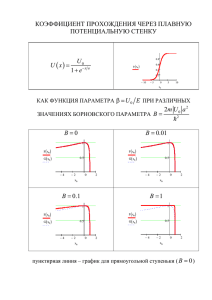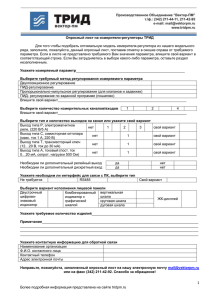Как использовать
advertisement
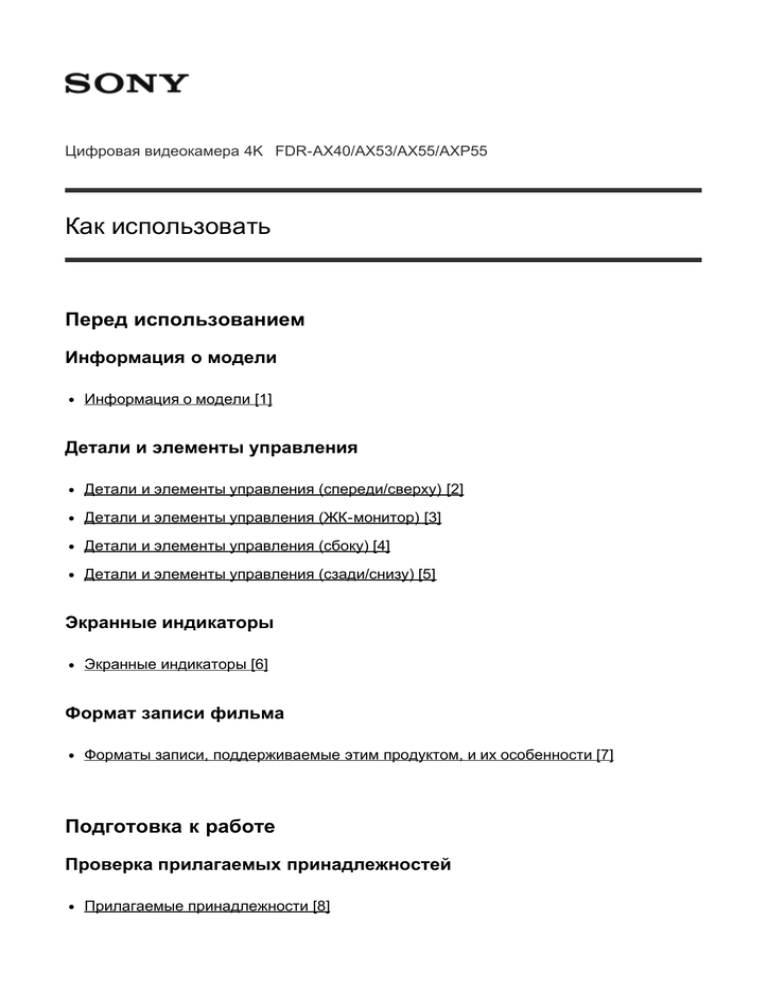
Цифровая видеокамера 4K FDR-AX40/AX53/AX55/AXP55 Как использовать Перед использованием Информация о модели Информация о модели [1] Детали и элементы управления Детали и элементы управления (спереди/сверху) [2] Детали и элементы управления (ЖК-монитор) [3] Детали и элементы управления (сбоку) [4] Детали и элементы управления (сзади/снизу) [5] Экранные индикаторы Экранные индикаторы [6] Формат записи фильма Форматы записи, поддерживаемые этим продуктом, и их особенности [7] Подготовка к работе Проверка прилагаемых принадлежностей Прилагаемые принадлежности [8] Подготовка источника питания Установка аккумуляторной батареи [9] Зарядка аккумуляторной батареи с помощью адаптера переменного тока [10] Зарядка аккумуляторной батареи от компьютера [11] Включение питания [12] Использование данного устройства, подключенного к сетевой розетке [13] Начальная установка Значение по умолчанию [14] Подготовка карты памяти Установка карты памяти [15] Типы карт памяти, которые можно использовать с данным продуктом [16] Запись Запись фильмов/фотографий Регулировка угла наклона видоискателя для удобного просмотра (модели с видоискателем) [17] Запись фильмов [18] Фотосъемка [19] Регулировка яркости вручную для записи Управление настройками изображения вручную с помощью диска MANUAL (модели с видоискателем) [20] Назначение часто используемых функций кнопке MANUAL или диску MANUAL (модели с видоискателем) [21] Полезные функции для записи Масштабирование [22] Захват фотографий во время записи фильма (двойная съемка) [23] Запись в зеркальном режиме [24] Интеллектуальный авторежим [25] Уменьшение громкости голоса человека, ведущего видеосъемку (Отм. Моего голоса) [26] Четкая запись выбранного объекта (Следящий AF) [27] Использование функции интервальной съемки [28] Воспроизведение Просмотр изображений на экране просмотра события Воспроизведение фильмов и фотографий в экране просмотра событий [29] Отображение на дисплее экрана просмотра события [30] Создание выбранного фильма О функции киностудии выбранного [31] Создание выбранного фильма (в формате MP4) с помощью функции киностудии выбранного [32] Добавление пункта в выбранных во время записи [33] Воспроизведение выбранных фильмов [34] Воспроизведение видеозаписей в формате MP4 (в формате HD) (переключение форматов воспроизведения) Воспроизведение фильмов в формате MP4 (фильмов HD) (переключение формата фильма) [35] Редактирование изображения на экране просмотра Примечания к редактированию [36] Удаление выбранных изображений [37] Удаление по дате [38] Разделение фильма на сцены [39] Захват фотографии из фильма (модели с внутренней памятью или модели с гнездами USB IN/OUT) [40] Просмотр траектории движущегося объекта (Видеосъемка движ.) [41] Использование встроенного проектора Примечания к использованию проектора (для моделей с проектором) [42] Использование встроенного проектора (для моделей с проектором) [43] Использование проектора с компьютером или другими устройствами (для моделей с проектором) [44] Воспроизводить изображения на телевизоре с разрешением 4K Просмотр изображений на телевизоре 4K [45] Увеличение части фильма XAVC S 4K на экране во время воспроизведения на телевизоре (подгонка воспроизведения) [46] Воспроизведение изображений на телевизоре высокой четкости (HDTV) Подключение данного продукта к телевизору высокой четкости [47] Использование 5.1-канального объемного звучания [48] Использование BRAVIA Sync [49] О функции Photo TV HD [50] О кабеле HDMI [51] Увеличение части фильма XAVC S 4K на экране во время воспроизведения на телевизоре (подгонка воспроизведения) [52] Воспроизведение изображений на телевизоре, не поддерживающем качество изображения высокой четкости Подключение данного продукта к телевизору, не поддерживающему качество изображения высокой четкости [53] Сохранение изображений Сохранение фильмов Сохранение фильмов [54] Использование программного обеспечения PlayMemories Home Импорт изображения на компьютер и их использование (PlayMemories Home) [55] Проверка компьютерной системы [56] Установка программного обеспечения PlayMemories Home на компьютер [57] Отсоединение устройства от компьютера [58] Информация о специализированном ПО для данного устройства [59] Создание диска Blu-ray [60] Сохранение изображений на устройстве внешнего носителя Примечание по использованию внешнего жесткого диска USB [61] Сохранение изображений на внешнем жестком диске USB [62] Сохранение необходимых изображений с видеокамеры на устройство внешнего носителя [63] Воспроизведение изображений с внешнего жесткого диска USB на данном устройстве [64] Удаление изображений с внешнего жесткого диска USB [65] Создание диска с помощью устройства для записи Создание диска с помощью устройства для записи [66] Использование функции Wi-Fi Что можно делать с помощью функции Wi-Fi Какие действия можно выполнять с помощью функции Wi-Fi [67] Установка приложения PlayMemories Mobile О приложении PlayMemories Mobile [68] Подключение к смартфону Подключение к смартфону и планшетному компьютеру с поддержкой технологии NFC [69] Подключение к смартфону или планшетному компьютеру с помощью кода QR Code [70] Подключение к смартфону или планшетному компьютеру на базе ОС Android (путем ввода SSID и пароля) [71] Подключение к iPhone или iPad (путем ввода SSID и пароля) [72] Управление через смартфон Использование смартфона или планшетного компьютера в качестве беспроводного пульта дистанционного управления [73] Использование смартфона или планшетного компьютера в качестве беспроводного пульта дистанционного управления с помощью функции NFC (дистанционное управление в одно касание NFC) [74] Передача изображений на смартфон Передавать фильмы (MP4) и фотографий на смартфон или планшетный компьютер [75] Передача фильмов (MP4) и фотографий на смартфон или планшетный компьютер с помощью функции NFC (передача в одно касание NFC) [76] Передача изображений на компьютер Отправить на ПК [77] Передача изображений на телевизор Воспроизведение изображений на телевизоре (Просмотр на ТВ) [78] Потоковое вещание О потоковом вещании [79] Подготовка к потоковому вещанию [80] Осуществление потокового вещания [81] Ограничения потокового вещания [82] Управление другими видеокамерами с помощью данного изделия Съемка этим изделием и другими видеокамерами с помощью функции управления многокамерной съемкой [83] Подключение данного изделия к одной видеокамере с помощью функции управления несколькими видеокамерами (Одно подключен.) [84] Подключение данного изделия к нескольким видеокамерам с помощью функции управления многокамерной съемкой (Мультиподключ.) [85] Редактирование изображений с использованием нескольких видеокамер [86] Действия в меню Использование элементов меню Настройка элементов меню [87] Использование клавиатуры [88] Режим съемки Фильм [89] Фото [90] Интервальн. съемка [91] Плавн. Медл. ЗАП. [92] Гольф-съемка [93] Высокоскор. ЗАП. [94] Камера/Микрофон Баланс белого [95] Экспонометр/Фок. [96] Точеч. экспонометр [97] Точечный фокус [98] Экспозиция [99] Фокус [100] ДИАФРАГМА [101] Выдержка затвора [102] Предел AGC [103] Сдвиг автоэкспоз. [104] Изм. баланса бел. [105] Low Lux [106] Выбор сцены [107] Эффект рисунка [108] Cinematone [109] Фейдер [110] Автоспуск [111] SteadyShot (Фильм) [112] SteadyShot (Фото) [113] Цифров увелич [114] Фильтр/Защита [115] Автокор. контр. св. [116] Настр. ручн. кольца (модели с видоискателем) [117] Свет NIGHTSHOT (модели с видоискателем) [118] Распознавание лиц [119] Распознав. улыбки [120] Чувс. обнар. улыбки [121] Вспышка (только при подключении внешней вспышки) [122] Мощность вспышки (только при подключении внешней вспышки) [123] Ум. эфф. кр. глаз (только при подключении внешней вспышки) [124] Отм. Моего голоса [125] Встр.вариомикроф. [126] Автом. ветрозащита [127] Аудиорежим [128] Уровень зап. звука [129] Моя кнопка [130] Фокусировоч. лупа (модели с видоискателем) [131] Линия сетки [132] Настройка показа [133] Зебра [134] Контур [135] Отобр. ур. звука [136] Качество изображения/Размер Режим ЗАПИСИ [137] Частота кадров [138] Двойная ЗАП видео [139] Формат файла [140] Размер изобр [141] Беспроводной Управл. со смартф. [142] Упр.многокам.съём. [143] Потоковое вещание [144] Отправ. на смартф. [145] Отправить на ПК [146] Просмотр на ТВ [147] Режим полета [148] Уст.упр.многокамер [149] ЗАП.вид.во вр.поток [150] Нажать WPS [151] Руч. наст. точк. дост. [152] Редакт. назв. устр. [153] Отобр. MAC-адрес [154] Сбр. SSID/Пароль [155] Сброс Инф. о сети [156] Функция воспроизведения Просмотр события [157] Редактировать/Копировать Удалить [158] Защитить [159] Копировать (модели с внутренней памятью) [160] Прямое копирован. [161] Установка Выбрать носитель (Модели с внутренней памятью) [162] Данные о носителе [163] Формат [164] Очистить (Модели с внутренней памятью) [165] Испр. файл БД из. [166] Номер файла [167] Код данных [168] Устан. громкости [169] Кор.интерв.движен. [170] Загруз. музык (Модели с гнездами USB IN/OUT) [171] Очистить музыку (Модели с гнездами USB IN/OUT) [172] TC/UB (код времени/информационный бит) [173] Тип ТВ [174] Разрешение HDMI [175] КОНТР. ПО HDMI [176] USB подключение [177] Настр. USB соедин. [178] Настройка USB LUN [179] Звук [180] Яркость монитора [181] Авт.кор.трапец. иск. (модели с проектором) [182] Лампа ЗАПИСИ [183] ПДУ [184] Вкл.с пом.монитора (FDR-AX40) [185] Language Setting [186] Режим 24p (1080 50i-совместимое устройство) [187] Отмен. режим 24p (1080 50i-совместимое устройство) [188] Инфо о батарее [189] Экономия питания [190] Инициализац. [191] Демонстр. режим [192] Модель [193] Устан.даты и вр. [194] Устан. вр.пояса [195] Время зарядки/время записи фильмов/количество записываемых фотографий Проверка времени зарядки Время зарядки [196] Ожидаемое время записи и воспроизведения для конкретных элементов питания Ожидаемое время записи для каждой аккумуляторной батареи [197] Ожидаемое время воспроизведения для каждой аккумуляторной батареи [198] Ожидаемое время записи видео и количество фотографий для внутренней памяти Инструкции по записи фильмов [199] Ожидаемое время записи фильмов (модели с внутренней памятью) [200] Предполагаемое количество записываемых фотографий (модели с внутренней памятью) [201] Ожидаемое время записи видео и количество фотографий для карт памяти Инструкции по записи фильмов [202] Ожидаемая продолжительность записи фильмов [203] Предполагаемое количество записываемых фотографий [204] Скорость передачи данных для каждого режима записи Скорость передачи данных и количество записываемых пикселей [205] Записываемые пиксели для каждого размера фотографий Разрешение и соотношение сторон [206] Дополнительная информация Меры предосторожности О формате AVCHD [207] О карте памяти [208] Об аккумуляторной батарее InfoLITHIUM [209] Способ эксплуатации этого изделия Использование и уход [210] О подключении к компьютеру или другим устройствам и т.д. [211] Примечания по дополнительным принадлежностям [212] О конденсате [213] Примечание об утилизации/передаче прав собственности на данный продукт (для моделей с внутренней памятью) [214] Примечание об утилизации/передаче карты памяти [215] Техническое обслуживание Об уходе за ЖК-монитором [216] Чистка корпуса и поверхности объектива проектора (для моделей с проектором) [217] Об уходе за объективом и его хранении [218] Использование этого изделия за границей Использование этого изделия за границей [219] Товарные знаки О товарных знаках [220] Лицензия Примечания о лицензии [221] Кратность масштабирования Кратность масштабирования [222] Использование данного изделия после длительного перерыва Использование данного изделия после длительного перерыва [223] Устранение неполадок Устранение неполадок Если возникли неполадки Если возникли неполадки [224] Общие операции Не включается питание. [225] Данный продукт не работает даже при включенном питании. [226] Настройки меню были автоматически изменены. [227] Данное изделие нагревается. [228] При сотрясении данного продукта раздается дребезжащий шум. [229] Интеллектуал. авторежим отменен. [230] Батареи/источники питания Внезапно отключается питание. [231] Индикатор POWER/CHG (зарядка) не горит во время зарядки аккумуляторной батареи. [232] Индикатор POWER/CHG (зарядка) мигает во время зарядки аккумуляторной батареи. [233] Оставшееся время заряда аккумулятора отображается некорректно. [234] Аккумуляторная батарея быстро разряжается. [235] Монитор Позиции меню затенены серым цветом. [236] На ЖК-мониторе не отображаются кнопки. [237] Кнопки на ЖК-мониторе быстро исчезают. [238] На экране имеются точки в виде сетки. [239] Подсветка ЖК-монитора отключается, если видеокамера не используется в течение некоторого времени. [240] Нечеткое изображение на ЖК-мониторе. [241] Видоискатель Нечеткое изображение в видоискателе (модели с видоискателем). [242] В видоискателе отсутствует изображение (модели с видоискателем). [243] Карта памяти Невозможно выполнить действия с картой памяти. [244] Невозможно удалить изображения, сохраненные на карте памяти. [245] Имя файла данных отображается неправильно или мигает. [246] Не удается воспроизвести изображения или распознать карту памяти. [247] Файл данных не удастся скопировать из внутренней памяти (модели с внутренней памятью). [248] Запись При нажатии кнопки START/STOP или PHOTO запись изображений не выполняется. [249] Невозможно записать фотографии. [250] Индикатор доступа продолжает светиться или мигать даже после остановки записи. [251] Поле изображения выглядит по-другому. [252] Фактическое время записи фильмов меньше предполагаемого времени записи на носитель записи. [253] Это устройство прекращает запись. [254] Между моментом нажатия кнопки START/STOP и началом записи или остановкой фильма возникает небольшая задержка. [255] Не работает функция автоматической фокусировки. [256] Функция SteadyShot не работает. [257] Некорректная запись или воспроизведение изображений. [258] Быстро движущиеся объекты искажаются на экране данного продукта. [259] На изображении появляются горизонтальные полосы. [260] Не удается настроить параметр [Яркость монитора]. [261] Звук записывается неправильно. [262] Фотографии записываются автоматически. [263] Воспроизведение Не удается воспроизвести изображения. [264] Не удается воспроизвести фотографии. [265] Фильм останавливается. [266] На эскизе отображается значок. [267] Нет звука или слишком тихий звук во время воспроизведения. [268] Несбалансированный звук из левого и правого громкоговорителя при воспроизведении фильмов на компьютерах или других устройствах. [269] Wi-Fi Беспроводная точка доступа, с которой вы хотите установить соединение, не отображается. [270] Функция [Нажать WPS] не работает. [271] Операции [Управл. со смартф.], [Отправ. на смартф.], [Отправить на ПК] или [Просмотр на ТВ] завершаются преждевременно. [272] Невозможно отправить фильмы на смартфон. [273] Экран съемки отображается с рывками. Соединение разорвано. [274] В режиме управления многокамерной съемкой экран съемки отображается с помехами. Соединение разорвано. [275] Соединение NFC не работает. [276] Редактирование фильмов/фотографий на этом изделии Не удается разделить фильм. [277] Демонстрационные фильмы не удается удалить . (модели с внутренней памятью) [278] Воспроизведение на экране телевизора Изображение и звук не воспроизводятся на подключенном телевизоре. [279] Верхний, нижний, правый и левый края изображений немного обрезаны при просмотре на подключенном телевизоре. [280] На экране телевизора с форматным соотношением 4:3 изображения выглядят искаженными. [281] В верхней и нижней частях ЖК-монитора телевизора с форматным соотношением 4:3 наблюдаются черные полосы. [282] Копирование/подключение к другим устройствам Изображения неправильно копируются. [283] Подключение к компьютеру Не удается установить приложениеPlayMemories Home. [284] Приложение PlayMemories Home работает некорректно. [285] Данный продукт не распознается компьютером. [286] Дисплей самодиагностики/предупреждающие индикаторы Дисплей самодиагностики/предупреждающие индикаторы Дисплей самодиагностики [287] Сообщения об ошибках во время потокового вещания Сообщения об ошибках во время потокового вещания [288] Предупреждения Предупреждения Предупреждающие индикаторы [289] [1] Как использовать Перед использованием Информация о модели Информация о модели В этом Справочном руководстве описываются различия между техническими характеристиками каждой модели. Если найдено описание “модели с...”, как показано ниже, проверьте, применяется ли это описание к данному изделию. (модели с внутренней памятью) (Устройство с поддержкой формата 1080 60i) (Устройство с поддержкой формата 1080 50i) Проверка названия модели этого изделия Посмотрите на это изделие снизу. A: название модели (FDR-AX40/AX53/AX55/AXP55) Различия между функциями Модели с внутренней памятью: FDR-AX40/AX55/AXP55 Модели с проектором: FDR-AXP55 Модели с видоискателем: FDR-AX53/AX55/AXP55 Модели с ручным кольцом: FDR-AX53/AX55/AXP55 Устройство с поддержкой формата 1080 60i: посмотрите на это изделие снизу. Устройство с поддержкой формата 1080 50i: посмотрите на это изделие снизу. Модели с гнездами USB IN/OUT: за исключением моделей для Европы. Модели только с выходным гнездом USB: модели только для Европы. Примечание Для перечисленных ниже элементов описания приведены с указанием названия модели. Детали и элементы управления Пункты меню Ожидаемая продолжительность записи фильмов Предполагаемое количество записываемых фотографий [2] Как использовать Перед использованием Детали и элементы управления Детали и элементы управления (спереди/сверху) 1. Кнопка PHOTO 2. Рычаг привода трансфокатора 3. Разъем Multi/Micro USB Поддерживает устройства, совместимые с Micro USB. Этот разъем не поддерживает переходной кабель VMC-AVM1 (продается отдельно). Вы не можете использовать принадлежности с дистанционным соединителем A/V. 4. Разъем (для микрофона) (PLUG IN POWER) 5. Петля для плечевого ремня 6. Ручной ремень 7. Разъем (для наушников) 8. Многоинтерфейсный разъем Для получения дополнительных сведений о совместимом оборудовании многоинтерфейсного разъема посетите региональный веб-сайт Sony, проконсультируйтесь с дилером Sony или обратитесь в местный авторизованный сервисный центр Sony. Совместимость с оборудованием других производителей не гарантирована. При использовании адаптера разъема (продается отдельно) также можно использовать аксессуары, совместимые с разъемом активного интерфейса. 9. 10. 11. 12. 13. 14. 15. 16. Для предотвращения неисправности не используйте имеющиеся в продаже вспышки с высоковольтными синхроконтактами или обратной полярностью. Метка N NFC: Near Field Communication (беспроводная связь ближнего радиуса действия) Индикатор записи видеокамеры Датчик пульта дистанционного управления Свет NIGHTSHOT (модели с видоискателем) Встроенный микрофон Диск MANUAL (модели с видоискателем) Функции, выполняемые вручную, можно назначить для кнопки и кольца. Объектив (объектив ZEISS) Кнопка MANUAL (модели с видоискателем) [3] Как использовать Перед использованием Детали и элементы управления Детали и элементы управления (ЖК-монитор) 1. Рычажок PROJECTOR FOCUS (модели с проектором) 2. ЖК-монитор/сенсорная панель Повернув ЖК-монитор на 180 градусов, можно закрыть его экраном наружу. Это удобно для режима воспроизведения. 3. Объектив проектора (модели с проектором) [4] Как использовать Перед использованием Детали и элементы управления Детали и элементы управления (сбоку) 1. Индикатор доступа к карте памяти Индикатор непрерывно светится или мигает, когда это изделие выполняет считывание или запись данных. 2. Слот для карты памяти 3. Гнездо HDMI OUT 4. Гнездо PROJECTOR IN (модели с проектором) 5. Динамик 6. Кнопка / (режим съемки) (модели с видоискателем) 7. Кнопка (Отм. Моего голоса) Устраняет голос лица, записывающего фильм. 8. Кнопка PROJECTOR (модели с проектором) 9. Кнопка (Просмотр изображений) 10. Кнопка NIGHTSHOT (модели с видоискателем) 11. Кнопка (ON/STANDBY) [5] Как использовать Перед использованием Детали и элементы управления Детали и элементы управления (сзади/снизу) 1. Видоискатель (модели с видоискателем) Это устройство включено, если извлечен видоискатель. 2. Диск регулирования объектива видоискателя (модели с видоискателем) Если индикаторы в видоискателе отображаются размыто, настройте изображение с помощью диска настройки объектива видоискателя. 3. Кнопка START/STOP 4. Индикатор POWER/CHG (зарядка) 5. разъем DC IN 6. Гнездо штатива Присоедините штатив (продается отдельно: длина винта должна быть менее 5,5 мм ). В зависимости от технических характеристик штатива ваше устройство может не закрепиться в надлежащем направлении. 7. Рычаг освобождения аккумуляторной батареи BATT 8. Аккумуляторная батарея Крепление ручного ремня [6] Как использовать Перед использованием Экранные индикаторы Экранные индикаторы При изменении настроек отображаются следующие индикаторы. Слева на экране ( ) Кнопка MENU Запись с автоспуском Для параметра [Режим полета] установлено значение [Вкл] Фейдер Для параметра [Распознавание лиц] установлено значение [Выкл] [Распознав. улыбки] Ручная фокусировка Выбор сцены Баланс белого SteadyShot выкл Изм. баланса бел. Зебра Контур Cinematone Интеллектуальный авторежим Эффект рисунка Светофильтр/защитный светофильтр В центре экрана ( ) Настройки показа слайдов Предупреждение Режим воспроизведения Режим записи ЗАПИСЬ /ОЖИДАН Блокировка АЭ/АФ NFC Wi-Fi Справа на экране ( ) Частота кадров 60i (PS/FX/FH/HQ/LP) и размер фильма (30p/60p/50p/60i/50i/24p/25p), режим записи Двойная ЗАП видео Оставшийся заряд батареи 60 мин Носитель для записи/воспроизведения/редактирования 00:00:00:00 (часы:минуты:секунды:кадр) 00 00 00 00 (произвольная информация) Счетчик 0:00:00 (часы:минуты:секунды) Ориентировочная продолжительность записи 00 мин Приблизительное количество фотографий, которые можно записать, и размер фотографий 9999 , 16,6 M 60 сек (значение интервала при интервальной съемке) 999/999 (значение настроек количества снимков при интервальной съемке/общего количества снимков) Папка на карте памяти Воспроизводимый фильм или фотография/общее количество записанных фильмов или фотографий 100/112 Подключение к внешнему устройству Внизу экрана ( ) Уровень зап. звука Для параметра [Автом. ветрозащита] установлено значение [Выкл] [Отм. Моего голосаДля параметра Отм. Моего голоса] установлено значение [Вкл] Встр.вариомикроф. Аудиорежим Low Lux Предел AGC Экспонометр/Фок./Точеч. экспонометр/Экспозиция Отобр. ур. звука Сдвиг автоэкспоз. EV Выдержка затвора IRIS Интеллектуальный авторежим Имя файла данных Защита Настр. интерв.съем. Примечание Индикаторы и их расположение приведены ориентировочно. Фактическое расположение может отличаться от указанного. В зависимости от модели некоторые индикаторы могут не отображаться. [7] Как использовать Перед использованием Формат записи фильма Форматы записи, поддерживаемые этим продуктом, и их особенности Этот продукт поддерживает качество изображения XAVC S 4K, XAVC S HD и AVCHD. Качество изображения в формате XAVC S 4K в 4 раза выше, чем обычное качество изображения высокой четкости. XAVC S 4K Количество пикселей для записи: 3840 × 2160 точек Скорость передачи данных: 60 Мбит/с, 100 Мбит/с Функция: Запись с разрешением 4K. Даже если у вас нет телевизора с поддержкой разрешения 4K, рекомендуется записывать фильмы в формате 4K для использования в будущем. XAVC S HD Количество пикселей для записи: 1920 × 1080 точек Скорость передачи данных: 50 Мбит/с (при использовании функции записи с высокой скоростью: 100 Мбит/с или 60 Мбит/с) Функция: Позволяет записывать более четкие изображения, поскольку формат XAVC S HD содержит больше информации, чем AVCHD. AVCHD Количество пикселей для записи: 1920 × 1080 точек Скорость передачи данных: Максимум 28 Мбит/с Функция: Позволяет сохранять изображения не только на компьютерах, но и на других устройствах. Совет Скорость передачи данных указывает количество данных, которые можно записать в течение определенного времени. [8] Как использовать принадлежностей Подготовка к работе Проверка прилагаемых Прилагаемые принадлежности Числа в круглых скобках ( ) обозначают количество прилагаемых принадлежностей. Видеокамера (1) Адаптер переменного тока (1) Кабель HDMI (1) Кабель Micro USB (1) Кабель питания (1) Перезаряжаемый батарейный блок NP-FV70 (1) При использовании устройства во время подключения к розетке , например во время подзарядки, убедитесь, что аккумуляторная батарея вставлена в устройство. “Руководство по эксплуатации” (1) [9] Как использовать Подготовка к работе Подготовка источника питания Установка аккумуляторной батареи Установка аккумуляторной батареи в продукт. 1. Закройте ЖК-монитор и поверните видоискатель (для моделей с видоискателем) в исходное положение, а затем подключите аккумуляторную батарею ( ). Совместите выемку на устройстве с выступом на аккумуляторной батарее и переместите аккумуляторную батарею вверх. Если видоискатель извлечен (модели с видоискателем), верните его в исходное положение. Извлечение аккумуляторной батареи Выключите продукт. Сдвиньте рычаг освобождения аккумуляторной батареи ( извлеките аккумуляторную батарею ( ). Примечание В данном изделии нельзя использовать какую-либо аккумуляторную батарею InfoLITHIUM, отличную от серии V. В данном изделии нельзя использовать аккумуляторную батарею NP-FV30 InfoLITHIUM. )и При настройке по умолчанию питание выключается автоматически приблизительно через 2 минуты бездействия видеокамеры для экономии заряда батареи (Экономия питания). [10] Как использовать Подготовка к работе Подготовка источника питания Зарядка аккумуляторной батареи с помощью адаптера переменного тока Зарядка аккумуляторной батареи с помощью прилагаемого адаптера переменного тока. Заранее установите аккумуляторную батарею. 1. Закройте ЖК-монитор. Если видоискатель извлечен (модели с видоискателем), верните его в исходное положение. 2. Подключите адаптер переменного тока и шнур питания к этому устройству и розетке . Индикатор POWER/CHG (зарядка) будет светиться оранжевым. Индикатор POWER/CHG (зарядка) гаснет, когда батарейный блок полностью заряжен. Отсоедините адаптер переменного тока от разъема DC IN этого устройства. A: адаптер переменного тока B: кабель питания C: гнездо DC IN D: совместите со значком на штекере постоянного тока Примечание При использовании адаптера переменного тока примите во внимание следующее. При использовании адаптера переменного тока включайте его в ближайшую сетевую розетку . В случае возникновения каких-либо неполадок в работе устройства немедленно отсоедините адаптер переменного тока от сетевой розетки . При использовании адаптера переменного тока не размещайте его в узких пространствах, например, между стеной и мебелью. Не допускайте короткого замыкания штекера постоянного тока адаптера переменного тока или контактов батареи металлическими предметами. Это может привести к неполадкам. Совет Рекомендуется заряжать батарею в диапазоне температур от 10 °C до 30 °C . [11] Как использовать Подготовка к работе Подготовка источника питания Зарядка аккумуляторной батареи от компьютера Зарядите батарейный блок, подключив данное устройство к компьютеру с помощью кабеля micro USB. Заранее установите аккумуляторную батарею. 1. Закройте ЖК-монитор. Если видоискатель извлечен (модели с видоискателем), верните его в исходное положение. 2. Подключите устройство к работающему компьютеру с помощью кабеля micro USB. Индикатор POWER/CHG (зарядка) будет гореть оранжевым. Индикатор POWER/CHG (зарядка) гаснет, когда батарейный блок полностью заряжен. Отсоедините кабель micro USB от устройства и компьютера. : кабель micro USB : к сетевой розетке Совет Рекомендуется заряжать батарею в диапазоне температур от 10 °C до 30 °C . [12] Как использовать Подготовка к работе Подготовка источника питания Включение питания Включите устройство. 1. Откройте ЖК-монитор видеокамеры и включите питание. Кроме того, можно включить устройство, нажав кнопку открыв видоискатель (модели с видоискателем). (ON/STANDBY) или Отключение питания Закройте ЖК-монитор. Кроме того, можно выключить устройство, нажав кнопку (ON/STANDBY). Если видоискатель выдвинут (модели с видоискателем), задвиньте его, как показано на следующем рисунке. Включение или выключение этого устройства (модели с видоискателем) Питание данного устройства включается или выключается в зависимости от состояния ЖК-монитора или видоискателя. ЖК-монитор: открыт Питание включено вне зависимости от состояния видоискателя (убран или выдвинут) ЖК-монитор: закрыт Питание выключено, когда видоискатель убран Питание включено, когда видоискатель выдвинут Примечание Даже если ЖК-монитор закрыт, устройство не выключится, если выдвинут видоискатель (модели с видоискателем). При выключении питания устройства убедитесь, что видоискатель (модели с видоискателем) задвинут в исходное положение. [13] Как использовать Подготовка к работе Подготовка источника питания Использование данного устройства, подключенного к сетевой розетке Подключите данное устройство к розетке с помощью адаптера переменного тока. 1. Для использования этого устройства установите все соединения, как описано в разделе “Зарядка аккумуляторной батареи с помощью адаптера переменного тока”. Даже если аккумуляторная батарея подключена, она не разряжается. [14] Как использовать Подготовка к работе Начальная установка Значение по умолчанию Установите язык, дату и время при первом использовании данного устройства. 1. Откройте ЖК-монитор видеокамеры и включите питание. 2. Выберите необходимый язык, а затем [Дал.]. A: коснитесь ЖК-монитора 3. Выберите нужный географический регион с помощью [Дал.]. / , затем выберите 4. Установите [Летнее время], выберите формат даты, а также дату и время. Если установить для параметра [Летнее время] значение [Вкл], время будет переведено на 1 час. При выборе даты и времени выберите один из элементов и отрегулируйте значение при помощи / . При выборе завершается. — операция настройки даты и времени Совет Дата и время записываются автоматически и могут отображаться только во время воспроизведения. Для отображения выберите - [Установка] - [ Настр. воспроизвед.] - [Код данных] - [Дата/Время]. [15] Как использовать Подготовка к работе Подготовка карты памяти Установка карты памяти Установите карту памяти в данное устройство. 1. Откройте крышку и вставьте карту памяти до щелчка. A: индикатор доступа B: вставьте карту памяти со срезанным уголком в направлении, показанном на рисунке. Примечание Для обеспечения устойчивой работы карты памяти рекомендуется отформатировать карту памяти в видеокамере перед первым использованием. Форматирование карты памяти приведет к удалению всех данных, сохраненных на ней, и эти данные будет невозможно восстановить. Сохраните ваши важные данные на компьютере и т. п. Убедитесь в правильном направлении установки карты памяти. Если принудительно вставить карту памяти в неправильном направлении, это может привести к повреждению карты памяти, слота для карт памяти или данных изображений. Не вставляйте какие-либо карты памяти, отличные от тех, которые входят в слот для карты памяти. Это может привести к неполадкам. При установке или извлечении карты памяти соблюдайте осторожность во избежание выталкивания и падения карты памяти. Карта памяти не будет распознана данным устройством, пока она не будет установлена в правильном направлении. Если отображается [Подготовка файла базы данных изображений. Пожалуйста, подождите.], дождитесь исчезновения данного сообщения. Совет Чтобы извлечь карту памяти, откройте крышку и слегка нажмите на карту памяти один раз. [16] Как использовать Подготовка к работе Подготовка карты памяти Типы карт памяти, которые можно использовать с данным продуктом Следующие типы карт памяти могут использоваться с данным устройством. Выберите тип карты памяти для использования с этой видеокамерой в соответствии со следующей таблицей. В данном справочном руководстве следующие типы карт памяти, которые можно использовать с этим изделием, называются картами Memory Stick PRO Duo или картами SD. Карта памяти Memory Stick PRO Duo AVCHD (только для Mark 2) XAVC S – – Memory Stick PRO-HG Duo Memory Stick Micro (M2) (только для Mark 2) – Карта памяти SD *1 – Карта памяти SDHC *1 *2 Карта памяти SDXC *1 *2 Карта памяти microSD *1 Карта памяти microSDHC *1 *2 Карта памяти microSDXC *1 *2 *1 SD 4-го класса скорости: *2 Карты памяти, отвечающие следующим условиям – или выше или UHS 1-го класса скорости: или выше Емкость 4 ГБ или более SD 10-го класса скорости: или UHS 1-го класса скорости: или выше При записи со скоростью 100 Мбит/с или выше, требуется UHS 3-го класса скорости: . Примечание Если для записи фильмов XAVC S в течение длительного времени используется карта SDHC, то записанные фильмы будут разделены на файлы по 4 ГБ. Разделенные файлы будут воспроизводиться на видеокамере непрерывно. Разделенные файлы можно объединить в один файл с помощью программы PlayMemories Home. При использовании в этой видеокамере карт памяти Memory Stick Micro или microSD их следует вставлять в специальный адаптер. [17] Как использовать Запись Запись фильмов/фотографий Регулировка угла наклона видоискателя для удобного просмотра (модели с видоискателем) Можно отрегулировать угол наклона видоискателя для удобного просмотра. 1. Закройте ЖК-монитор. 2. Выдвиньте видоискатель ( ) и отрегулируйте угол при необходимости ( ). 3. Приблизьте видоискатель к глазу. Если индикаторы в видоискателе отображаются размыто, настройте изображение, используя диск регулировки объектива видоискателя, расположенный в видоискателе сбоку. Примечание Если устройство не используется в течение определенного времени, питание отключится и экран видоискателя исчезнет. Чтобы отобразить экран снова, сложите видоискатель, затем снова выдвиньте его для включения питания. [18] Как использовать Запись Запись фильмов/фотографий Запись фильмов Запись фильмов. 1. Откройте ЖК-монитор видеокамеры и включите питание. Кроме того, можно включить устройство, нажав кнопку открыв видоискатель (модели с видоискателем). (ON/STANDBY) или 2. Нажмите кнопку START/STOP, чтобы начать запись. Для остановки записи повторно нажмите кнопку START/STOP. Примечание Если закрыть ЖК-монитор во время записи фильмов, это устройство прекращает запись (только если видоискатель убран для моделей с видоискателем). Максимальное время непрерывной записи фильмов составляет около 13 часов. Если размер видеофайла в формате AVCHD превышает 2 ГБ, автоматически создается следующий видеофайл. Если размер видеофайла в формате MP4 превышает 4 ГБ, автоматически создается следующий видеофайл. Ниже указаны состояния, которые отображаются, если после завершения записи продолжается запись данных на носитель. Избегайте ударов или вибрации данного устройства в течение этого времени и не отсоединяйте аккумуляторную батарею или адаптер переменного тока. Индикатор доступа горит или мигает Мигает значок носителя в правом верхнем углу ЖК-монитора На ЖК-мониторе данного устройства можно просматривать записываемые изображения на всю ширину дисплея (в полнопиксельном режиме). Однако это может привести к небольшому срезу верхнего, нижнего, правого и левого краев изображения при воспроизведении изображений на телевизоре, не поддерживающем полнопиксельный режим отображения. При записи изображений для параметра [Линия сетки] рекомендуется установить значение [Вкл] и использовать в качестве ориентира внешнюю рамку параметра [Линия сетки]. Проверьте отображение объекта на ЖК-мониторе, а затем начните запись. Если крышка объектива открыта не полностью, возможно, на записи будет только черный экран и звук. При записи фильмов в формате XAVC S 4K не удастся вывести их на внешний монитор через HDMI-/видеоподключение. Совет Если для параметра [Двойная ЗАП видео] установлено значение [Вкл], это изделие в режиме записи фильма записывает фильм одновременно в форматах XAVC S и MP4 или одновременно в форматах AVCHD и MP4. По умолчанию для параметра [Двойная ЗАП видео] установлено значение [Выкл]. [19] Как использовать Запись Запись фильмов/фотографий Фотосъемка Снимайте фото. 1. Откройте ЖК-монитор видеокамеры, а затем включите питание. Кроме того, можно включить устройство, нажав кнопку открыв видоискатель (модели с видоискателем). (ON/STANDBY) или 2. Нажмите кнопку / (режим съемки), чтобы выбрать режим записи фотографий (модели с видоискателем). Для перехода в режим записи фотографий можно нажать кнопку [MODE] на ЖК-мониторе. 3. Слегка нажмите кнопку PHOTO, чтобы отрегулировать фокусировку, а затем нажмите на нее полностью. Если фокус настроен правильно, на ЖК-мониторе отображается индикатор блокировки АЭ/АФ. Примечание Ниже указаны состояния, которые отображаются, если после завершения записи продолжается запись данных на носитель. Избегайте ударов или вибрации данного устройства в течение этого времени и не отсоединяйте аккумуляторную батарею или адаптер переменного тока. Индикатор доступа горит или мигает Мигает значок носителя в правом верхнем углу ЖК-монитора [20] Как использовать Запись Регулировка яркости вручную для записи Управление настройками изображения вручную с помощью диска MANUAL (модели с видоискателем) Используйте функции, которые вызываются с помощью кнопки MANUAL или диска MANUAL. 1. Нажмите кнопку MANUAL, чтобы переключиться на режим ручной настройки. Кнопка MANUAL позволяет переключаться между ручным и автоматическим режимами. (За исключением случаев, когда функция [Зум] назначена для диска MANUAL) A: кнопка MANUAL B: диск MANUAL 2. Вращайте диск MANUAL, чтобы изменить настройки. Примечание Ручные настройки будут сохраняться, даже если вы измените элемент, назначенный для кольца MANUAL. Однако при установке [Экспозиция] после установки [Сдвиг автоэкспоз.] вручную, параметр [Экспозиция] отменит параметр [Сдвиг автоэкспоз.]. При установке одного из параметров [Экспозиция], [ДИАФРАГМА] или [Выдержка затвора] настройки 2 других параметров будут аннулированы. Диск MANUAL не будет доступен при использовании функции потокового вещания. Диск MANUAL не будет доступен при использовании функции управления несколькими видеокамерами. [21] Как использовать Запись Регулировка яркости вручную для записи Назначение часто используемых функций кнопке MANUAL или диску MANUAL (модели с видоискателем) Вы можете назначить выбранные функции на кнопку MANUAL или диск MANUAL. 1. Нажмите и удерживайте кнопку MANUAL в течение нескольких секунд. Отобразится экран [Настр. ручн. кольца]. 2. Поворачивайте диск MANUAL и выберите элемент для назначения. Выберите [СБРОС] для сброса настроенных вручную элементов на настройки по умолчанию. 3. Нажмите кнопку MANUAL для подтверждения. Элементы, которыми можно управлять с помощью кольца MANUAL [Зум] [Фокус] [Экспозиция] [ДИАФРАГМА] [Выдержка затвора] [Сдвиг автоэкспоз.] [Изм. баланса бел.] Совет Данные камеры, появляющиеся на ЖК-мониторе, будут различаться в зависимости от настроек записи данного устройства. Настройки будут отображаться со следующими значками. Настройки будут отображаться на экране воспроизведения со следующими значками. : автоматически : экспозиция устанавливается вручную. [22] Как использовать Запись Полезные функции для записи Масштабирование Вы можете записывать изображение с увеличением объекта съемки. 1. Переместите рычаг привода трансфокатора для увеличения или уменьшения размера изображения. W: Панорамное изображение (широкоугольный) T: Крупный план (телефото) Для медленного масштабирования слегка перемещайте рычаг привода трансфокатора. Для ускоренного масштабирования перемещайте рычаг быстрее. A: широкоугольный B: телефото Примечание Придерживайте пальцем рычаг привода трансфокатора. Если отпустить рычаг, может записаться звук срабатывания рычага привода трансфокатора. Скорость масштабирования невозможно изменить с помощью кнопок W/T на ЖКмониторе. Минимальное расстояние между данным изделием и объектом для получения четкой фокусировки составляет приблизительно 1 см для широкого угла и приблизительно 80 см для телефото. [23] Как использовать Запись Полезные функции для записи Захват фотографий во время записи фильма (двойная съемка) Вы можете делать фотографии во время записи видео. 1. Нажмите PHOTO во время записи фильма, чтобы выполнить захват фотографий. Примечание Вы не сможете делать фотографии во время записи видео в следующих случаях: Если для параметра [ Формат файла] установлено значение [ AVCHD], а для параметра [ Режим ЗАПИСИ] установлено значение [Наивысш. кач. ], [60p Качество ] (устройство с поддержкой формата 1080 60i)/[50p Качество ] (устройство с поддержкой формата 1080 50i). Если выбран параметр [Эффект рисунка]. Если для параметра [ SteadyShot] установлено значение [Интеллект.активн.]. Если для параметра [ параметра [ Формат файла] установлено значение [ Режим ЗАПИСИ] установлено значение [100Mbps XAVC S 4K], а для ]. Если для параметра [ Формат файла] установлено значение [ параметра [Двойная ЗАП видео] установлено значение [Вкл]. [24] Как использовать Запись XAVC S 4K], а для Полезные функции для записи Запись в зеркальном режиме Вы можете повернуть ЖК-монитор на 180 градусов (лицом к себе), чтобы сделать запись с участием самого себя. 1. Откройте ЖК-монитор под углом 90 градусов к данному продукту ( ), а затем поверните его на 180 градусов в сторону объектива ( ) и начните запись. Совет На ЖК-мониторе появится зеркальное изображение снимаемого объекта, однако при записи изображение будет иметь нормальный вид. [25] Как использовать Запись Полезные функции для записи Интеллектуальный авторежим Данный продукт записывает изображения после автоматического выбора наиболее подходящих настроек для объектов или ситуаций. 1. Выберите - [Вкл] - на экране видео- или фотосъемки. Для отмены функции интеллектуального авторежима выберите . - [Выкл] 2. Направьте данный продукт на объект съемки и начните запись. На экране появятся значки, соответствующие обнаруженным условиям съемки. О распознаваемых сценах Распознавание лиц: (Портрет), (Ребенок) Распознавание сцен: (Задняя подсветка), (Пейзаж), (Прожектор), (Низкая освещенность), (Макро) Распознавание дрожания камеры: (Ходьба), (Штатив) Обнаружение звука: , (Автом. ветрозащита) (Ночная сцена), Примечание Данный продукт может не обнаруживать предполагаемую сцену или объект, что зависит от условий записи. [26] Как использовать Запись Полезные функции для записи Уменьшение громкости голоса человека, ведущего видеосъемку (Отм. Моего голоса) Вы можете записывать фильмы, понизив громкость голоса человека, ведущего видеосъемку. 1. Нажмите кнопку . Если для параметра [Отм. Моего голоса] установлено значение [Вкл], отображается . Примечание Для параметра [Отм. Моего голоса] устанавливается значение [Выкл], если необходимо записать видео без понижения громкости голоса человека, ведущего видеосъемку. Не удается требуемым образом уменьшить громкость голоса человека, ведущего съемку. Функция [Отм. Моего голоса] не включается, если к видеокамере подключен внешний микрофон. Совет Параметр [Отм. Моего голоса] можно также установить в меню. [27] Как использовать Запись Полезные функции для записи Четкая запись выбранного объекта (Следящий AF) Данный продукт может отслеживать выбранный объект съемки и автоматически регулировать фокусировку. 1. Коснитесь объекта, за которым вы хотите следить во время съемки. Для отмены функции Следящий AF выберите . Примечание Функция “Следящий AF” недоступна, если для параметра [ Формат файла] установлено значение [ XAVC S 4K], а для параметра [Двойная ЗАП видео] установлено значение [Вкл]. [28] Как использовать Запись Полезные функции для записи Использование функции интервальной съемки В режиме интервальной съемки фотографии снимаются последовательно с постоянными интервалами. 1. Откройте ЖК-монитор видеокамеры и включите питание. Кроме того, можно включить устройство, нажав кнопку (ON/STANDBY) или выдвинув видоискатель (для моделей с видоискателем). 2. Выберите [MODE] на ЖК-мониторе, а затем выберите режим интервальной съемки. 3. Слегка нажмите кнопку PHOTO, чтобы отрегулировать фокусировку, а затем нажмите на нее полностью. Если фокус настроен правильно, на ЖК-мониторе отображается индикатор блокировки АЭ/АФ. Интервальная съемка будет остановлена, если во время ее нажать кнопку PHOTO. Примечание Чтобы сэкономить заряд батареи, в режиме интервальной съемки рекомендуется подавать питание на видеокамеру с помощью адаптера переменного тока. [29] Как использовать просмотра события Воспроизведение Просмотр изображений на экране Воспроизведение фильмов и фотографий в экране просмотра событий Поиск записанных изображений можно выполнять по дате и времени записи (просмотр события). 1. Чтобы перейти в режим воспроизведения, откройте ЖК-монитор и нажмите (Просмотр изображений). Можно также выбрать 2. Выберите / выберите его ( (Просмотр изображений) на ЖК-мониторе. для перемещения необходимого события в центр ( ). ), и затем Данный продукт автоматически отображает записанные изображения как событие в соответствии с датой и временем. Отображаются только фильмы, сохраненные в формате, выбранном в меню [ Формат файла]. Отображаемые фильмы можно изменить, выбрав формат в меню - [Кач-во изоб./ Размер] - [ Формат файла]. При выборе [ XAVC S 4K], измените также настройку параметра [ Частота кадров] в соответствии с фильмом, который необходимо воспроизвести (устройство с поддержкой формата 1080 60i). [ Частота кадров]: При выборе значения 30p, фильмы в формате 24p не отображаются. При выборе значения 24p, фильмы в формате 30p не отображаются. 3. Выберите изображение. Данный продукт будет воспроизводить изображения от выбранного до последнего в событии. 4. Операции воспроизведения осуществляются при помощи соответствующих кнопок на ЖК-мониторе. Кнопки для управления воспроизведением : Громкость / : Назад/далее : Удалить / : Перемотка назад/вперед : Содержание / : Пауза/воспроизведение : Остановить : Воспроизвести/остановить слайд-шоу Для запуска слайд-шоу выберите ФОТО в меню в шаге 3. : Видео, снятое при движении : Кор.интерв.движен. Примечание Во избежание потери данных изображений регулярно сохраняйте все записанные изображения на внешнем носителе. Некоторые кнопки, описанные выше, могут отсутствовать в зависимости от воспроизводимого изображения. По умолчанию на камере заранее записан защищенный демонстрационный фильм (модели с внутренней памятью и FDR-AX40/AX55/AXP55). Совет При последующем выборе / во время воспроизведения фильмы будут воспроизводиться быстрее приблизительно в 5 раз - приблизительно в 10 раз приблизительно в 30 раз - приблизительно в 60 раз. Выберите / во время паузы для замедленного воспроизведения фильмов. Чтобы повторить слайд-шоу, выберите - [Наст. показа слайд.], если с помощью кнопки переключения типа изображения выбрано значение . [30] Как использовать просмотра события Воспроизведение Просмотр изображений на экране Отображение на дисплее экрана просмотра события Информация об элементах, отображающихся на экране просмотра события. Экран просмотра событий 1. 2. 3. 4. 5. Переход к экрану MENU Название события Переход к предыдущему событию Переход к режиму видео-/фотосъемки Киностудия Выбранного (*) Если для формата фильма установлено значение AVCHD, отобразится параметр Киностудия выбранного. Он не будет отображаться, если к данному изделию подключено устройство внешнего носителя. * 6. Изменение формата видеосъемки (XAVC S 4K/XAVC S HD/AVCHD/MP4) Отображенный значок может отличаться в зависимости от настройки [ Формат файла]. 7. События 8. Переход к следующему событию 9. Временная линейка 10. Изменить шкалу событий (прибл. 3 месяца/1,5 года) Индексный экран Название события Закрыть индексный экран Переход к предыдущему событию Переход к следующему событию Переход к режиму видео-/фотосъемки Последнее просмотренное изображение Время записи/количество фотографий Переключение между экранами воспроизведения фильмов/фотографий (VISUAL INDEX) Выберите тип изображения ( ФИЛЬМ, ФОТО, ВИДЕО / ФОТО), который необходимо воспроизвести. 9. Фильм 10. Выбран. фильмы 11. Фото 1. 2. 3. 4. 5. 6. 7. 8. Примечание В зависимости от модели значки могут отличаться от показанных на рисунке. Совет Уменьшенные изображения, позволяющие просмотреть несколько изображений одновременно на индексном экране, называются “эскизами”. [31] Как использовать Воспроизведение Создание выбранного фильма О функции киностудии выбранного С помощью функции киностудии выбранного можно создавать выбранные фильмы (в формате MP4) из нескольких записанных фильмов (в формате AVCHD), что позволяет избежать сложной редакторской работы. Выбранные фильмы, созданные с помощью киностудии выбранного, редактируются в соответствии с выбранной фоновой музыкой и делают возможным совместное использование видеоматериалов путем их просмотра в дружеском и семейном кругу или выгрузки на сайт обмена видео. Выбранные фильмы можно создавать по своему вкусу, назначая сцены для использования в киностудии выбранного, устанавливая пункты в выбранных во время записи или изменяя фоновую музыку. Выбранные фильмы сохраняются с датой их создания и могут воспроизводиться тем же способом, что и записанные фильмы. [32] Как использовать Воспроизведение Создание выбранного фильма Создание выбранного фильма (в формате MP4) с помощью функции киностудии выбранного С помощью функции киностудии выбранного можно создавать выбранные фильмы на основе фильмов (в формате AVCHD) Можно настроить диапазон редактирования и фоновую музыку для выбранных фильмов в соответствии с личными предпочтениями. При создании выбранных фильмов с помощью функции киностудии выбранного рекомендуется использовать адаптер переменного тока. 1. Чтобы перейти в режим воспроизведения, откройте ЖК-монитор и нажмите (Просмотр изображений). Можно также выбрать (Просмотр изображений) на ЖК-мониторе. Отобразится экран просмотра события. 2. Отобразите требуемое событие в центре экрана просмотра события, затем выберите [ Выбранные]. Значок [ Выбранные] не отобразится, если выбраны только фильмы, записанные в формате AVCHD. 3. Для изменения настроек выберите , измените настройки в соответствии с личными предпочтениями на отображаемом экране настройки, затем выберите . 4. На экране подтверждения настройки выберите фильм создан. - . Выбранный Для создания выбранного фильма требуется приблизительно в два раза больше времени по сравнению с общей продолжительностью созданного фильма. Созданный выбранный фильм сохраняется в формате MP4. 5. После завершения создания выбранного фильма выберите требуемое действие. A: Выход. B: Отображение экрана, на котором можно выбрать операцию по совместному использованию выбранного фильма на смартфоне или компьютере. Для совместного использования выбранного фильма требуется соединение по сети Wi-Fi или соединение USB. C: Воспроизведение созданного выбранного фильма для проверки содержимого. Элементы меню, которые можно установить [Выбор диапазона] Можно выбрать диапазон даты (дата начала/дата окончания) созданного выбранного фильма. [Длительность видео] Можно установить длительность выбранного фильма. [Эффект перехода] Можно установить эффект перехода между сценами в выбранном фильме. [Скорость перехода] Можно установить скорость перехода между сценами в выбранном фильме. [музыкa] Можно выбрать предпочтительную фоновую музыку для выбранного фильма. [Аудиомикшер] Настройка баланса между записанным звуком и фоновой музыкой. [Пункт в Выбраных] Можно выбрать сцены для включения в выбранный фильм. Для добавления пункта в выбранных воспроизведите фильм, выберите приостановить воспроизведение, затем выберите . Для удаления назначенных пунктов в выбранных фильма выберите пункты]. , чтобы - [Очист. все Совет Файлы фоновой музыки на данном изделии можно заменить с помощью элемента Music Transfer приложения “PlayMemories Home”. Подключите данное изделие к компьютеру с помощью кабеля USB. Запустите приложение “PlayMemories Home”, установленное на компьютере, затем в строке меню выберите Music Transfer. Для передачи выбранного фильма на смартфон или компьютер выберите отображаемый на экране воспроизведения выбранного фильма. , Примечание Выберите фильм в формате AVCHD продолжительностью 5 секунд или более. Если продолжительность фильма короче времени, выбранного в настройках параметра [Длительность видео] или фоновой музыки, выбранный фильм не удастся воспроизвести. Скорость передачи данных выбранных фильмов, созданных с помощью функции [Киностудия Выбранного], составляет 12 Мбит/с. Созданный выбранный фильм не удастся сохранить, если размер его файла превышает размер свободного пространства на носителе памяти. Для фильма можно установить до 10 пунктов в выбранных. Когда количество установленных пунктов в выбранных достигает 10, следующие пункты в выбранных установить не удастся. Для установки нового пункта в выбранных удалите все установленные пункты в выбранных и установите их снова. Если пункты в выбранных не установлены, редактирование выбранного фильма выполняется с пунктами в выбранных, которые выбираются данным изделием. Существует возможность, что некоторые из заданных пунктов в выбранных не будут использоваться в выбранном фильме. Если выбранный фильм не удается воспроизвести из-за поврежденного файла фоновой музыки, выберите - [Установка] - [ Настр. воспроизвед.] [Очистить музыку], затем перенесите файл фоновой музыки на данное изделие. Файлы фоновой музыки, предварительно установленные на данном изделии, можно восстановить с помощью функции Music Transfer приложения “PlayMemories Home”. Звук выбранного фильма преобразовывается в 2-канальный стереозвук. Для создания выбранного фильма можно использовать только фильмы в формате AVCHD (за исключением фильмов 24p). Фоновая музыка, предварительно записанная на этот изделии, предоставляется по официальному соглашению между компанией Sony и лицензиарами. Фильмы, содержащие указанную выше фоновую музыку, разрешены для частного просмотра, копирования, распространения или общественной трансляции только в том случае, если они предназначены для некоммерческих целей и за них не взимается какая бы то ни было компенсация с лица, которому они представляются. [33] Как использовать Воспроизведение Создание выбранного фильма Добавление пункта в выбранных во время записи Во время записи можно назначить пункты в выбранных (сцены для включения в выбранный фильм). 1. При появлении сцены, которую требуется включить в выбранный фильм, на экране записи фильма выберите в нижнем правом углу. Примечание Можно установить до 10 пунктов в выбранных. Когда количество установленных пунктов в выбранных достигает 10, следующие пункты в выбранных установить не удастся. Новый пункт в выбранных установите при создании выбранного фильма. Во время записи пункты в выбранных можно установить только для фильмов в формате AVCHD (за исключением фильмов 24p). Установленные пункты в выбранных не всегда используются для фильма в выбранных. [34] Как использовать Воспроизведение Создание выбранного фильма Воспроизведение выбранных фильмов Можно воспроизводить фильмы, созданные с помощью функции киностудии выбранного. 1. Чтобы перейти в режим воспроизведения, откройте ЖК-монитор и нажмите (Просмотр изображений). Можно также выбрать 2. Выберите 3. Выберите / выберите его ( (Просмотр изображений) на ЖК-мониторе. в верхнем правом углу экрана - MP4 - для перемещения необходимого события в центр ( ). . ) и затем Выбранные фильмы сохраняются с датой их создания. 4. Выберите изображение. Данный продукт будет воспроизводить изображения от выбранного до последнего в событии. В нижнем правом углу миниатюрного изображения выбранного фильма отображается . Примечание Во избежание потери данных изображений регулярно сохраняйте все выбранные фильмы на внешнем носителе. [35] Как использовать Воспроизведение Воспроизведение видеозаписей в формате MP4 (в формате HD) (переключение форматов воспроизведения) Воспроизведение фильмов в формате MP4 (фильмов HD) (переключение формата фильма) Формат видео можно выбрать или изменить на мониторе Event View. 1. Нажмите (Просмотр изображений), чтобы войти в режим воспроизведения. 2. Выберите формат фильма, который требуется воспроизвести, из меню в верхнем правом углу ЖК-монитора. Возможно появление значка, отличного от , в зависимости от значения параметра [ Формат файла] и установки формата фильма при воспроизведении. Формат воспроизведения или редактирования фильма будет переключен. [36] Как использовать просмотра Воспроизведение Редактирование изображения на экране Примечания к редактированию Некоторые базовые операции редактирования могут быть выполнены на данном продукте. Для выполнения расширенных операций редактирования установите и используйте программное обеспечение PlayMemories Home. Вы не сможете восстановить изображения после их удаления. Сохраните важные фильмы и фотографии до удаления. Не отключайте аккумуляторную батарею или адаптер переменного тока от данного продукта при удалении или разделении изображений. Это может привести к повреждению носителя записи. Не извлекайте карту памяти при удалении или разделении изображений, сохраненных на карте памяти. [37] Как использовать просмотра Воспроизведение Редактирование изображения на экране Удаление выбранных изображений Выберите и удалите ненужные изображения. 1. Чтобы перейти в режим воспроизведения, нажмите кнопку изделии. 2. На экране просмотра события выберите видео, которое вы хотите удалить. на данном , а затем выберите формат Возможно появление значка, отличного от , в зависимости от значения параметра [ Формат файла] и установки формата фильма при воспроизведении. 3. - [Редактиров./ Копировать] - [Удалить]. 4. Выберите [Составные снимки], а затем выберите тип изображения, которое вы хотите удалить. 5. Добавьте метки выберите . к фильмам и фотографиям, которые необходимо удалить, и Совет Невозможно удалить защищенные изображения ( ). Снимите защиту данных перед удалением. Чтобы удалить нежелательную часть фильма, разделите фильм и удалите эту часть. [38] Как использовать просмотра Воспроизведение Редактирование изображения на экране Удаление по дате Выберите ненужные изображения по дате записи и удалите их. 1. Чтобы перейти в режим воспроизведения, нажмите кнопку изделии. 2. На экране просмотра события выберите видео, которое вы хотите удалить. на данном , а затем выберите формат Возможно появление значка, отличного от в зависимости от значения, установленного для параметра [ Формат файла], и выбранного формата воспроизведения фильма. 3. - [Редактиров./ Копировать] - [Удалить]. 4. Выберите [Все в событии]. 5. Выберите дату, которую необходимо удалить, с помощью выберите . / , а затем [39] Как использовать просмотра Воспроизведение Редактирование изображения на экране Разделение фильма на сцены Разделите записанный фильм в выбранной точке. Эта функция доступна только в том случае, если для параметра [ файла] установлено значение [ AVCHD]. 1. На экране воспроизведения фильма выберите Формат - [Разделить]. 2. Выберите точку, где требуется разделить фильм на сцены, с помощью а затем выберите . / , A: Возврат к началу выбранного фильма B: Более точная настройка точки разделения Примечание Точка выбора и точка действительного разделения могут немного различаться, так как момент разделения выбирается данным продуктом через промежутки, равные половине секунды. Не удастся разделить фильм в формате XAVC S или MP4. [40] Как использовать просмотра Воспроизведение Редактирование изображения на экране Захват фотографии из фильма (модели с внутренней памятью или модели с гнездами USB IN/OUT) Записанные с помощью этого продукта фильмы позволяют выполнять захват изображений. 1. Выберите элемент - [Фотосъемка], который отображается на экране воспроизведения видео. 2. Выберите сцену, из которой необходимо захватить фотографию, используя кнопки / , затем выберите . Размер изображения фотографии будет следующим. Формат XAVC S 4K: [8,3 M] Формат XAVC S HD/AVCHD: [2,1 M]. A: Возврат к началу выбранного фильма B: Более точная настройка точки захвата Примечание Фотографии нельзя захватывать из фильма, сохраненного на карте памяти. (модели только с выходным гнездом USB) Совет Дата и время записи захваченных фотографий будет совпадать с датой и временем записи фильма. Если фильм, из которого захвачена фотография, не содержит кода данных, датой и временем записи фотографии будут дата и время ее захвата из фильма. [41] Как использовать просмотра Воспроизведение Редактирование изображения на экране Просмотр траектории движущегося объекта (Видеосъемка движ.) Вы можете просматривать траекторию быстро движущихся объектов. 1. На экране просмотра события запустите требуемый фильм, а затем выберите . Для остановки воспроизведения в режиме [Видеосъемка движ.] выберите . Примечание Фильмы в формате XAVC S 4K не совместимы с функцией [Видеосъемка движ.]. Функция [Высокоскор. ЗАП.] не совместима с функцией [Видеосъемка движ.]. Запись в режиме [Видеосъемка движ.] не удастся сохранить в качестве фильмов. Траектории движущегося объекта, возможно, не удастся создать надлежащим образом, если объект движется медленно или почти не движется. Совет Если данная функция не работает должным образом, для изменения интервала создаваемой траектории можно использовать . В режиме [Видеосъемка движ.] можно выполнить захват фотографий из любимой сцены ([Фотосъемка]). [42] Как использовать Воспроизведение Использование встроенного проектора Примечания к использованию проектора (для моделей с проектором) Во время проецирования изображения ЖК-монитор отключается. При использовании будьте осторожны при выполнении следующих действий или возникновении следующих ситуаций. Не проецируйте изображения на глаза. Не касайтесь объектива проектора. Во время использования ЖК-монитор и объектив проектора нагреваются. Использование проектора снижает срок службы батареи (рекомендуется использование прилагаемого адаптера переменного тока). При использовании проектора следующие действия будут недоступны. Эксплуатация данного продукта с закрытым ЖК-монитором Некоторые другие функции Если проецируемые изображения содержат много черного цвета, могут появляться незначительные неровности цвета. Это вызывается отражением света в объективе проектора и не является дефектом. [43] Как использовать Воспроизведение Использование встроенного проектора Использование встроенного проектора (для моделей с проектором) При помощи встроенного проектора вы можете просматривать записанные изображения на плоских поверхностях, например, на стене. 1. Направьте объектив проектора на поверхность, например на стену, затем нажмите PROJECTOR. 2. На ЖК-мониторе выберите [Изображение, снятое на эт. устройстве]. 3. На ЖК-мониторе выберите [Проецир.]. Этот экран появляется при первом использовании встроенного проектора, сразу после включения данного продукта. 4. Настройте фокусировку проецируемого изображения при помощи рычага PROJECTOR FOCUS. A: Рычаг PROJECTOR FOCUS По мере увеличения расстояния между данным продуктом и поверхностью отражения проецируемое изображение будет становиться больше. Рекомендуется располагать данный продукт на расстоянии около 0,5 м (приблизительное расстояние) от поверхности, на которую будут проецироваться изображения. 5. Используйте рычаг привода трансфокатора, чтобы перемещать рамку выбора, которая появляется на ЖК-мониторе, а затем нажмите кнопку PHOTO. A: Рычаг привода трансфокатора B: Кнопка PHOTO Подробную информацию о воспроизведении вы найдете в разделе “Воспроизведение фильмов и фотографий в экране просмотра событий”. Чтобы выключить проектор, нажмите PROJECTOR. [44] Как использовать Воспроизведение Использование встроенного проектора Использование проектора с компьютером или другими устройствами (для моделей с проектором) С помощью встроенного проектора можно проецировать изображения с компьютера или других устройств. 1. Подключите гнездо PROJECTOR IN данного изделия к выходному гнезду HDMI другого устройства с помощью кабеля HDMI (прилагается). 2. Направьте объектив проектора на поверхность, например на стену, затем нажмите PROJECTOR. 3. На ЖК-мониторе выберите [Изображение с внешнего устройства]. 4. На ЖК-мониторе выберите [Проецир.]. Этот экран появляется при первом использовании встроенного проектора, сразу после включения данного продукта. 5. Настройте фокусировку проецируемого изображения при помощи рычага PROJECTOR FOCUS. A: Рычаг PROJECTOR FOCUS Чем дальше от стены размещен данный продукт, тем больше будут размеры экрана. Рекомендуется располагать данный продукт на расстоянии около 0,5 м (приблизительное расстояние) от поверхности, на которую будут проецироваться изображения. 6. На компьютере или других устройствах выберите изображение, которое вы хотите просмотреть. Для выключения проектора нажмите PROJECTOR. Примечание Во время проецирования изображений можно работать только с рычагом PROJECTOR FOCUS. Совет Если разъем подключаемого устройства не совместим с кабелем HDMI (прилагается), используйте адаптер HDMI (продается отдельно). Для получения дополнительной информации см. руководство по эксплуатации, прилагаемое к устройству внешнего носителя. [45] Как использовать Воспроизведение телевизоре с разрешением 4K Воспроизводить изображения на Просмотр изображений на телевизоре 4K Можно воспроизвести изображения, записанные в формате видеосъемки [ XAVC S 4K], с высокой четкостью изображения, подключив данное устройство к телевизору с гнездом HDMI. 1. Переключите вход телевизора на подключенный разъем. - [Установка] - [ настройка. Подключение] - [Разрешение HDMI] - требуемая Качество изображения при воспроизведении зависит от значения параметра [Разрешение HDMI]. Если для параметра [Разрешение HDMI] установлено значение [Авто] или [2160p/1080p] Качество изображения при воспроизведении: 4K Если для параметра [Разрешение HDMI] установлено значение [1080p], [1080i] или [720p] Качество изображения при воспроизведении: качество изображения высокой четкости 2. Подключите кабель HDMI ( ) (прилагается) к гнезду HDMI OUT ( ) устройства и входному гнезду HDMI ( ) телевизора. Примечание См. также руководство по эксплуатации телевизора. В качестве источника питания используйте прилагаемый адаптер переменного тока. [46] Как использовать Воспроизведение телевизоре с разрешением 4K Воспроизводить изображения на Увеличение части фильма XAVC S 4K на экране во время воспроизведения на телевизоре (подгонка воспроизведения) Можно увеличить необходимую часть изображения при воспроизведении на телевизоре фильма, записанного в формате [ XAVC S 4K]. Область увеличения будет отображаться с качеством изображения высокой четкости. Фотографии будут подогнаны и увеличены при воспроизведении изображений фильмов и фотографий. 1. Измените настройку устройства в соответствии с разрешением подключенного телевизора 4K или ТВ высок. четкости. - [Установка] - [ Подключение] - [Разрешение HDMI] — требуемая настройка. Разрешение HDMI: Телевизор с разрешением 4K: [Авто](*), [2160p/1080p] (*), [1080p], [1080i], [720p] ТВ высок. четкости: [Авто], [1080p], [1080i], [720p] * При включении или выключении функции подгонки воспроизведения в течение нескольких секунд будет отображаться черный экран. 2. Подключите кабель HDMI ( ) (прилагается) к гнезду HDMI OUT ( ) этого устройства и входному гнезду HDMI ( ) телевизора. 3. Воспроизведите необходимый фильм, сохраненный на устройстве. 4. Нажмите кнопку (Подгонка воспроизведения) на ЖК-мониторе устройства во время воспроизведения фильма. Отобразится рамка подгонки воспроизведения. 5. Коснитесь области, которую необходимо увеличить, на ЖК-мониторе устройства. Размер подогнанного изображения можно отрегулировать с помощью кнопок (увеличение)/ (уменьшение). Можно отрегулировать увеличение изображения с помощью рычага привода трансфокатора. Примечание Увеличенные изображения не удастся воспроизвести на ЖК-мониторе устройства. Кнопка (Подгонка воспроизведения) не отображается на ЖК-мониторе этого устройства в следующих случаях. Если устройство подключено к телевизору с разрешением, отличным от 4K или высокой четкости. Если воспроизводится фильм, записанный в формате XAVC S HD или AVCHD Если воспроизводятся только фотографии. Рамка подгонки воспроизведения может не отображаться при касании края экрана воспроизведения. [47] Как использовать Воспроизведение телевизоре высокой четкости (HDTV) Воспроизведение изображений на Подключение данного продукта к телевизору высокой четкости Можно воспроизводить изображения, записанные в формате XAVC S или фильмы в формате AVCHD с высокой четкостью изображения, подключив данное устройство к телевизору с гнездом HDMI. 1. Переключите вход телевизора на подключенный разъем. - [Установка] - [ настройка. Подключение] - [Разрешение HDMI] - требуемая Качество изображения при воспроизведении зависит от значения параметра [Разрешение HDMI]. Если выбран формат видеосъемки XAVC S 4K Разрешение HDMI: [Авто], [1080p], [1080i], [720p] Качество изображения при воспроизведении: изображения высокой четкости Разрешение HDMI: [2160p/1080p] Качество изображения при воспроизведении: 4K (Просмотр изображений на телевизоре высокой четкости невозможен.) Если выбран формат видеосъемки XAVC S HD илиAVCHD Разрешение HDMI: [Авто], [2160p/1080p], [1080p], [1080i], [720p] Качество изображения при воспроизведении: изображения высокой четкости 2. Подключите кабель HDMI ( ) (прилагается) к гнезду HDMI OUT ( устройства и входному гнездуHDMI ( ) телевизора. ) этого 3. Воспроизведите фильм или фотографию на данном продукте. Примечание См. также руководство по эксплуатации телевизора. В качестве источника питания используйте прилагаемый адаптер переменного тока. Если на телевизоре нет входного гнезда HDMI, используйте AV-кабель (продается отдельно). Изображения выводятся в формате стандартной четкости. Если для вывода изображений данное изделие подключается к телевизору с использованием более одного типа кабеля, вход HDMI телевизора будет иметь приоритет. [48] Как использовать Воспроизведение телевизоре высокой четкости (HDTV) Воспроизведение изображений на Использование 5.1-канального объемного звучания С помощью встроенного микрофона можно записать 5.1-канальное объемное звучание Dolby Digital (настройка по умолчанию). Когда фильм воспроизводится на устройствах, поддерживающих 5.1-канальное объемное звучание, можно насладиться реалистичным звучанием. Эта функция доступна только в том случае, если для параметра [ файла] установлено значение [ AVCHD]. Формат A: Встроенный микрофон Примечание Звук фильмов в формате XAVC S и MP4 записывается в 2-канальном режиме. Встроенный динамик не воспроизводит 5.1-канальное объемное звучание, даже если вы смотрите фильм, записанный с 5.1-канальным объемным звучанием с помощью данного продукта. Чтобы прослушивать 5.1-канальное объемное звучание фильмов с 5.1-канальным звуком, вам необходимо устройство, воспроизводящее 5.1-канальный звук. При подключении данного изделия с помощью прилагаемого кабеля HDMI фильмы, записанные с 5.1-канальным звучанием, будут автоматически воспроизводиться с 5.1-канальным звучанием. [49] Как использовать Воспроизведение телевизоре высокой четкости (HDTV) Воспроизведение изображений на Использование BRAVIA Sync Можно управлять данным устройством с помощью пульта дистанционного управления телевизора, подключив данное устройство к телевизору, поддерживающему функцию BRAVIA Sync и выпущенному в 2008 году или позднее, с помощью кабеля HDMI. Нажимая на кнопку SYNC MENU пульта дистанционного управления телевизора, можно управлять меню данного устройства. На ЖК-монитор данного продукта вы можете вывести Просмотр события, воспроизвести выбранные фильмы или показать выбранные фотографии, нажав кнопки вверх/вниз/влево/вправо/ввод на пульте дистанционного управления телевизора. Примечание Некоторые действия невозможно выполнить с помощью пульта дистанционного управления. Установите для параметра [КОНТР. ПО HDMI] значение [Вкл]. Также выполните соответствующую настройку телевизора. Дополнительные сведения см. в руководстве по эксплуатации телевизора. Функционирование BRAVIA Sync зависит от модели BRAVIA. Дополнительные сведения см. в руководстве по эксплуатации телевизора. При выключении телевизора данный продукт выключается автоматически. [50] Как использовать Воспроизведение телевизоре высокой четкости (HDTV) Воспроизведение изображений на О функции Photo TV HD Данное устройство поддерживает стандарт Photo TV HD. Photo TV HD обеспечивает передачу тонких текстур и цветов с высоким уровнем детализации, как на фотографии. Подключив устройства Sony, совместимые со стандартом Photo TV HD, с помощью кабеля HDMI(*), можно открыть для себя совершенно новый мир фотографий в невероятном качестве HD. Телевизор автоматически переключается в нужный режим при воспроизведении фильмов или просмотре фотографий. * [51] Как использовать Воспроизведение Воспроизведение изображений на телевизоре высокой четкости (HDTV) О кабеле HDMI Используйте прилагаемый кабель HDMI или кабель HDMI с логотипом HDMI. Используйте кабель HDMI с микроразъемом HDMI на одном конце (для данного изделия) и штекером, подходящим для подключения к телевизору, на другом конце. Изображения с защитой авторских прав не выводятся через гнездо HDMI OUT данного изделия. При использовании этого соединения могут наблюдаться сбои в работе некоторых телевизоров (например, отсутствие звука или изображения). Не подключайте гнездо HDMI OUT данного изделия к гнезду HDMI OUT внешнего устройства, поскольку это может привести к неисправности. HDMI (High-Definition Multimedia Interface) – это интерфейс для передачи как видеосигналов, так и аудиосигналов. Через гнездо HDMI OUT выводятся данные изображений высокого качества и цифровые аудиосигналы. [52] Как использовать Воспроизведение телевизоре высокой четкости (HDTV) Воспроизведение изображений на Увеличение части фильма XAVC S 4K на экране во время воспроизведения на телевизоре (подгонка воспроизведения) Можно увеличить необходимую часть изображения при воспроизведении на телевизоре фильма, записанного в формате [ XAVC S 4K]. Область увеличения будет отображаться с качеством изображения высокой четкости. Фотографии будут подогнаны и увеличены при воспроизведении изображений фильмов и фотографий. 1. Измените настройку устройства в соответствии с разрешением подключенного телевизора 4K или ТВ высок. четкости. - [Установка] - [ Подключение] - [Разрешение HDMI] — требуемая настройка. Разрешение HDMI: Телевизор с разрешением 4K: [Авто](*), [2160p/1080p] (*), [1080p], [1080i], [720p] ТВ высок. четкости: [Авто], [1080p], [1080i], [720p] * При включении или выключении функции подгонки воспроизведения в течение нескольких секунд будет отображаться черный экран. 2. Подключите кабель HDMI ( ) (прилагается) к гнезду HDMI OUT ( устройства и входному гнезду HDMI ( ) телевизора. ) этого 3. Воспроизведите необходимый фильм, сохраненный на устройстве. 4. Нажмите кнопку (Подгонка воспроизведения) на ЖК-мониторе устройства во время воспроизведения фильма. Отобразится рамка подгонки воспроизведения. 5. Коснитесь области, которую необходимо увеличить, на ЖК-мониторе устройства. Размер подогнанного изображения можно отрегулировать с помощью кнопок (увеличение)/ (уменьшение). Можно отрегулировать увеличение изображения с помощью рычага привода трансфокатора. Примечание Увеличенные изображения не удастся воспроизвести на ЖК-мониторе устройства. Кнопка (Подгонка воспроизведения) не отображается на ЖК-мониторе этого устройства в следующих случаях. Если устройство подключено к телевизору с разрешением, отличным от 4K или высокой четкости. Если воспроизводится фильм, записанный в формате XAVC S HD или AVCHD Если воспроизводятся только фотографии. Рамка подгонки воспроизведения может не отображаться при касании края экрана воспроизведения. [53] Как использовать Воспроизведение Воспроизведение изображений на телевизоре, не поддерживающем качество изображения высокой четкости Подключение данного продукта к телевизору, не поддерживающему качество изображения высокой четкости Просматривайте изображения, подключив данный продукт к телевизору через кабель AV (продается отдельно). A: AV-кабель (продается отдельно) 1. Переключите вход телевизора на подключенный разъем. 2. Подключите разъем Multi/Micro USB данного изделия к гнезду VIDEO/AUDIO телевизора с помощью AV-кабеля (продается отдельно). 3. Воспроизведите фильм или фотографию на данном продукте. Примечание См. также руководство по эксплуатации телевизора. В качестве источника питания используйте прилагаемый адаптер переменного тока. [54] Как использовать Сохранение изображений Сохранение фильмов Сохранение фильмов Ниже описано, как сохранить изображение в каждом формате. XAVC S 4K Сохранение: для сохранения изображений на внешнем жестком диске USB или на компьютере используйте программу PlayMemories Home. Формат сохранения: XAVC S 4K XAVC S HD Сохранение: для сохранения изображений на внешнем жестком диске USB или на компьютере используйте программу PlayMemories Home. Формат сохранения: XAVC S HD AVCHD Сохранение: для сохранения изображений на внешнем жестком диске USB или на компьютере используйте программу PlayMemories Home. Формат сохранения: AVCHD Совет Последние сведения о среде хранения см. на веб-сайте. http://www.sony.net/ Сохранить изображение можно, подключив рекордер кабелем AV (продается отдельно). Изображение сохраняется в формате стандартной четкости. Передача изображений на смартфон Подключите устройство к смартфону через сеть Wi-Fi для передачи фильмов MP4 на смартфон. Для записи фильмов в формате MP4 установите для параметра [Двойная ЗАП видео] значение [Вкл]. MP4 — это формат видеосъемки, который удобно использовать для загрузки на веб-сайты. При видеосъемке это устройство одновременно записывает фильм в формате MP4. [55] Как использовать Сохранение изображений обеспечения PlayMemories Home Использование программного Импорт изображения на компьютер и их использование (PlayMemories Home) Фильмы и фотографии можно импортировать на компьютер для дальнейшего использования. Приложение PlayMemories Home требуется для импорта фильмов в формате XAVC S или AVCHD на компьютер. A: Импорт изображений с данного изделия B: Функции, перечисленные ниже, также доступны на ПК с ОС Windows C: Просмотр изображений в календаре D: Создание диска с фильмом E: Загрузка изображений в онлайн-сервисы F: Воспроизведение импортированных изображений G: Совместное использование изображений с помощью приложения PlayMemories Online Установка программного обеспечения PlayMemories Home на компьютер Приложение PlayMemories Home можно загрузить со следующего URL-адреса. http://www.sony.net/pm/ [56] Как использовать Сохранение изображений обеспечения PlayMemories Home Проверка компьютерной системы Использование программного Вы можете проверить требования системы для ПО по следующему URL-адресу. http://www.sony.net/pcenv/ [57] Как использовать Сохранение изображений обеспечения PlayMemories Home Использование программного Установка программного обеспечения PlayMemories Home на компьютер Установка программного обеспечения PlayMemories Home на компьютер позволяет использовать на нем записанные изображения. 1. Чтобы загрузить программное обеспечение PlayMemories Home, получите доступ к следующей странице загрузки с помощью интернет-браузера компьютера. http://www.sony.net/pm/ Выполните установку ПО в соответствии с инструкциями на экране. После того как установка будет завершена, запустится приложение PlayMemories Home. Если на компьютере установлено программное обеспечение PMB (Picture Motion Browser), оно будет заменено программным обеспечением PlayMemories Home. Используйте программное обеспечение PlayMemories Home, которое является преемником PMB. 2. Подключите данное устройство к компьютеру с помощью кабеля Micro USB. Если программное обеспечение PlayMemories Home уже установлено на компьютере, подключите к нему данное изделие. После этого станут доступными функции для работы с устройством. К разъему Multi/Micro USB Кабель Micro USB К гнезду USB компьютера Примечание Войдите в систему компьютера в качестве администратора. Может возникнуть необходимость в перезагрузке компьютера. Во время перезагрузки компьютера следуйте инструкциям на экране. В зависимости от среды использования далее может быть установлено программное обеспечение DirectX. Совет Дополнительные сведения о приложении PlayMemories Home см. в справке PlayMemories Home. [58] Как использовать Сохранение изображений обеспечения PlayMemories Home Использование программного Отсоединение устройства от компьютера Отключите данное устройство от компьютера, подключенного с помощью кабеля USB. 1. Щелкните на панели задач, а затем нажмите . При использовании компьютера с ОС Windows Vista щелкните задач. на панели 2. Щелкните сообщение, отображенное на экране вашего компьютера. 3. Выберите - [Да] на ЖК-мониторе, а затем отсоедините кабель USB. Примечание При использовании компьютера Mac перед отсоединением перетащите значок карты памяти или диска в корзину. Связь с компьютером прекращена. При использовании компьютера с ОС Windows 7 илиWindows 8 значок отсоединения может не отобразиться. В данном случае вы можете прекратить соединение без выполнения вышеперечисленных операций. [59] Как использовать Сохранение изображений обеспечения PlayMemories Home Использование программного Информация о специализированном ПО для данного устройства Можно загрузить специализированное ПО с веб-сайта Sony. Windows: http://www.sony.co.jp/imsoft/Win/ Mac: http://www.sony.co.jp/imsoft/Mac/ Примечание Программное обеспечение, которое может использоваться совместно с вашим устройством, различается в зависимости от страны и региона. [60] Как использовать Сохранение изображений обеспечения PlayMemories Home Использование программного Создание диска Blu-ray Можно создать диск Blu-ray с фильмом в формате AVCHD, предварительно импортированным на компьютер. Для создания диска Blu-ray необходимо установить приложение “Программа расширения для дисков BD”. http://support.d-imaging.sony.co.jp/BDUW/ Компьютер должен поддерживать создание дисков Blu-ray. Носители BD-R (неперезаписываемые) и BD-RE (перезаписываемые) можно использовать для создания дисков Blu-ray. Вы не можете добавлять содержимое после создания диска, независимо от типа диска. Для воспроизведения созданного диска Blu-ray с фильмом, записанным с качеством изображения [ AVCHD]/[60p Качество ] (устройство с поддержкой формата 1080 60i)/[50p Качество ] (устройство с поддержкой формата 1080 50i), требуется устройство, совместимое с форматом AVCHD, вер. 2.0. Изображения в формате MP4 или XAVC S нельзя сохранить на диске Blu-ray. [61] Как использовать Сохранение изображений устройстве внешнего носителя Сохранение изображений на Примечание по использованию внешнего жесткого диска USB Ознакомьтесь с мерами предосторожности при использовании внешнего жесткого диска USB. Примечание Для этой операции требуется переходной кабель USBVMC-UAM2 (продается отдельно). Подключите адаптер переменного тока к этому изделию, а затем к настенной розетке . См. также инструкции по эксплуатации, прилагаемые к устройству внешнего носителя. Возможно, вы не сможете использовать устройства внешнего носителя записи с функцией кодирования. Данное изделие распознает следующие файловые системы: FAT32/exFAT/NTFS. Для использования внешних носителей записи с файловыми системами, которые данный продукт не поддерживает, отформатируйте их на своем компьютере или другом устройстве заранее. Перед началом форматирования убедитесь, что на устройстве внешнего носителя нет важной информации, так как форматирование навсегда удалит эти данные. Мы не гарантируем выполнение данной операции на всех устройствах, обладающими соответствующими техническими характеристиками. Количество сцен, которое вы можете сохранить на устройстве внешнего носителя, указано ниже. Однако, даже если устройство внешнего носителя записи имеет свободное место, вы не сможете сохранить сцены, превышающие следующее количество. Фильмы в формате XAVC S: макс. 9999 Фильмы в формате AVCHD: макс. 3999 Общее количество фотографий и фильмов в формате MP4: макс. 40000 В зависимости от типа записанных изображений количество сцен может быть меньше. Если данный продукт не распознал устройство внешнего носителя записи, попробуйте выполнить следующие действия. Снова подключите переходной кабель USB к данному изделию. Если у устройства внешнего носителя имеется шнур питания переменного тока , подключите его к сетевой розетке . Копировать изображения с устройства внешнего носителя на данный продукт невозможно. Устройства, которые не могут использоваться как внешние носители Следующие устройства не могут использоваться в качестве внешних носителей: обычный дисковод, например дисковод CD или DVD устройства-носители, подключенные через концентратор USB устройства-носители со встроенным концентратором USB устройства считывания карт памяти [62] Как использовать Сохранение изображений устройстве внешнего носителя Сохранение изображений на Сохранение изображений на внешнем жестком диске USB Можно легко сохранять фильмы или фотографии на внешних носителях, например на внешнем жестком диске USB. 1. Подключите данное изделие к устройству внешнего носителя с помощью кабеляадаптера USB (продается отдельно). A: USB Кабель-адаптер (продается отдельно) Убедитесь, что кабель USB не подключен, когда сообщение [Подготовка файла базы данных изображений. Пожалуйста, подождите.] отображается на ЖКмониторе. Если на ЖК-мониторе данного изделия отображается сообщение [Испр. файл БД из.], выберите . 2. Выберите [Копировать.] на ЖК-мониторе данного изделия. Фильмы и фотографии, которые хранятся на носителе записи и еще не были сохранены на внешнем носителе, можно сохранить на подключенный внешний носитель. Это действие доступно только при наличии новых записанных изображений на данном продукте. Для отключения устройства внешнего носителя выберите просмотра события или указателя события. [63] Как использовать Сохранение изображений устройстве внешнего носителя на экране Сохранение изображений на Сохранение необходимых изображений с видеокамеры на устройство внешнего носителя Выбранные фильмы и фотографии можно сохранить на внешнем носителе, например на внешнем жестком диске USB. 1. Подключите данное изделие к устройству внешнего носителя с помощью кабеляадаптера USB (продается отдельно). A: USB Кабель-адаптер (продается отдельно) Убедитесь, что кабель USB не подключен, когда сообщение [Подготовка файла базы данных изображений. Пожалуйста, подождите.] отображается на ЖКмониторе. Если на ЖК-мониторе данного изделия отображается сообщение [Испр. файл БД из.], выберите . 2. Выберите [Воспроизвести без копирования.]. 3. Выберите - [Редактиров./ Копировать] - [Копировать], а затем следуйте инструкциям на экране, чтобы сохранить изображения. Совет Если требуется скопировать изображения, которые еще не были скопированы, выберите - [Редактиров./ Копировать] - [Прямое копирован.], когда данное изделие подключено к внешнему носителю. [64] Как использовать Сохранение изображений устройстве внешнего носителя Сохранение изображений на Воспроизведение изображений с внешнего жесткого диска USB на данном устройстве На данном устройстве можно воспроизводить изображения, сохраненные на внешнем жестком диске USB. 1. Подключите данное изделие к устройству внешнего носителя с помощью кабеляадаптера USB (продается отдельно). A: USB Кабель-адаптер (продается отдельно) 2. Выберите [Воспроизвести без копирования.], затем выберите изображение, которое требуется просмотреть. Совет Вы также можете просматривать изображения на телевизоре, подключенном к данному продукту. При подключении устройства внешнего носителя на экране просмотра событий появляется значок . Для просмотра изображений, сохраненных на устройстве внешнего носителя, с помощью компьютера, выберите дисковод, который представляет устройство внешнего носителя в приложении PlayMemories Home, а затем воспроизведите фильмы. [65] Как использовать Сохранение изображений устройстве внешнего носителя Сохранение изображений на Удаление изображений с внешнего жесткого диска USB Можно удалить сообщения, сохраненные на внешнем жестком диске USB. 1. Подключите данное изделие к устройству внешнего носителя с помощью кабеляадаптера USB (продается отдельно). A: USB Кабель-адаптер (продается отдельно) 2. Выберите [Воспроизвести без копирования.]. 3. Выберите - [Редактиров./ Копировать] - [Удалить], а затем следуйте инструкциям на экране, чтобы удалить изображения. [66] Как использовать устройства для записи Сохранение изображений Создание диска с помощью Создание диска с помощью устройства для записи Вы можете копировать изображения с данного продукта на диск или видеокассету. Подключите данный продукт к устройству для записи дисков с помощью AV-кабеля (продается отдельно). Примечание Подключите адаптер переменного тока к этому изделию, а затем к электрической розетке . См. также инструкции по эксплуатации, прилагаемые к подключенному устройству. 1. Вставьте носитель записи в устройство записи (устройство для записи дисков и т. п.). Если на устройстве записи предусмотрен переключатель входного сигнала, установите его в режим входа. 2. Подключите данный продукт к записывающему устройству при помощи соединительного AV-кабеля (продается отдельно). Подключите данный продукт к входным разъемам устройства записи. A: AV-кабель (продается отдельно) 3. Начните воспроизведение на данном продукте и запись на устройстве записи. 4. По окончании копирования остановите сначала устройство записи, а затем данный продукт. Примечание Невозможно скопировать изображения на устройства для записи, подключенные с помощью кабеля HDMI. Поскольку копирование выполняется посредством аналоговой передачи данных, качество изображения может ухудшиться. Изображения будут скопированы в стандартном качестве изображения высокой четкости. Монофонические устройства следует подключать через желтый штекер соединительного AV-кабеля (продается отдельно) к разъему видеовхода, а белый (левый канал) или красный (правый канал) штекер – к разъему аудиовхода устройства. Совет Измените настройку параметра [Код данных], если необходимо скопировать дату и время, а также информацию о настройках камеры. Установите для параметра [Тип ТВ] значение [4:3], если формат экрана устройства воспроизведения, например телевизора, составляет 4:3. [67] Как использовать Использование функции Wi-Fi помощью функции Wi-Fi Что можно делать с Какие действия можно выполнять с помощью функции Wi-Fi Перечислены действия, которые можно выполнять с помощью функции Wi-Fi данного изделия. Сохранять фильмы и фотографии на компьютер Передавать фильмы (MP4) и фотографий на смартфон или планшетный компьютер Использование смартфона или планшетного компьютера в качестве беспроводного пульта дистанционного управления Воспроизводить изображения на телевизоре Потоковое вещание Упр.многокам.съём. Примечание Функцию Wi-Fi на данном изделии не удастся использовать при подключении к общедоступной беспроводной сети. Работа приложения PlayMemories Mobile на всех смартфонах и планшетных компьютерах не гарантируется. [68] Как использовать PlayMemories Mobile Использование функции Wi-Fi Установка приложения О приложении PlayMemories Mobile Чтобы выполнить такие операции, как [Управл. со смартф.] и [Отправ. на смартф.], требуется установить приложение для смартфонов PlayMemories Mobile. Загрузите приложение из магазина приложений на смартфоне. Если приложение PlayMemories Mobile уже установлено на смартфоне, необходимо обновить приложение до последней версии. Для получения дополнительных сведений о приложении PlayMemories Mobile посетите страницу поддержки PlayMemories Mobile (http://www.sony.net/pmm/). [69] Как использовать смартфону Использование функции Wi-Fi Подключение к Подключение к смартфону и планшетному компьютеру с поддержкой технологии NFC Можно легко подключить данное изделие к смартфону или планшетному компьютеру на базе Android с поддержкой технологии NFC. Примечание Убедитесь, что смартфон находится не в спящем режиме, и экран разблокирован. 1. Прикоснитесь Убедитесь, что (меткой N) данного продукта к (метке N) вашего смартфона. (метка N) отображена на ЖК-мониторе данного устройства. Не разъединяйте данное изделие и смартфон в течение 1–2 секунд, пока приложение PlayMemories Mobile не запустится на смартфоне. Что можно делать с помощью технологии NFC Действия, доступные, если данное изделие касается смартфона с поддержкой технологии NFC, зависят от состояния изделия. Если данное устройство находится в режиме записи фильма/фотографии, запускается функция [Управл. со смартф.]. При воспроизведении изображений на устройстве запускается функция [Отправ. на смартф.] и передаются воспроизводимые изображения. Примечание Чтобы использовать функцию одного касания на данном изделии, требуется смартфон или планшетный компьютер с поддержкой технологии NFC. NFC (Near Field Communication) является международным стандартом для технологии беспроводной связи малого радиуса действия. Если связь не установлена, выполните действия, описанные в разделе “Подключение к смартфону и планшетному компьютеру на базе ОС Android”. [70] Как использовать смартфону Использование функции Wi-Fi Подключение к Подключение к смартфону или планшетному компьютеру с помощью кода QR Code Это изделие можно легко подключить к смартфону или планшетному компьютеру, считав код QR Code. 1. Установите приложение PlayMemories Mobile на смартфон. Если приложение PlayMemories Mobile уже установлено на смартфоне, необходимо обновить программное обеспечение до последней версии. 2. Выберите - [Беспроводная] - [ Функция] - [Управл. со смартф.]. Отобразится QR Code, SSID, пароль и имя устройства. 3. Запустите приложение PlayMemories Mobile и выберите [Сканировать QR Code камеры] на экране PlayMemories Mobile. 4. Выберите [OK]. (если появится сообщение, снова выберите [OK]). 5. С помощью смартфона считайте код QR Code, отображаемый на ЖК-мониторе видеокамеры. Android Если отобразится сообщение [Соединиться с камерой?], выберите [Подключение]. iPhone/iPad Выполните инструкции на экране и установите профиль (данные о настройке). На главном экране выберите [Настройки] - [Wi-Fi]. Выберите SSID видеокамеры. Вернитесь к начальному экрану и запустите приложение PlayMemories Mobile. Примечание Если видеокамеру не удается подключить к смартфону с помощью NFC или путем считывания QR Code, подключите ее с помощью кода SSID и пароля. Совет После считывания кода QR Code и успешного подключения идентификатор SSID (DIRECT-xxxx) и пароль видеокамеры будут зарегистрированы на смартфоне. Для последующих подключений видеокамеры к смартфону через Wi-Fi потребуется только выбрать идентификатор SSID видеокамеры, зарегистрированный на смартфоне. [71] Как использовать смартфону Использование функции Wi-Fi Подключение к Подключение к смартфону или планшетному компьютеру на базе ОС Android (путем ввода SSID и пароля) Информация о подключении данного изделия к смартфону или планшетному компьютеру на базе ОС Android. Заранее отобразите SSID и пароль, выбрав [Отправ. на смартф.] или [Управл. со смартф.] на данном изделии. 1. Запустите на смартфоне приложение PlayMemories Mobile. 2. Выберите SSID, отображаемое на экране данного изделия. 3. Укажите пароль, отображаемый на экране устройства. [72] Как использовать смартфону Использование функции Wi-Fi Подключение к Подключение к iPhone или iPad (путем ввода SSID и пароля) Информация о подключении данного устройства к iPhone или iPad. Заранее отобразите SSID и пароль, выбрав [Отправ. на смартф.] или [Управл. со смартф.] на данном изделии. 1. Откройте меню настроек. 2. Выберите Wi-Fi. 3. Выберите SSID, отображаемое на экране данного изделия. 4. Укажите пароль, отображаемый на экране устройства. 5. Убедитесь в том, что выбрано SSID, отображаемое на экране данного изделия. 6. Вернитесь к начальному экрану и запустите приложение PlayMemories Mobile. [73] Как использовать смартфон Использование функции Wi-Fi Управление через Использование смартфона или планшетного компьютера в качестве беспроводного пульта дистанционного управления Для управления устройством в качестве беспроводного пульта дистанционного управления можно использовать смартфон или планшетный компьютер. 1. Установите приложение PlayMemories Mobile на смартфоне. Если приложение PlayMemories Mobile уже установлено на смартфоне, необходимо обновить программное обеспечение до последней версии. 2. На ЖК-мониторе данного устройства выберите Функция] - [Управл. со смартф.]. - [Беспроводная] - [ QR Code, SSID, пароль и имя устройство отображаются на ЖК-мониторе данного изделия. Теперь изделие готово к работе с использованием вашего смартфона. 3. Запустите PlayMemories Mobile, выберите [Сканировать QR Code камеры] - [OK] [OK], затем сосканируйте код QR Code, отображаемый на ЖК-мониторе этого изделия с помощью смартфона или планшетного компьютера. Подключитесь к устройству с помощью смартфона. Для получения дополнительной информации о подсоединении смартфона см. пункт “Смежная тема”. 4. Управляйте устройством с помощью вашего смартфона. Примечание Сохраняемая на смартфон фотография имеет размер [2M], за исключением случаев, когда размер изображения [ S (VGA)]. Фильмы записываются на устройство, но не сохраняются на смартфон. Методы управления и содержимое экранов приложений могут быть изменены в ходе последующих обновлений без предварительного уведомления. Это приложение может не работать на некоторых смартфонах и планшетных компьютерах. Совет Сведения о последней поддерживаемой версии операционной системы см. на странице загрузки PlayMemories Mobile. [74] Как использовать смартфон Использование функции Wi-Fi Управление через Использование смартфона или планшетного компьютера в качестве беспроводного пульта дистанционного управления с помощью функции NFC (дистанционное управление в одно касание NFC) Можно использовать данное устройство в качестве беспроводного пульта дистанционного управления с помощью смартфона или планшетного компьютера с поддержкой NFC. Примечание Убедитесь, что смартфон находится не в спящем режиме, и экран разблокирован. 1. Установите приложение PlayMemories Mobile на смартфон. Если приложение PlayMemories Mobile уже установлено на смартфоне, необходимо обновить программное обеспечение до последней версии. 2. Выберите [Settings] на смартфоне, затем выберите [More…] и установите флажок рядом с пунктом [NFC]. 3. Войдите в режим записи и затем коснитесь (метки N) на смартфоне. Убедитесь, что (метки N) на данном устройстве и (метка N) отображена на ЖК-мониторе данного устройства. Не разъединяйте данное изделие и смартфон в течение 1–2 секунд, пока приложение PlayMemories Mobile не запустится на смартфоне. 4. Управляйте устройством с помощью вашего смартфона. Примечание Сохраняемая на смартфон фотография имеет размер [2M], за исключением случаев, когда размер изображения [ S (VGA)]. Фильмы записываются на устройство, но не сохраняются на смартфон. Методы управления и содержимое экранов приложений могут быть изменены в ходе последующих обновлений без предварительного уведомления. Это приложение может не работать на некоторых смартфонах и планшетных компьютерах. Если связь не была установлена, попробуйте выполнить действия, описанные в разделе “Подключение к смартфону и планшетному компьютеру на базе ОС Android”. Совет Сведения о последней поддерживаемой версии операционной системы см. на странице загрузки PlayMemories Mobile. [75] Как использовать смартфон Использование функции Wi-Fi Передача изображений на Передавать фильмы (MP4) и фотографий на смартфон или планшетный компьютер Передавайте изображения на смартфон или планшетный компьютер. 1. Установите приложение PlayMemories Mobile на смартфон. Если приложение PlayMemories Mobile уже установлено на смартфоне, необходимо обновить программное обеспечение до последней версии. 2. Чтобы перейти в режим воспроизведения, нажмите кнопку изделии. на данном 3. На ЖК-мониторе данного изделия выберите - [Беспроводная] - [ Функция] - [Отправ. на смартф.] - [Выбрать на эт. Устройстве]. При выборе параметра [Выбрать на смартфоне] на экране смартфона отобразятся все изображения, хранящиеся во внутренней памяти этого изделия (модели с внутренней памятью) или на карте памяти. 4. Выберите тип изображения, который необходимо передать. 5. Выберите изображение, которое необходимо передать, установите флажок выберите . QR Code, SSID, пароль и имя устройство отображаются на ЖК-мониторе данного изделия. Теперь устройство готово к подключению со смартфона. и 6. Запустите PlayMemories Mobile, выберите [Сканировать QR Code камеры] - [OK] [OK], затем считайте код QR Code, отображаемый на ЖК-мониторе этого изделия с помощью смартфона или планшетного компьютера. Подключитесь к устройству с помощью смартфона. Для получения дополнительной информации о способах подсоединения смартфона см. пункт “Смежная тема”. 7. Изображения будут переданы с этого изделия на смартфон. Переданные изображения будут сохранены в галерее/альбоме на смартфоне Android/планшетном компьютере или в альбоме на iPhone/iPad. Примечание Фильмы в форматах XAVC S илиAVCHD передать не удастся. Функция [Отправ. на смартф.] недоступна, если фильмы в формате MP4 или фотографии не были сохранены на данном изделии. Для выбора фильмов в формате MP4 во время воспроизведения фильма см. “Воспроизведение фильмов в формате MP4 (фильмы HD) (переключение формата фильма)” и выберите требуемый формат фильма. Чтобы импортировать изображения, записанные на карту памяти, вставьте ее в данное изделие и выберите карту памяти в меню [Выбрать носитель] (модели с внутренней памятью). Это приложение может не работать на некоторых смартфонах и планшетных компьютерах. Совет Сведения о последней поддерживаемой версии операционной системы см. на странице загрузки PlayMemories Mobile. [76] Как использовать смартфон Использование функции Wi-Fi Передача изображений на Передача фильмов (MP4) и фотографий на смартфон или планшетный компьютер с помощью функции NFC (передача в одно касание NFC) Передавайте изображения на смартфон или планшетный компьютер на базе ОС Android с поддержкой NFC. Примечание Убедитесь, что смартфон находится не в спящем режиме, и экран разблокирован. 1. Установите приложение PlayMemories Mobile на смартфон. Если приложение PlayMemories Mobile уже установлено на смартфоне, необходимо обновить программное обеспечение до последней версии. 2. Выберите [Settings] на смартфоне, затем выберите [More…] и установите флажок рядом с пунктом [NFC]. 3. Нажмите кнопку на данном устройстве, чтобы войти в режим воспроизведения, а затем отобразите необходимое для передачи изображение на ЖК-мониторе данного устройства. 4. Поднесите (метку N) этого устройства к (метке N) вашего смартфона. Не разъединяйте данное изделие и смартфон в течение 1–2 секунд, пока приложение PlayMemories Mobile не запустится на смартфоне. Убедитесь, что (метка N) отображена на ЖК-мониторе данного устройства. 5. Изображения будут переданы с этого изделия на смартфон. Переданные изображения будут сохранены в галерее/альбоме на смартфоне Android/планшетном компьютере или в альбоме на iPhone/iPad. Примечание Фильмы в форматах XAVC S илиAVCHD передать не удастся. Функция [Отправ. на смартф.] недоступна, если фильмы в формате MP4 или фотографии не были сохранены на данном изделии. Выберите “Кнопка переключения формата фильма” в разделе “Воспроизведение фильмов в формате MP4 (фильмов HD) (переключение формата фильма)”, чтобы выбрать фильмы в формате MP4 во время воспроизведения фильма. Чтобы импортировать изображения, записанные на карту памяти, вставьте ее в данное изделие и выберите карту памяти в меню [Выбрать носитель] (модели с внутренней памятью). Это приложение может не работать на некоторых смартфонах и планшетных компьютерах. Если связь не была установлена, попробуйте выполнить действия, описанные в разделе “Подключение к смартфону и планшетному компьютеру на базе ОС Android”. Совет Сведения о последней поддерживаемой версии операционной системы см. на странице загрузки PlayMemories Mobile. [77] Как использовать компьютер Использование функции Wi-Fi Передача изображений на Отправить на ПК Вы можете передавать и записывать фильмы и фотографии на свой компьютер. 1. Установите программное обеспечение на свой компьютер. Для Windows: PlayMemories Home http://www.sony.net/pm/ Для Mac: автоматический импорт настроек беспроводной сети http://www.sony.co.jp/imsoft/Mac/ При первом подключении данного изделия к компьютеру после установки программного обеспечения установите для параметра [Настр. USB соедин.] значение [Mass Storage] на данном изделии, а затем подключите его к компьютеру с помощью кабеля USB. Если ПО уже установлено на ваш компьютер, необходимо обновить программное обеспечение до последней версии. 2. Подключите устройство к беспроводной точке доступа. Если точка доступа не поддерживает функцию кнопки WPS, обратитесь к разделу “Руч. наст. точк. дост.”. Если точка доступа не поддерживает функцию кнопки WPS, обратитесь к разделу “Нажать WPS”. Настройки для шагов 1 и 2 требуются только при первом использовании. 3. Чтобы перейти в режим воспроизведения, нажмите кнопку изделии. 4. На ЖК-мониторе данного изделия выберите - [Отправить на ПК]. на данном - [Беспроводная] - [ Функция] Изображения автоматически передаются и сохраняются на компьютере. Передача выполняется только для новых записанных изображений. Примечание Не закрывайте ЖК-монитор при передаче файлов. Процесс передачи прервется. Необходимо включить компьютер, чтобы выполнить команду [Отправить на ПК]. В зависимости от настроек приложения на компьютере, данное устройство может отключаться автоматически после сохранения изображений. Чтобы импортировать изображения, записанные на карту памяти, заранее вставьте карту памяти в данное устройство (модели с внутренней памятью). Может потребоваться время для импорта фильмов и нескольких фотографий. [78] Как использовать телевизор Использование функции Wi-Fi Передача изображений на Воспроизведение изображений на телевизоре (Просмотр на ТВ) Вы можете просматривать изображения на телевизоре, подключенном к сети, передавая изображения с данного продукта без подключения данного продукта к телевизору через кабель. В зависимости от используемого телевизора, вам, возможно, понадобится выполнить настройку телевизора перед воспроизведением. См. также руководство по эксплуатации телевизора. 1. Подключите данное устройство к беспроводной точке доступа. Если точка доступа не поддерживает функцию кнопки WPS, обратитесь к разделу “Руч. наст. точк. дост.”. Если точка доступа не поддерживает функцию кнопки WPS, обратитесь к разделу “Нажать WPS”. Во второй раз можно пропустить 1 шаг. 2. Нажмите кнопку воспроизведения. на данном изделии, чтобы перейти в режим 3. Выберите - [Беспроводная] - [ Функция] - [Просмотр на ТВ] - тип изображения, который необходимо передать. 4. Воспроизведите фильм или фотографию на ТВ. Примечание Эта функция недоступна для фильмов формата [ XAVC S 4K] (модели с функциями 4K) и [ XAVC S HD]. Данная функция доступна на телевизорах, совместимых с плеерами DLNA. Вы можете просматривать изображения только на телевизорах, которые совместимы с сетевой функцией (включая проводную сеть). Подготовка к воспроизведению на телевизоре может занять некоторое время. Эта функция недоступна при использовании точки доступа без настроек безопасности (WEP/WPA/WPA2) для защиты от посторонних глаз. Выберите точку доступа, которую вы регистрировали при подключении устройства к телевизору. Для комфортного просмотра фильмов используйте беспроводную сеть для подключения к своему телевизору. В зависимости от среды беспроводной сети фильмы могут воспроизводиться с рывками. Фильм может проигрываться неровно в зависимости от настроек записанного видео. [79] Как использовать Использование функции Wi-Fi Потоковое вещание О потоковом вещании Потоковое вещание — это функция передачи видео в режиме реального времени на веб-сайт обмена видео, например Ustream; его можно осуществить с помощью данного изделия в сочетании с маршрутизатором Wi-Fi или смартфоном, поддерживающим создание точки доступа. Можно также отправлять сообщения на свою зарегистрированную учетную запись в социальной сети (Facebook, Twitter и т.д.), чтобы уведомлять о запуске потокового вещания видео.* Регистрация на веб-сайте обмена видео или в социальной сети (SNS) является обязательной. * A: Wi-Fi B: режим связывания C: 3G/LTE D: комментарии от зрителей E: сайт обмена видео, например Ustream Для осуществления потокового вещания необходимо выполнить следующие подготовительные действия. Для параметров потокового вещания данного изделия установите следующие настройки потоковой передачи. Регистрация пользователя на веб-сайте обмена видео (например Ustream) Смартфон (поддерживающий создание точки доступа) или сетевое окружение Wi-Fi Функция потокового вещания зависит от службы сторонних поставщиков услуг доступа в Интернет и условий в вашем регионе. Эта функция может быть недоступна из-за особенностей широкополосной сети вашего региона и ограничений услуг доступа в Интернет. Для получения информации о настройках создания точки доступа смартфона или сетевых настройках маршрутизатора Wi-Fi см. инструкции по эксплуатации смартфона или маршрутизатора Wi-Fi. Для получения дополнительной информации о сетевых настройках Wi-Fi обратитесь к поставщику сетевых услуг. [80] Как использовать Использование функции Wi-Fi Потоковое вещание Подготовка к потоковому вещанию Выполните настройки сети на данном изделии и зарегистрируйте учетную запись на веб-сайте обмена видео, а также настройки SNS с помощью специального приложения “PlayMemories Home”, заранее установленного на компьютере. Приложение “PlayMemories Home” можно загрузить на следующем веб-сайте поддержки. http://www.sony.net/pm/ A: USB Подключите к компьютеру в режиме Mass Storage. B: “PlayMemories Home” Запустите “PlayMemories Home”. C: получение идентификационного номера канала с аутентификацией OAuth Войдите в систему Ustream и выполните аутентификацию с помощью приложения “PlayMemories Home”. Настройки сети на компьютере Перед подключением данного изделия к компьютеру проверьте следующие настройки. Выберите - [Установка] - [ Подключение] - [Настр. USB соедин.], затем убедитесь, что выбрана настройка [Mass Storage]. Выберите - [Установка] - [ Подключение] - [Настройка USB LUN] , затем убедитесь, что выбрана настройка [Несколько]. С помощью настроек потокового вещания приложения “PlayMemories Home” можно задать следующие параметры. Выберите “PlayMemories Home” - [Инструменты] - [Средства настройки сети]. Для получения дополнительной информации см. http://www.sony.net/guide/nst/. Настройки потокового вещания: можно установить способ потокового вещания и задать информацию о видеоматериалах. Веб-сайт потоковой трансляции, канал, качество изображения и настройки сохранения для веб-сайта потоковой трансляции Заголовок и описание для потокового видео Настройки SNS: выполнение соответствующих настроек позволит при запуске потокового видео оставлять комментарии через сервисы социальных сетей. Настройки подключения для сети Twitter или Facebook Комментарии для вашего видео Настройки потокового вещания данного изделия Подключите данное изделие к точке доступа. Для получения дополнительной информации см. пункты “Руч. наст. точк. дост.” или “Нажать WPS”. Примечание На этом изделии устанавливается ваша личная информация (которая требуется для входа в систему Ustream, Twitter или Facebook). В случае передачи данного изделия третьему лицу или утилизации обязательно выполните сброс этих настроек. Совет Ustream - это веб-сайт обмена видео, который позволяет запускать потоковую трансляцию и дает возможность просматривать видеоматериалы с помощью функции потокового вещания данного изделия. Для получения дополнительной информации о Ustream посетите следующий веб-сайт. (http://www.ustream.tv/). [81] Как использовать Использование функции Wi-Fi Потоковое вещание Осуществление потокового вещания Потоковое вещание можно запускать, если завершена подготовка. При первом запуске потокового вещания рекомендуется организовать пробную потоковую трансляцию в подготовленной среде, предварительно выполнив настройки компьютера с помощью приложения “PlayMemories Home”. Перед запуском потокового вещания установите для смартфона режим связывания или включите маршрутизатор Wi-Fi. 1. На экране записи фильмов/фотографий выберите Функция] - [Потоковое вещание]. - [Беспроводная] - [ 2. Для запуска потоковой передачи нажмите кнопку START/STOP. Во время подготовки потокового вещания отображается сообщение [Подключение...] и зарегистрированное имя SSID, после запуска потокового вещания отображается . 3. Для остановки потокового вещания нажмите START/STOP еще раз. Пока потоковое вещание не завершено, мигает индикатор . Примечание При использовании функции потокового вещания экранные сообщения на некоторых языках могут измениться на английские. Для частоты кадров фильма при потоковом вещании устанавливается следующее фиксированное значение: Устройства с поддержкой формата 1080 60i: 30p или 60i. Устройства с поддержкой формата 1080 50i: 25p или 50i. Между началом потокового вещания на данном изделии и запуском потоковой трансляции видео на веб-сайте обмена видео может наблюдаться разница во времени 10–30 секунд. Во время потокового вещания недоступны следующие функции. (Отм. Моего голоса) Фейдер Двойная ЗАП видео Распознав. улыбки [Интеллект.активн.] параметра [ SteadyShot] Совет Фильм потокового вещания можно записать на носитель памяти данного изделия. В зависимости от настройки фильм записывается либо во внутреннюю память (только модель с внутренней памятью), либо на карту памяти. Когда внутренняя память (только модель с внутренней памятью) или карта памяти заполнится, запись автоматически остановится, а потоковая трансляция продолжится. Если необходимо выполнить только потоковое вещание, не записывая фильм во внутреннюю память (модели с внутренней памятью) или на карту памяти, выберите [Беспроводная] - [ Настройка] - [ЗАП.вид.во вр.поток] - [Выкл]. [82] Как использовать Использование функции Wi-Fi Потоковое вещание Ограничения потокового вещания При выполнении потокового вещания существуют ограничения. Ограничения, касающиеся веб-сайта Ustream Для потокового вещания на веб-сайте Ustream существуют некоторые ограничения. Для получения дополнительной информации обратитесь на веб-сайт Ustream. Сетевое соединение Для потокового вещания используйте смартфон с функцией создания точки доступа или маршрутизатор Wi-Fi. Тем не менее, не гарантируется надлежащая работа со всеми смартфонами или маршрутизаторами Wi-Fi. Общественные беспроводные сети не могут использоваться в качестве средств подключения для потокового вещания. Потоковое вещание с одновременным использованием нескольких видеокамер Потоковую трансляцию видео не удастся организовать под одной учетной записью одновременно на нескольких видеокамерах. В таком случае необходимо выполнить подключение под другой учетной записью. Эффекты в зависимости от условий беспроводной связи Если подключение осуществляется с помощью смартфона с функцией точки доступа или маршрутизатора Wi-Fi, изображения и звук могут прерываться, а также соединение может обрываться в зависимости от условий беспроводной связи. Подключение для потокового вещания Время связи, используемое для потокового вещания, ограничено в соответствии с контрактом смартфона или маршрутизатора Wi-Fi. Проверьте эту информацию заранее. Время непрерывного потокового вещания Непрерывное потоковое вещание с использованием этого изделия ограничено приблизительно 13 часами. Ограничения подключения к сетям В некоторых странах невозможно подключиться к веб-сайтам потокового вещания. Используйте эту функцию в соответствии с законами определенной страны. Функцию Wi-Fi на данном изделии не удастся использовать при подключении к общедоступной беспроводной сети. [83] Как использовать Использование функции Wi-Fi видеокамерами с помощью данного изделия Управление другими Съемка этим изделием и другими видеокамерами с помощью функции управления многокамерной съемкой Данная функция позволяет записывать изображения с одновременным использованием данного изделия и нескольких видеокамер, соединенных по сети WiFi. С данного изделия также можно выполнить некоторые основные операции на подключенных видеокамерах, например изменение настроек. Записанные изображения можно редактировать с помощью приложения PlayMemories Home, включая клипы PinP (“картинка в картинке”; изображение с экранной вставкой другого изображения). 1. Подключите данное изделие к другим видеокамерам по сети Wi-Fi. Для получения подробных сведений о способе подключения см. разделы “Подключение данного изделия к одной видеокамере с помощью функции управления несколькими видеокамерами (Одно подключен.) ” и “Подключение данного изделия к нескольким видеокамерам с помощью функции управления многокамерной съемкой (Мультиподключ.) .” A: данное изделие B: режимы съемки ( Видео, Фотоснимок, Интерв. съемка, подключенных видеокамер C: различные настройки подключенных видеокамер Аудио) 2. Выберите отображаемые значки, например , или значки под литерой B верхнего рисунка, выберите , затем настройте требуемые параметры для каждой подключенной видеокамеры. Из элементов, описанных в следующем разделе “Элементы меню, которые можно установить” будут отображаться только те, которые можно изменить на подключенной видеокамере. Состояние выбранной видеокамеры можно проверить на ЖК-мониторе данного изделия. 3. Нажмите кнопку START/STOP данного изделия. Все устройства, подключенные к данному изделию, начнут запись. На значках данного изделия и видеокамер, выполняющих запись фильмов, отображается . Выбрав во время записи значки , или значки под литерой B верхнего рисунка, можно проверить записываемое изображение с помощью подключенной видеокамеры на ЖК-мониторе данного изделия. Кнопку PHOTO или рычаг увеличения можно использовать даже во время записи с помощью функции управления многокамерной съемкой. 4. Нажмите кнопку START/STOP данного изделия. Запись завершится. Элементы меню, которые можно установить [Перекл. устр. подкл.] (отображается при подключении одной видеокамеры) Отсоединение текущей подключенной видеокамеры и выбор другого устройства. [Регистр. устр.подкл.] (отображается при подключении нескольких видеокамер) Регистрация ранее незарегистрированных камер. [Режим съемки] Выбор режима съемки подключенной видеокамеры (для одной видеокамеры при подключении одной видеокамеры и для всех видеокамер при подключении нескольких видеокамер). [ Видео]: запись фильмов. [ Фотоснимок]: запись фотографий. [ Интерв. съемка]: запись фотографий с постоянными интервалами. [ Аудио]: запись только звука. [Настройки съемки] Настройки съемки фильма (отображаются при подключении одной видеокамеры и установке для режима съемки значения [ Видео]) Можно изменить настройки видеосъемки подключенной видеокамеры. [Режим записи]: установка качества изображения фильма. [ SteadyShot]: активация функции компенсации сотрясений видеокамеры. [ Угол съемки]: установка угла съемки. [Переворот]: включение или выключение записи перевернутых изображений. [ Формат файла]: установка формата файлов записываемых фильмов. Настройки фотосъемки (отображается при подключении одной видеокамеры и установке для режима съемки значения [ Фотоснимок]) Можно изменить настройки фотосъемки, выполняемой подключенной видеокамерой. [Переворот]: включение или выключение записи перевернутых изображений. [ Режим протяжки]: установка способа непрерывной съемки. [ Интервал съемки]: установка интервала непрерывной съемки. [ Автоспуск]: установка автоспуска. Настройки съемки с интервалами (отображается при подключении одной видеокамеры и установке для режима съемки значения [ Интерв. съемка]) Можно задать значение интервала для последовательной съемки фотографий с интервалом. [Переворот]: включение или выключение записи перевернутых изображений. [ Интервал съемки]: установка значения интервала в секундах для записи фотографий с интервалом. Настройки подключаемого устройства (отображается при подключении одной видеокамеры) Можно изменить настройки подключенной видеокамеры. [Звук]: выбор, будут ли воспроизводиться звуки при выполнении операций. Примечание Отображаемые значки зависят от состояния подключенных видеокамер. В зависимости от подключенной видеокамеры, ее ЖК-монитор может погаснуть или операции могут стать недоступными. Будут отображаться пункты меню, которые можно изменить на подключенной видеокамере. Подключенная видеокамера продолжит съемку, даже если данное изделие отключится во время съемки с помощью подключенной видеокамеры. В время подключения на данном изделии и подключенной видеокамере не удастся выбрать параметры (просмотр изображений) или [РЕЖИМ]. Изображения, записанные на подключенных камерах, не удастся вывести через выходной аудиоразъем или выходной разъем HDMI. Если во время съемки соединение между данным изделием и другими видеокамерами прервется, оно будет восстановлено автоматически. Даже если съемка на данном изделии завершится перед окончанием повторного подключения, вновь подключенная видеокамера продолжит съемку. Режим фотосъемки можно выбрать на подключенной видеокамере, но не на данном изделии. При нажатии кнопки PHOTO данного изделия другие подключенные видеокамеры, для которых установлен режим фотосъемки, произведут запись фотографии. Не удастся произвести запись фотографий на данном изделии. Данная функция работает с помощью сети Wi-Fi; поэтому между моментом начала или остановки записи фильма на данном изделии и началом или остановкой записи на подключенных устройствах может возникать небольшая задержка. Имеются следующие ограничения по времени записи для данной функции. Если для параметра [ Формат файла] установлено значение [ XAVC S 4K], а для параметра [ Частота кадров] установлено значение [30p]:3 ч 23 мин. Если для параметра [ Формат файла] установлено значение [ XAVC S HD], а для параметра [ Частота кадров] установлено значение [30p]/[25P]:6 ч 31 мин Если для параметра [ Формат файла] установлено значение [ XAVC S HD], а для параметра [ Частота кадров] установлено значение [60p]/[50P]:3 ч 15 мин Совет Состояние подключенной видеокамеры отображается на ЖК-мониторе данного изделия в реальном времени. Можно изменять уровень увеличения, выбрав , или значки, отображаемые под литерой (B), с помощью рычага увеличения данного изделия. [84] Как использовать Использование функции Wi-Fi видеокамерами с помощью данного изделия Управление другими Подключение данного изделия к одной видеокамере с помощью функции управления несколькими видеокамерами (Одно подключен.) Данное изделие можно подключить к другой видеокамере по сети Wi-Fi. Подключив другую видеокамеру по сети Wi-Fi, можно управлять ею с помощью данного изделия. 1. Включите питание видеокамеры, которую требуется подключить, и установите ее в состояние готовности к соединению по сети Wi-Fi. Для получения дополнительной информации о работе см. инструкции по эксплуатации видеокамеры. 2. Включите данное изделие, затем выберите - [Беспроводная] - [ Настройка] - [Уст.упр.многокамер] - [Одно подключен.]. 3. Выберите - [Беспроводная] - [ Функция] - [Упр.многокам.съём.]. На мониторе отображается перечень имен SSID для возможного подключения. 4. Выберите SSID видеокамеры, которую необходимо подключить. Регистрация завершена. Примечание В качестве кода SSID видеокамеры на данном изделии отображается строка символов, исключая часть “DIRECT-” из кода SSID видеокамеры, к которой требуется подключиться. При использовании на данном изделии функции управления несколькими видеокамерами изделие должно подключаться только по сети Wi-Fi к требуемой видеокамере, а не к другим точкам доступа Wi-Fi. Если вы решите подключить данное изделие к другим точкам доступа Wi-Fi, помните, что вы делаете это на свой риск. Данное изделие может быть подвержено несанкционированному доступу, и любое передаваемое содержимое может быть перехвачено. [85] Как использовать Использование функции Wi-Fi видеокамерами с помощью данного изделия Управление другими Подключение данного изделия к нескольким видеокамерам с помощью функции управления многокамерной съемкой (Мультиподключ.) Данное изделие можно подключить к другим видеокамерам по сети Wi-Fi. Подключив другие видеокамеры по сети Wi-Fi, можно управлять ими с помощью данного изделия. 1. Включите питание видеокамер, которые требуется подключить, и установите их в состояние готовности к соединению по сети Wi-Fi. Для получения дополнительной информации о работе см. инструкции по эксплуатации видеокамер. 2. Включите данное изделие, затем выберите - [Беспроводная] - [ Настройка] - [Уст.упр.многокамер] - [Мультиподключ.]. 3. Выберите 4. Выберите - [Беспроводная] - [ Функция] - [Упр.многокам.съём.]. . 5. Выберите [Регистр. устр.подкл.]. Данное изделие перейдет в состояние ожидания регистрации (состояние ожидания регистрации прекратится через 2 минуты). 6. Выполните операцию подключения на видеокамере, которую требуется подключить к данному изделию. Для получения дополнительной информации о подключении по сети Wi-Fi см. инструкции по эксплуатации видеокамер. 7. Когда на экране данного изделия отобразится сообщение [Да], выберите его для завершения регистрации. 8. Повторите шаги с 4 по 7 для каждой видеокамеры, которые необходимо подключить. Примечание Для данного изделия можно зарегистрировать до пяти видеокамер (совместимых с функцией управления многокамерной съемкой). Выполнение шагов с 4 по 8 требуется только при регистрации в первый раз. Настройки видеокамеры, к которой требуется подключиться, изменяйте до прекращения состояния ожидания регистрации данного изделия. В качестве кода SSID видеокамеры на данном изделии отображается строка символов, исключая часть “DIRECT-” из кода SSID видеокамеры, к которой требуется подключиться. [86] Как использовать Использование функции Wi-Fi видеокамерами с помощью данного изделия Управление другими Редактирование изображений с использованием нескольких видеокамер Импортировав изображения, записанные с помощью нескольких видеокамер, на компьютер, можно редактировать клипы PinP (“картинка в картинке”; изображение с экранной вставкой другого изображения) и т.п. Установка приложения PlayMemories Home Для редактирования клипов PinP и т.п. необходимо установить на компьютере приложение PlayMemories Home. Приложение PlayMemories Home можно установить со следующего URL-адреса. http://www.sony.net/pm/ [87] Как использовать Действия в меню Настройка элементов меню Использование элементов меню Данное устройство имеет различные элементы меню в каждой из 7 категорий меню. 1. Выберите . 2. Выберите категорию. 3. Выберите требуемый элемент меню. Примечание Выберите для завершения настройки меню или для возврата к предыдущему экрану меню. Быстрый поиск элемента меню Меню [Камера/Микрофон], [Беспроводная] и [Установка] имеют подкатегории. Выберите значок подкатегории. Таким образом, можно выбрать необходимый элемент меню. A: Значки подкатегории Если не удается выбрать элемент меню Некоторые элементы меню или параметры недоступны (в зависимости от настроек данного устройства). При выборе неактивных (серых) элементов меню или параметров на экране данного устройства отобразится объяснение невозможности выбора элемента меню. [88] Как использовать Действия в меню Использование элементов меню Использование клавиатуры Когда требуется ввод текста, на ЖК-мониторе отображается клавиатура. 1. Переключение между типами символов. При каждом нажатии клавиши выполняется переключение между различными типами символов для ввода (буквы, цифры и символы). 2. Клавиатура При каждом нажатии клавиши выполняется переключение между доступными типами символов. Например: нужно ввести строку “abd” Выберите [abc], нажмите один раз, чтобы отобразить “a”, нажмите - 3. 4. 5. 6. выберите [abc], нажмите дважды, чтобы отобразить “b” - выберите [def] нажмите один раз, чтобы отобразить “d”. Простр. Служит для ввода пробела. Поле для ввода Отображаются введенные символы. указывает на предел длины текста. Перемещение курсора Перемещение курсора вправо или влево в поле для ввода. Удалить Удаление символа, предшествующего курсору. 7. Переключение следующего символа в верхний или нижний регистр. 8. Фиксация Подтверждение записи. Для отмены записи выберите [89] Как использовать . Действия в меню Режим съемки Фильм Вы можете выбрать режим записи фильма. 1. - [Режим съемки] - [Фильм]. [90] Как использовать Действия в меню Режим съемки Фото Вы можете выбрать режим фотосъемки. 1. - [Режим съемки] - [Фото]. [91] Как использовать Действия в меню Интервальн. съемка Режим съемки Что представляет собой интервальная съемка? В режиме интервальной съемки фотографии снимаются последовательно с постоянными интервалами. На основе этих фотографий можно создать фильм с помощью приложения для компьютеров PlayMemories Home (Windows OS: вес. 5.1 или более поздняя, Mac OS: вер. 3.1 или более поздняя). Можно передавать такие продолжительные события, как изменения на небе и рост растений, в коротком фильме. 1. 2. - [Режим съемки] - [Интервальн. съемка]. [Настр. интерв.съем.] - требуемая настройка. Описание элементов меню Интервал съемки: установка интервала фотосъемки. 1 сек: фотосъемка с приблизительно 1-секундными интервалами. 2 сек: фотосъемка с приблизительно 2-секундными интервалами. 5 сек: фотосъемка с приблизительно 5-секундными интервалами. 10 сек: фотосъемка с приблизительно 10-секундными интервалами. 30 сек: фотосъемка с приблизительно 30-секундными интервалами. 60 сек: фотосъемка с приблизительно 60-секундными интервалами. Количество снимк.: установка числа фотографий для записи от 1 до 999. Режим автоэкспоз.: установка метода регулировки автоматической экспозиции. Отслеж. автоэксп.: регулировка экспозиции для каждой съемки. При этом происходят плавные изменения яркости. Блок. автоэкспоз.: коррекция экспозиции в начале съемки. Размер изобр.съем.: установка размера изображения фотографий. 4K: HD: L (8,3M): съемка фотографий с размером формата 4K (3840 × 2160). S (2,1M): съемка фотографий с размером формата HD (1920 × 1080). Совет Изображения, снятые с использованием режима интервальной съемки, сохраняются на видеокамере как фотографии. На основе этих фотографий можно создать фильм, импортировав их на компьютер, и т.д. и использовав такие приложения, как PlayMemories Home (Windows OS: вер. 5.1 или более поздняя, Mac OS: вер. 3.1 или более поздняя). Примечание Чтобы предотвратить разрядку батареи, во время интервальной съемки рекомендуется подавать питание на видеокамеру с помощью адаптера переменного тока. На экране настроек для интервальной съемки отображается время съемки, рассчитанное на основе настроек. Обратите внимание, что отображаемое время съемки является приблизительным, и реальной время съемки будет зависеть от условий съемки. Возможны случаи, когда съемка 1 кадра займет больше времени, чем установлено значением для параметра [Интервал съемки]. В таких случаях следующая съемка начнется сразу после окончания съемки этого кадра. Во время интервальной съемки не удастся отобразить экран меню. Если запустить интервальную съемку при отображении экрана меню, то он переключится на экран интервальной съемки. Во время интервальной съемки не работают следующие функции. Распознавание лиц Ум. эфф. кр. глаз Экономия питания Вспышка SteadyShot Автокор. контр. св. За замену деталей вследствие интенсивной эксплуатации может взиматься плата. [92] Как использовать Действия в меню Режим съемки Плавн. Медл. ЗАП. Данное устройство записывает быстрые движения длительностью около 3 секунд как фильм замедленного движения длительностью около 12 секунд. 1. - [Кач-во изоб./ Размер] - [ 2. - [Режим съемки] - [Плавн. Медл. ЗАП.]. 3. Выберите запись. / Формат файла] - [ AVCHD]. , чтобы изменить время, через которое видеокамера начнет [Через 3сек]: Данное устройство записывает фильм длительностью около 3 секунд после нажатия кнопки START/STOP. [3сек до]: данное устройство записывает фильм длительностью около 3 секунд до нажатия кнопки START/STOP. 4. Нажмите кнопку START/STOP. Индикация [Запись...] исчезнет после завершения записи. Примечание Вы не сможете записать звук. Качество изображения будет более низким, чем при обычной записи. Если для параметра [ Формат файла] установлено значение [ XAVC S 4K] или [ XAVC S HD], эта функция будет недоступна. Для параметра [ Режим ЗАПИСИ] будет автоматически установлено значение [Стандартное ]. [93] Как использовать Действия в меню Режим съемки Гольф-съемка Разделяет 2 секунды быстрого движения на кадры, которые затем записываются как фильм и фотографии. Вы можете просматривать серию движений при воспроизведении, что удобно в случаях просмотра удара в гольфе или в теннисе. 1. - [Кач-во изоб./ Размер] - [ Формат файла] - [ 2. - [Режим съемки] - [Гольф-съемка]. AVCHD]. 3. Скадрируйте объект съемки в белой решетке в центре ЖК-монитора, а затем нажмите START/STOP сразу после того, как объект выполнит замах. В момент с наиболее громким звуком, который обнаруживается через 1 секунду после нажатия кнопки START/STOP, предполагается, что это момент возникновения звука удара клюшки по мячу, будет записан период времени, который настроен автоматически в соответствии с моментом удара. * секунд A: момент, когда была нажата кнопка START/STOP B: звук удара клюшки по мячу C: видеокамера записывает изображения в этот период длительностью 2 секунды. Примечание Если устройство не может обнаружить звук удара клюшки по мячу, то автоматически устанавливается момент удара за 0,5 секунды до нажатия кнопки START/STOP и записывается фильм в промежутке времени между 1,5 секунды до момента удара и 0,5 секунды после момента удара. Фотографии будут иметь размер 1920×1080. Вы не сможете записать звук. Качество изображения будет более низким, чем при обычной записи. Если для параметра [ Формат файла] установлено значение [ XAVC S 4K] или [ XAVC S HD], эта функция будет недоступна. Для параметра [ Режим ЗАПИСИ] будет автоматически установлено значение [Стандартное ]. Звук удара может быть обнаружен встроенным микрофоном даже при подключении внешнего микрофона. Записанное изображение может иметь помехи, в случае, если данное устройство не сможет должным образом проанализировать удар из-за наличия движения на фоне снимаемой сцены. Поэтому рекомендуется записывать изображения в устойчивом положении (например, с использованием штатива). Совет Вы можете проверить свою форму с помощью автоспуска. Выберите [ ]/[ [Вкл], и устройство начнет обратный отсчет таймера после нажатия кнопки ]- START/STOP. Точка, где обратный отсчет достигает 0, рассматривается как момент удара, и видеокамера записывает движение до и после 0. [94] Как использовать Действия в меню Режим съемки Высокоскор. ЗАП. При записи фильмов [ высокой скоростью. XAVC S HD] можно использовать функцию записи с 1. - [Кач-во изоб./ Размер] - [ Формат файла] - [ 2. - [Режим съемки] - [Высокоскор. ЗАП.]. XAVC S HD]. Примечание Если для параметра [ Формат файла] установлено значение [ или [ AVCHD], эта функция будет недоступна. [95] Как использовать Действия в меню XAVC S 4K] Камера/Микрофон Баланс белого При записи можно отрегулировать цветовой баланс в соответствии с условиями записи. 1. - [Камера/Микрофон] - [ требуемая настройка. Ручные настройки] - [Баланс белого] - Описание элементов меню (Авто): Баланс белого настраивается автоматически. Если замена аккумуляторной батареи была выполнена при выбранном параметре [Авто] или если данное изделие используется на улице после работы с ним в помещении (или наоборот), направьте видеокамеру на ближайший белый предмет приблизительно на 10 секунд для более точной настройки баланса цвета. (Улица): Настройка баланса белого подходит для следующих условий записи: На улице Ночные сцены, неоновые огни и салюты Восход или закат Флуоресцентные лампы дневного света (Помещение): Настройка баланса белого подходит для следующих условий записи: В помещении При съемке на вечеринке или в студии, когда условия освещения быстро меняются При съемке в студии с софитами, натриевыми лампами или цветными лампами накаливания (Одно касание): Баланс белого настраивается в соответствии с окружающим освещением. 1. Выберите . 2. В тех же условиях освещения, в которых будет выполняться съемка, наведите видеокамеру на белый предмет, например на лист бумаги, таким образом, чтобы он заполнил весь ЖК-монитор. 3. Выберите . Если условия освещения изменились при переносе данного изделия из помещения на улицу или наоборот, необходимо повторить процедуру [Одно касание], чтобы настроить баланс белого повторно. Совет На ЖК-мониторе можно проверить выбранный цветовой баланс. Примечание Установите для параметра [Баланс белого] значение [Авто] или отрегулируйте цвет с выбранным значением [Одно касание] при освещении флуоресцентными лампами белого или холодного белого света. При записи фильма не удастся установить . При установке параметра [Баланс белого] для параметра [Выбор сцены] устанавливается значение [Авто]. [96] Как использовать Действия в меню Камера/Микрофон Экспонометр/Фок. Экспозицию и фокусировку для выбранного объекта можно отрегулировать автоматически. 1. - [Камера/Микрофон] - [ Ручные настройки] - [Экспонометр/Фок.]. 2. Коснитесь объекта, для которого вы хотите настроить экспозицию и фокусировку. Для автоматической настройки яркости и фокуса выберите [Авто]. Примечание Для параметров [Экспозиция] и [Фокус] автоматически устанавливается значение [Ручная]. [97] Как использовать Действия в меню Камера/Микрофон Точеч. экспонометр Экспозицию для выбранного объекта можно отрегулировать автоматически. Данная функция удобна при наличии резкого контраста между объектом и фоном, например при съемке объектов в свете рампы на сцене. 1. - [Камера/Микрофон] - [ Ручные настройки] - [Точеч. экспонометр]. 2. Коснитесь объекта, для которого требуется настроить экспозицию. Для возврата настройки к автоматической экспозиции выберите [Авто]. Примечание Для параметра [Экспозиция] автоматически устанавливается значение [Ручная]. [98] Как использовать Действия в меню Точечный фокус Камера/Микрофон Фокусировку для выбранного объекта можно отрегулировать автоматически. 1. - [Камера/Микрофон] - [ Ручные настройки] - [Точечный фокус]. 2. Коснитесь объекта, для которого требуется настроить фокусировку. Для автоматической настройки фокусировки выберите [Авто]. Примечание Для параметра [Фокус] автоматически устанавливается значение [Ручная]. [99] Как использовать Действия в меню Камера/Микрофон Экспозиция Можно установить яркость изображения вручную. Отрегулируйте яркость, если снимаемый объект слишком яркий или слишком темный. 1. - [Камера/Микрофон] - [ настройка. Ручные настройки] - [Экспозиция] - требуемая Описание элементов меню Авто: Экспозиция настраивается автоматически. Ручная: Выберите при белом объекте съемки или ярком фоновом свете или выберите , если объект съемки черный или освещение недостаточное. [100] Как использовать Действия в меню Камера/Микрофон Фокус Вы можете настроить фокус вручную. Вы можете также выбрать эту функцию при необходимости фокусировки на конкретном объекте. 1. - [Камера/Микрофон] - [ настройка. Ручные настройки] - [Фокус] - требуемая Описание элементов меню Авто: Фокусировка настраивается автоматически. Ручная: Появляется . Настройте фокусировку с помощью (ближайший объект) или (удаленный объект). появляется в случае невозможности фокусировки на более близком расстоянии и появляется при невозможности фокусировки на более дальнем расстоянии. Примечание Минимальное расстояние между данным изделием и объектом для получения четкой фокусировки составляет приблизительно 1 см для широкого угла и приблизительно 80 см для телефото. Совет Фокусировку на объект выполнить проще, если передвигать рычаг привода трансфокатора в направлении T (телефото) для регулировки фокусировки, а затем в направлении W (широкоугольное положение) для регулировки масштабирования записи. Если необходимо записать изображение объекта на близком расстоянии, переместите рычаг привода трансфокатора в положение W (широкоугольное положение), затем настройте фокусировку. Данное изделие отображает информацию о фокусном расстоянии в течение нескольких секунд, если для параметра [Фокус] установлено значение [Ручная] или при настройке фокусировки вручную. Вы можете использовать данную информацию в качестве руководства, если объект темный и регулировка фокусировки затруднена. [101] Как использовать Действия в меню Камера/Микрофон ДИАФРАГМА Можно выполнять съемку изображений в режиме приоритета IRIS. Изменение параметра IRIS изменяет диапазон фокусировки. Можно изменить параметр IRIS в зависимости от типа изображений, которые вы хотите снять: можно сделать резким снимаемый объект, а его фон размытым, либо сделать резким все изображение. 1. - [Камера/Микрофон] - [ требуемая настройка. Ручные настройки] - [ДИАФРАГМА] - Описание элементов меню Авто: ДИАФРАГМА настраивается автоматически. Ручная: Настройте диафрагму, выбрав , чтобы сделать все изображение резким (увеличение параметра IRIS), и , чтобы сделать резким снимаемый объект на размытом фоне (уменьшение параметра IRIS). [102] Как использовать Действия в меню Камера/Микрофон Выдержка затвора Вы можете снимать изображения с режимом приоритета выдержки затвора. Регулируя выдержку затвора, можно подчеркнуть перемещение движущегося объекта различными способами. 1. - [Камера/Микрофон] - [ требуемая настройка. Ручные настройки] - [Выдержка затвора] - Описание элементов меню Авто: Выдержка затвора регулируется автоматически. Ручная: Отрегулируйте выдержку затвора, используя длинной выдержки затвора. для короткой, а для Совет Записанные движущиеся объекты будут выглядеть по разному в зависимости от настроек выдержки затвора. Настройте длинную выдержку затвора, чтобы записывать быстро движущиеся объекты четко и без размытия, и меньшую выдержку, чтобы подчеркнуть движение. Ниже рассказывается о том, как можно настроить выдержку затвора. Устройство с поддержкой формата 1080 60i от 1/8 до 1/10000 секунды в режиме записи фильма при 60p/60i/30p от 1/6 до 1/10000 секунды в режиме записи фильма при 24p от 1/8 до 1/500 секунды в режиме записи фотографий Устройство с поддержкой формата 1080 50i от 1/6 до 1/10000 секунды в режиме записи фильма при 50p/50i/25p от 1/6 до 1/600 секунды в режиме записи фотографий При длинной выдержке затвора автоматическая фокусировка неэффективна. Если продукт подключен к штативу, рекомендуется использовать ручную фокусировку. Ниже приведен диапазон выдержки, который можно настроить вручную. Устройство с поддержкой формата 1080 60i При записи с помощью функции [Плавн. Медл. ЗАП.] меняется на 1/250–1/10000 секунды. При записи с помощью функции [Высокоскор. ЗАП.] меняется на 1/125–1/10000 секунды. Устройство с поддержкой формата 1080 50i При записи с помощью функции [Плавн. Медл. ЗАП.] меняется на 1/215–1/10000 секунды. При записи с помощью функции [Высокоскор. ЗАП.] меняется на 1/100–1/10000 секунды. В случае записи изображений при свете люминесцентной, натриевой или ртутной лампы и свете LED на ЖК-мониторе могут отображаться горизонтальные полосы. Это можно исправить, настроив соответствующим образом выдержку затвора. [103] Как использовать Действия в меню Камера/Микрофон Предел AGC Можно выбрать верхний предел для параметра AGC (управление автоматическим усилением). 1. - [Камера/Микрофон] - [ требуемая настройка. Ручные настройки] - [Предел AGC] — Описание элементов меню Выкл : усиление настраивается автоматически. 24dB/21dB/18dB/15dB/12dB/9dB/6dB/3dB/0dB ( ): Усиление настраивается автоматически в соответствии с выбранным пределом. Примечание При более высоком усилении яркость больше подходит для съемки темных сцен, однако шум изображения при этом увеличивается. При более низком уровне усиления шум изображения уменьшается, однако выдержка увеличивается для компенсации недостаточного освещения, что приводит к дрожанию камеры и размытию изображения. Выбираемый верхний предел [Предел AGC] различается в зависимости от режима съемки. [104] Как использовать Действия в меню Камера/Микрофон Сдвиг автоэкспоз. Можно настроить экспозицию в соответствии со своими потребностями. 1. - [Камера/Микрофон] - [ требуемая настройка. Ручные настройки] - [Сдвиг автоэкспоз.] — Описание элементов меню Выкл: Экспозиция настраивается автоматически. Вкл (Отрегулированное значение и EV) Отрегулируйте уровень автоматической экспозиции, используя , когда объект светлый или когда фон яркий, и используйте , когда объект темный или при слабом освещении. [105] Как использовать Действия в меню Камера/Микрофон Изм. баланса бел. Вы можете настроить баланс белого в соответствии со своими потребностями. 1. - [Камера/Микрофон] - [ требуемая настройка. Ручные настройки] - [Изм. баланса бел.] — Описание элементов меню Выкл: Баланс белого настраивается автоматически. Вкл ( и отрегулированное значение) Настройте баланс белого, используя , когда изображения выглядят синеватыми, и , когда изображения выглядят красноватыми. [106] Как использовать Действия в меню Камера/Микрофон Low Lux Вы можете записывать изображения с яркими цветами даже при недостаточном освещении. 1. - [Камера/Микрофон] - [ настройка. Ручные настройки] - [Low Lux] - требуемая Описание элементов меню Выкл: Функция Low Lux не используется. Вкл ( ): Функция Low Lux используется. [107] Как использовать Действия в меню Камера/Микрофон Выбор сцены Вы можете эффективно записывать изображения в различных ситуациях. 1. - [Камера/Микрофон] - [ требуемая настройка. Настройки камеры] - [Выбор сцены] - Описание элементов меню (Авто): Автоматическая настройка качества изображения. (Ночная Сцена)(*): С помощью штатива (продается отдельно) вы сможете делать прекрасные фотографии ночью. (Восход и закат)(*): Воспроизводит атмосферу заката или восхода. (Фейерверки)(*): Съемка красочных сцен фейерверка. (Ландшафт)(*): Позволяет четко снимать удаленные объекты. Этот режим позволяет также предотвратить фокусировку видеокамеры на стекле или металлической сетке на окнах, расположенных между видеокамерой и объектом съемки. (Портрет): Выделяет объект на размытом фоне; этот режим подходит, например, для съемки людей или цветов. (Прожектор): Предотвращает эффект бледных лиц при съемке в условиях яркого освещения снимаемых объектов. (Пляж): Съемка ярко-синего океана или озера. (Снег): Съемка ярких белых пейзажей. *Фокусировка возможна только на удаленных объектах. Примечание Если установлен параметр [Выбор сцены], перечисленные далее настройки отменяются. Баланс белого ДИАФРАГМА Выдержка затвора Cinematone [108] Как использовать Действия в меню Камера/Микрофон Эффект рисунка Позволяет получить более впечатляющие изображения с помощью выбора желаемого эффекта. 1. - [Камера/Микрофон] - [ требуемая настройка. Настройки камеры] - [Эффект рисунка] - Описание элементов меню Выкл: Эффект рисунка не используется. (Дешев. фотоапп.): Позволяет снимать изображения с особым цветовым тоном при окружающих темных цветовых тонах. Выберите требуемый эффект [OPTION]. (Манипул. с цвет.): Позволяет выполнять съемку цветных изображений в стиле поп-арт с усилением цветового тона. (Схематизация): Создание высококонтрастного абстрактного изображения с интенсивным выделением основных цветов или черно-белое изображение. Выберите требуемый эффект [OPTION]. (Ретро): Позволяет создавать эффекты старого изображения с использованием цветовых тонов сепии и приглушенной контрастности. (Мягкие светл. тона): Позволяет снимать мягкие, четкие изображения с выделением яркости. (Выделение цвета): Позволяет снимать изображение, которое производит сильное впечатление, оставляя определенный цвет на фрагментах черно-белого изображения. Выберите требуемый эффект [OPTION]. (Высоко-контр.Ч/Б): Позволяет создавать интенсивное, высококонтрастное черно-белое изображение. Примечание При выборе элемента [Эффект рисунка] следующие функции недоступны. Запись фотографий в режиме записи фильмов Некоторые другие функции [109] Как использовать Действия в меню Камера/Микрофон Cinematone При записи фильма видеокамера автоматически настраивает качество изображения фильма так, чтобы он походил на изображения пленочной кинокамеры. 1. - [Камера/Микрофон] - [ требуемая настройка. Настройки камеры] - [ Cinematone] - Описание элементов меню Выкл : Не использует функцию Cinematone. Вкл: Использует функцию Cinematone. Примечание При включении или выключении функции изображение временно устанавливается на паузу. Если для параметра [ Cinematone] установлено значение [Вкл], для параметра [Выбор сцены] устанавливается значение [Авто]. Если для параметра [ Cinematone] установлено значение [Вкл], для параметра [Эффект рисунка] устанавливается значение [Выкл]. [110] Как использовать Действия в меню Камера/Микрофон Фейдер Вы можете записать переход от одной сцены к другой с указанными ниже эффектами. Выберите требуемый эффект в режиме [ОЖИДАН] (плавное появление) или [ЗАПИСЬ] (плавное исчезновение). 1. - [Камера/Микрофон] - [ настройка. Настройки камеры] - [ Описание элементов меню Выкл: Эффект не используется. Фейдер белого( ): Появление/исчезновение с эффектом осветления. A: исчезновение Фейдер] - требуемая B: появление Фейдер черного( ): Появление/исчезновение с эффектом затемнения. Изображения, записанные с эффектом [Фейдер черного], могут выглядеть темными на экране указателя. A: исчезновение B: появление Примечание При нажатии кнопки START/STOP настройка удаляется. [111] Как использовать Действия в меню Камера/Микрофон Автоспуск Нажмите PHOTO для начала обратного отсчета. Фотография делается приблизительно через 10 секунд. 1. - [Камера/Микрофон] - [ требуемая настройка. Настройки камеры] - [ Автоспуск] - Описание элементов меню Выкл: Отменяется использование автоспуска. Вкл ( ): Запускается запись с автоспуском. Для отмены записи выберите Совет Автоспуск работает в режиме фотосъемки. [112] Как использовать Действия в меню SteadyShot (Фильм) Камера/Микрофон . У данного изделия имеется функция оптической балансировки SteadyShot, которая позволяет уменьшить влияние дрожания камеры при съемке с увеличением, а также при широкоугольной съемке . 1. - [Камера/Микрофон] - [ требуемая настройка. Настройки камеры] - [ SteadyShot] - Описание элементов меню Интеллект.активн.: Запись фильма с использованием эффективной функции SteadyShot в данном изделии. Эта функция недоступна, если для параметра [ значение [ XAVC S 4K]. Формат файла] установлено Активные: Запись фильма с использованием эффективной функции SteadyShot. Стандартные: Снижение влияния дрожания камеры с помощью функции SteadyShot при широкоугольной съемке. Выкл ( ): функция SteadyShot не используется. Примечание После изменения настроек функции [ SteadyShot] угол поля зрения изменится. Если для параметра [ SteadyShot] установлено значение [Активные], во время записи фильма в формате HD доступно 40-кратное увеличение, а при записи фильма в формате 4K – 30 кратное. Если установлен режим [Интеллект.активн.], следующие функции недоступны. [Двойная ЗАП видео] Запись фотографий в режиме записи фильмов [ Фейдер] При использовании следующих функций не удастся использовать параметр [Интеллект.активн.]. Если используются следующие функции, когда установлен параметр [Интеллект.активн.], значение [ SteadyShot] будет изменено на [Активные]. [Потоковое вещание] [Плавн. Медл. ЗАП.] [Гольф-съемка] [Высокоскор. ЗАП.] Если для параметра [ Формат файла] установлено значение [ XAVC S 4K] [113] Как использовать Действия в меню Камера/Микрофон SteadyShot (Фото) Вы можете компенсировать дрожание камеры. Установите для параметра [ SteadyShot] значение [Выкл] при использовании штатива (продается отдельно), тогда изображение станет естественным. 1. - [Камера/Микрофон] - [ требуемая настройка. Настройки камеры] - [ SteadyShot] - Описание элементов меню Вкл: Функция SteadyShot не используется. Выкл ( ): Функция SteadyShot не используется. [114] Как использовать Действия в меню Камера/Микрофон Цифров увелич Вы можете выбрать максимальный уровень увеличения. Обратите внимание, что применение цифрового увеличения приводит к ухудшению качества изображения. 1. - [Камера/Микрофон] - [ требуемая настройка. Настройки камеры] - [Цифров увелич] - Описание элементов меню Выкл: Функция цифрового увеличения не может использоваться. 250: Выполняется цифровое увеличение до 250. [115] Как использовать Действия в меню Камера/Микрофон Фильтр/Защита Прикрепите к объективу фильтр или крышку для оптимизации функции SteadyShot. 1. - [Камера/Микрофон] - [ требуемая настройка. Настройки камеры] - [Фильтр/Защита] — Описание элементов меню Выкл: функция фильтра/крышки не используется. Вкл ( ): используется функция фильтра/крышки. Примечание Если для параметра [Фильтр/Защита] установлено значение [Вкл], функция SteadyShot работает чуть менее эффективно. [116] Как использовать Действия в меню Камера/Микрофон Автокор. контр. св. Видеокамера выполняет автоматическую настройку экспозиции для объектов с задней подсветкой. 1. - [Камера/Микрофон] - [ требуемая настройка. Настройки камеры] - [Автокор. контр. св.] - Описание элементов меню Вкл: Экспозиция для объектов с задней подсветкой выполняется автоматически. Выкл: Настройка экспозиции для объектов с задней подсветкой не выполняется. [117] Как использовать Действия в меню Камера/Микрофон Настр. ручн. кольца (модели с видоискателем) Вы можете присвоить диску MANUAL один элемент меню, который часто используется. 1. - [Камера/Микрофон] - [ требуемая настройка. Настройки камеры] - [Настр. ручн. кольца] — Элементы меню, которые можно установить Зум/Фокус/Экспозиция/ДИАФРАГМА/Выдержка затвора/Сдвиг автоэкспоз./Изм. баланса бел. [118] Как использовать Действия в меню Камера/Микрофон Свет NIGHTSHOT (модели с видоискателем) При записи фильмов в месте с недостаточным освещением с использованием функции NightShot можно изменить настройки инфракрасного света. 1. - [Камера/Микрофон] - [ требуемая настройка. Настройки камеры] - [NIGHTSHOT освещ.] - Описание элементов меню Вкл: излучение инфракрасного света. Выкл : инфракрасный свет не излучается. [119] Как использовать Действия в меню Камера/Микрофон Распознавание лиц Можно настроить видеокамеру на автоматическое обнаружение лица. Видеокамера автоматически регулирует фокусировку/цвет/экспозицию для лица выбранного субъекта. 1. - [Камера/Микрофон] - [ настройка. Лицо] - [Распознавание лиц] - требуемая Описание элементов меню Авто: Обнаруживает лица. Выкл ( ): Не обнаруживает лица. Примечание В зависимости от условий съемки лица могут не распознаваться. Совет Условия съемки для лучшего распознавания лиц. Съемка должна проводиться при достаточно ярком освещении. Субъект не должен носить очки, шляпу или маску. Лицо субъекта должно быть обращено непосредственно к камере. [120] Как использовать Действия в меню Камера/Микрофон Распознав. улыбки При распознавании улыбки видеокамерой происходит автоматическое срабатывание затвора. Если не требуется выполнять съемку автоматически, выберите [Выкл]. 1. - [Камера/Микрофон] - [ настройка. Лицо] - [Распознав. улыбки] - требуемая Описание элементов меню Двойная съемка ( ): При распознавании улыбки автоматическое срабатывание затвора видеокамеры происходит только во время записи фильма. Всегда включено ( ): При распознавании улыбки видеокамерой происходит срабатывание затвора, если видеокамера находится в режиме записи. Выкл: Функция распознавания улыбок отключена, поэтому автоматическая фотосъемка не выполняется. Примечание Улыбки могут не обнаруживаться в зависимости от условий записи и объекта съемки, а также от настроек видеокамеры. [121] Как использовать Действия в меню Камера/Микрофон Чувс. обнар. улыбки Настройка чувствительности обнаружения улыбок для использования функции распознавания улыбки. 1. - [Камера/Микрофон] - [ настройка. Лицо] - [Чувс. обнар. улыбки] - требуемая Описание элементов меню Широкая улыбка: Распознавание широкой улыбки. Обычная улыбка: Распознавание обычной улыбки. Легкая улыбка: Распознавание даже небольшой улыбки. [122] Как использовать Действия в меню Камера/Микрофон Вспышка (только при подключении внешней вспышки) Выберите настройку вспышки. Выберите необходимую настройку вспышки во время выполнения фотосъемки с внешней вспышкой (продается отдельно), совместимой с камерой. 1. - [Камера/Микрофон] - [ Вспышка] - [Вспышка] - требуемая настройка. Описание элементов меню Авто: Вспышка срабатывает автоматически при недостаточном окружающем освещении. Вкл ( ): Вспышка срабатывает независимо от яркости окружающего освещения. Выкл ( ): Вспышка не используется. Примечание Вспышка не срабатывает в режиме записи видео. Совет Вспышка акцентирует частицы (пыль, пыльца и др.), находящиеся в воздухе перед объективом, и они появляются в виде круглых пятен. Чтобы избавиться от этого дефекта, выберите место съемки с хорошим освещением и снимайте без вспышки. [123] Как использовать Действия в меню Камера/Микрофон Мощность вспышки (только при подключении внешней вспышки) Вы можете отрегулировать яркость вспышки. Выберите необходимую настройку яркости вспышки во время выполнения фотосъемки с внешней вспышкой (продается отдельно), совместимой с камерой. 1. - [Камера/Микрофон] - [ настройка. Вспышка] - [Мощность вспышки] - требуемая Описание элементов меню Высокий: Увеличивает мощность вспышки. Нормальная: Нормальный уровень вспышки Низкий: Уменьшает мощность вспышки. [124] Как использовать Действия в меню Камера/Микрофон Ум. эфф. кр. глаз (только при подключении внешней вспышки) Устранение эффекта красных глаз достигается за счет включения предварительной вспышки перед срабатыванием вспышки. Воспользуйтесь этой функцией во время выполнения фотосъемки с внешней вспышкой (продается отдельно), совместимой с камерой. 1. - [Камера/Микрофон] - [ настройка. Вспышка] - [Ум. эфф. кр. глаз] - требуемая Описание элементов меню Выкл: Не использует функцию уменьшения эффекта красных глаз. Вкл ( ): Использует функцию уменьшения эффекта красных глаз. Примечание Функция устранения эффекта красных глаз может не дать желаемого эффекта из-за индивидуальных различий объектов съемки и других условий. Функция устранения эффекта красных глаз не работает при выполнении автоматической записи при использовании функции [Распознав. улыбки]. [125] Как использовать Действия в меню Камера/Микрофон Отм. Моего голоса Вы можете отчетливо записать голос объекта съемки, снизив громкость записи голоса человека, ведущего съемку. 1. - [Камера/Микрофон] - [ Микрофон] - [Отм. Моего голоса]. Описание элементов меню Выкл: Не уменьшает громкость голоса человека, ведущего съемку. Вкл ( ): Уменьшает громкость голоса человека, ведущего съемку, и отчетливо записывает голос объекта съемки. Примечание Для параметра [Отм. Моего голоса] устанавливается значение [Выкл], если необходимо записать видео без понижения громкости голоса человека, ведущего видеосъемку. В зависимости от условий записи вы не можете понижать громкость голоса человека, ведущего видеосъемку, на ожидаемую величину. Функция [Отм. Моего голоса] не включается, если к видеокамере подключен внешний микрофон. [126] Как использовать Действия в меню Камера/Микрофон Встр.вариомикроф. Вы можете записать фильм с четким звуком, соответствующим масштабированию. 1. - [Камера/Микрофон] - [ настройка. Микрофон] - [Встр.вариомикроф.] - требуемая Описание элементов меню Выкл: Микрофон не записывает звук в соответствии с увеличением или уменьшением масштаба. Вкл ( ): Микрофон записывает звук в соответствии с увеличением или уменьшением масштаба. Примечание Если для параметра [Уровень зап. звука] установлено значение [Ручная], для параметра [Встр.вариомикроф.] автоматически устанавливается значение [Выкл]. [127] Как использовать Действия в меню Камера/Микрофон Автом. ветрозащита Эта функция автоматически отсекает шум ветра низкого диапазона в соответствии с уровнем шума во время записи со встроенным микрофоном. 1. - [Камера/Микрофон] - [ Микрофон] - [Автом. ветрозащита] - требуемая настройка. Описание элементов меню Выкл ( ): Не уменьшает шум ветра. Вкл: Уменьшает шум ветра. Примечание Если для параметра [Автом. ветрозащита] установлено значение [Выкл], для параметра“Интеллектуал. авторежим” устанавливается значение [Выкл]. Функция [Автом. ветрозащита] не будет работать при подключенном к этому изделию внешнем микрофоне. [128] Как использовать Действия в меню Камера/Микрофон Аудиорежим Вы можете изменить формат записываемого звука. 1. - [Камера/Микрофон] - [ настройка. Микрофон] - [Аудиорежим] - требуемая Описание элементов меню Объемн. звук 5.1ch ( ): Запись звука в 5.1-канальном объемном звучании. Стерео 2ch ( ): Запись звука в формате 2-канального стереофонического звучания. Примечание Функция [Объемн. звук 5.1ch] доступна только в том случае, если для параметра [ Формат файла] установлено значение [ AVCHD]. Для формата записываемого звука фильмов XAVC S автоматически устанавливается значение [Стерео 2ch], которое не удастся изменить. [129] Как использовать Действия в меню Камера/Микрофон Уровень зап. звука Вы можете регулировать уровень записи звука. 1. - [Камера/Микрофон] - [ настройка. Микрофон] - [Уровень зап. звука] - требуемая Описание элементов меню Авто: Уровень записи звука регулируется автоматически. Ручная ( ): Уровень записи звука повышается с помощью и понижается с помощью Примечание Значение, установленное вручную, будет сбрасываться при каждом переключении между элементами [Авто] и [Ручная]. Если для параметра [Уровень зап. звука] установлено значение [Ручная], для параметра Встр.вариомикроф. значение будет переключено на [Выкл]. Для проверки уровня громкости рекомендуется работать в наушниках. При непрерывной записи громкого звука следует снизить уровень записи заранее, чтобы записать динамичный звук. Ограничитель всегда является активным, вне зависимости от настройки уровня записи. При использовании специального микрофона, подключенного к многоинтерфейсному разъему, настройки уровня записи не действуют, и вы не можете регулировать уровень записи . После установки для параметра [Отм. Моего голоса] значения [Вкл] не удастся изменить уровень записи. [130] Как использовать Действия в меню Камера/Микрофон Моя кнопка Вы можете назначить кнопкам “Мои кнопки” часто используемые при записи функции. 1. - [Камера/Микрофон] - [ Помощь при съемке] - [Моя кнопка]. 2. Выберите элемент меню, который необходимо присвоить кнопке из списка “Мои кнопки”, с помощью / . . 3. Выберите одну из кнопок “Мои кнопки”, которой будет присвоен элемент меню. 4. Выберите . [131] Как использовать Действия в меню Камера/Микрофон Фокусировоч. лупа (модели с видоискателем) Вы можете увеличить изображение, которое появляется в центре ЖК-монитора, приблизительно в 2,0 раза для проверки резкости фокусировки. 1. - [Камера/Микрофон] - [ требуемая настройка. Помощь при съемке] - [Фокусировоч. лупа] — Описание элементов меню Выкл: Не увеличивает изображения. Вкл: Увеличивает изображения. Примечание Хотя изображение, выводимое на экран, увеличено, записываемое изображение не будет увеличенным. Изображение, выводимое на внешнее устройство, не будет увеличенным. [132] Как использовать Действия в меню Камера/Микрофон Линия сетки На экран дисплея можно вывести линии, чтобы проверить положение объекта съемки относительно горизонтали или вертикали. 1. - [Камера/Микрофон] - [ требуемая настройка. Помощь при съемке] - [Линия сетки] - Описание элементов меню Выкл: Не выводит на экран дисплея линии сетки. Вкл: Выводит на экран линии сетки. Совет Размещение объекта в точке пересечения линий сетки обеспечивает сбалансированную композицию. Линии не записываются. Внешняя рамка линий сетки показывает область отображения на экране телевизора, несовместимую с полнопиксельным отображением. [133] Как использовать Действия в меню Камера/Микрофон Настройка показа Настройка длительности отображения значков или индикаторов на ЖК-мониторе при записи. 1. - [Камера/Микрофон] - [ требуемая настройка. Помощь при съемке] - [Настройка показа] - Описание элементов меню Авто: Отображение в течение 3 секунд. На ЖК-мониторе отображаются кнопки записи и масштабирования. Вкл: Постоянное отображение. На ЖК-мониторе не отображаются кнопки записи и масштабирования. Примечание Вы не можете изменить настройки значков или индикаторов на ЖК-мониторе во время воспроизведения. [134] Как использовать Действия в меню Камера/Микрофон Зебра В качестве образца для настройки яркости вы можете отобразить шаблон зебры. 1. - [Камера/Микрофон] - [ настройка. Помощь при съемке] - [Зебра] — требуемая Описание элементов меню Выкл: Шаблон зебры не отображается. (70): Показывает шаблон зебры на части изображения, которая превышает уровень яркости примерно на 70 IRE. (100): Показывает шаблон зебры на части изображения, которая превышает уровень яркости примерно на 100 IRE. IRE (Институт радиоинженеров) — это единица измерения уровня видеосигнала, используемая как основа яркости; уровень сопоставления (уровень черного) установлен на 0 (%) и максимальный уровень (уровень полностью белого) установлен на 100 (%). Примечание Если уровень яркости снимаемого объекта превышает 100 IRE, изображение может стать переэкспонированным. Совет Шаблон зебры не записывается с изображением. [135] Как использовать Действия в меню Камера/Микрофон Контур Вы можете отобразить изображение на ЖК-мониторе с контурами, улучшенными цветовой гаммой. Эта функция помогает настроить фокусировку. 1. - [Камера/Микрофон] - [ настройка. Помощь при съемке] - [Контур] — требуемая Описание элементов меню Выкл: Улучшенные контуры не отображаются. (Белый) Улучшенные контуры отображаются белым цветом. (Красный) Улучшенные контуры отображаются красным цветом. (Желтый) Улучшенные контуры отображаются желтым цветом. Примечание Улучшенные контуры могут не появляться в темных местах съемки. Совет Улучшенные контуры не записываются с изображением. [136] Как использовать Действия в меню Камера/Микрофон Отобр. ур. звука Вы можете выбрать, следует ли показывать на дисплее уровень звука. Вид индикатора уровня звука зависит от настройки параметра [Аудиорежим]. 1. - [Камера/Микрофон] - [ требуемая настройка. Описание элементов меню Вкл: Помощь при съемке] - [Отобр. ур. звука] - Уровень звука показывается на дисплее. Выкл: Уровень звука не показывается на дисплее. [137] Как использовать Действия в меню Качество изображения/Размер Режим ЗАПИСИ Для фильмов в формате AVCHD можно выбрать нужное качество изображения. Время записи или тип устройства носителя записи, на который могут быть скопированы изображения, может меняться в зависимости от выбранного качества записи. 1. - [Кач-во изоб./ Размер] - [ Режим ЗАПИСИ] - требуемая настройка. Описание элементов меню Если для параметра [ Формат файла] установлено значение [ XAVC S 4K], можно выбрать настройку [60Mbps ] или [100Mbps ]. Если для параметра [ Формат файла] установлено значение [ XAVC S HD], можно выбрать только значение [50Mbps ] во время обычной записи; и значение [60Mbps ] или [100Mbps ] в режиме [Высокоскор. ЗАП.]. Если для параметра [ Формат файла] установлено значение [ AVCHD]: Наивысш. кач. : Запись фильма с максимально доступным качеством (в формате 60i (*)/50i (**)/24p (*)/25p (**)). Высок. качест. : Запись фильма с высоким качеством (в формате 60i (*)/50i (**)/24p (*)/25p (**)). Стандартное : Запись фильма со стандартным качеством (в формате 60i (*)/50i (**)). Длител. время : Запись продолжительного фильма (в формате 60i (*)/50i (**)). 60p Качество (*)/50p Качество (**) Запись фильма в формате 60p (*)/50p (**). * Устройство с поддержкой формата 1080 60i ** Устройство с поддержкой формата 1080 50i Совет Типы носителей записи, на которые могут быть сохранены изображения, будут зависеть от выбранного качества записи. 60p Качество (*)/50p Качество (**)/Наивысш. кач. Карта памяти, внешний жесткий диск USB, диски Blu-ray : Высок. качест. /Стандартное /Длител. время : Карта памяти, внешний жесткий диск USB, диски Blu-ray, диски для записи AVCHD * Устройства с поддержкой формата 1080 60i: параметр [60p Качество только если для параметра [ ] можно установить, Частота кадров] установлено значение [60p]. ** Устройства с поддержкой формата 1080 50i: параметр [50p Качество только если для параметра [ [138] Как использовать ] можно установить, Частота кадров] установлено значение [50p]. Действия в меню Качество изображения/Размер Частота кадров Можно выбрать частоту кадров, которая будет использоваться при записи фильмов в формате XAVC S 4K, в формате XAVC S HD или в формате AVCHD. Сначала установите параметр [ Частота кадров], а затем [ Режим ЗАПИСИ]. - [Кач-во изоб./ Размер] - [ 1. Частота кадров] - требуемая настройка. Доступные настройки частоты кадров зависят от формата записи. См. ниже. Доступные настройки частоты кадров XAVC S 4K: 30p(*)/25p(**) 24p(*) XAVC S HD: 60p(*)/50p(**) 30p(*)/25p(**) 24p(*) AVCHD: 60i(*)/50i(**) 60p(*)/50p(**) 24p(*)/25p(**) Описание элементов меню 60i(*)/50i(**): Это обычная настройка для записи фильмов в формате AVCHD. 60p(*)/50p(**): Можно записывать фильмы с вдвое большим объемом данных за единицу времени, чем с настройкой 60i(*) или 50i(**)/30p(*) или 25p(**). При воспроизведении на телевизоре фильмов, записанных с данной настройкой, телевизор должен поддерживать воспроизведение фильмов 60p(*) или 50p(**), а для параметра [Разрешение HDMI] необходимо установить значение 1080p. 30p(*): При записи фильмов с этой настройкой рекомендуется использовать штатив. 24p(*)/25p(**): С данной настройкой вы можете делать записи с атмосферой, сопоставимой с обычными фильмами. Рекомендуется использовать штатив при записи фильмов с этой настройкой. * Устройство с поддержкой формата 1080 60i ** Устройство с поддержкой формата 1080 50i Примечание Носитель, на который можно сохранить записанное изображение, зависит от настройки параметра [ Режим ЗАПИСИ]. [139] Как использовать Действия в меню Качество изображения/Размер Двойная ЗАП видео Для режима двойной съемки (съемка фильма в формате MP4 во время записи фильма) можно установить значение “включено” или “выключено”. - [Кач-во изоб./ Размер] - [Двойная ЗАП видео] - требуемая настройка. 1. Описание элементов меню Вкл : Записывает фильм в формате MP4 во время записи фильма в формате 4K или HD. Выкл: Не записывает фильм в формате MP4 во время записи фильма в формате 4K или HD. Примечание При соблюдении одного из перечисленных далее условий для параметра [Двойная ЗАП видео] будет установлено значение [Выкл]. Если для параметра [ Режим ЗАПИСИ] установлено значение [60p Качество (устройство с поддержкой формата 1080 60i)]/[50p Качество (устройство с поддержкой формата 1080 50i)]. Если для параметра [ Формат файла] установлено значение [ XAVC S HD], а для параметра [ Частота кадров] установлено значение 60p (устройство с поддержкой формата 1080 60i)/50p (устройство с поддержкой формата 1080 50i). Во время режима [Потоковое вещание] Во время режима [Упр.многокам.съём.] Если для параметра [Двойная ЗАП видео] установлено значение [Вкл] не удастся использовать следующие функции. Двойная съемка (Если для параметра [ XAVC S 4K].) Следящий AF (Если для параметра [ Формат файла] установлено значение [ Формат файла] установлено значение [ XAVC S 4K].) Распознавание лиц (Если для параметра [ Формат файла] установлено значение [ XAVC S 4K].) Если для параметра [ [140] Как использовать SteadyShot] установлено значение [Интеллект.активн.]. Действия в меню Качество изображения/Размер Формат файла Настройте формат записи для записи и воспроизведения. 1. - [Кач-во изоб./ Размер] - [ Формат файла] - требуемая настройка. Описание элементов меню XAVC S 4K: Запись изображений с разрешением 4K в формате XAVC S. Этот параметр подходит для просмотра на телевизоре с поддержкой разрешения 4K. Поддерживается режим записи и воспроизведения. Фильмы, которые можно воспроизводить, также меняются в зависимости от значения параметра [ Частота кадров]. XAVC S HD: Запись изображений с разрешением HD (высокой четкости) в формате XAVC S. Этот параметр подходит для просмотра на телевизоре с поддержкой разрешения HD (высокой четкости). Поддерживается режим записи и воспроизведения. AVCHD: Запись изображений с разрешением HD (высокой четкости) в формате AVCHD. Этот параметр подходит для просмотра на телевизоре с поддержкой разрешения HD (высокой четкости) и записи дисков Blu-ray. Поддерживается режим записи и воспроизведения. [141] Как использовать Действия в меню Качество изображения/Размер Размер изобр Вы можете выбрать размер фотографий, которые будете снимать. Количество снятых фотографий будет отличаться в зависимости от выбранного размера изображения. - [Кач-во изоб./ Размер] - [ 1. Размер изобр] - требуемая настройка. Размер изображения устанавливается в соответствии с форматом, выбранным в меню [ Формат файла]. L (16,6M) (*) L (12,5M) (*) M (8,3M) M (6,2M) (*) S (2,1M) S (VGA) (*) * Не удастся выбрать в режиме записи фильма. (при выборе L изменится на M.) Примечание Размер изображения, выбранный с помощью данной настройки, применяется также для фотографий, снятых с помощью функции двойной съемки. Для записи фотографий размера L и M применяется технология сверхвысокого разрешения (запись с функцией двойной съемки во время записи фильма AVCHD/XAVC S HD). [142] Как использовать Действия в меню Беспроводной Управл. со смартф. Вы можете использовать смартфон как беспроводной пульт дистанционного управления. 1. - [Беспроводная] - [ Функция] - [Управл. со смартф.]. [143] Как использовать Действия в меню Беспроводной Упр.многокам.съём. Можно управлять другими видеокамерами, подключенными к данному изделию по сети Wi-Fi. Подробнее см. смежную тему. [144] Как использовать Действия в меню Беспроводной Потоковое вещание Видеоматериалы, снятые с помощью данного изделия, можно передать в режиме реального времени на веб-сайт обмена видео, например Ustream, с помощью маршрутизатора Wi-Fi или смартфона с функцией создания точки доступа. Подробнее см. смежную тему. [145] Как использовать Действия в меню Беспроводной Отправ. на смартф. Отправляйте изображения, записанные с помощью данного продукта, на смартфон. 1. Чтобы перейти в режим воспроизведения, нажмите кнопку изделии. 2. на данном - [Беспроводная] - [ Функция] - [Отправ. на смартф.]. Примечание Не закрывайте ЖК-монитор при передаче файлов. Процесс передачи прервется. [146] Как использовать Действия в меню Беспроводной Отправить на ПК Отправляйте изображения, записанные с помощью данного продукта, на компьютер. 1. Чтобы перейти в режим воспроизведения, нажмите кнопку изделии. 2. на данном - [Беспроводная] - [ Функция] - [Отправить на ПК]. Примечание Не закрывайте ЖК-монитор при передаче файлов. Процесс передачи прервется. [147] Как использовать Действия в меню Беспроводной Просмотр на ТВ Вы можете просматривать изображения на телевизоре, подключенном к сети, передавая изображения с данного продукта без подключения данного продукта к телевизору через кабель. В зависимости от используемого телевизора, вам, возможно, понадобится выполнить настройку телевизора перед воспроизведением. Более подробную информацию вы найдете в руководстве по эксплуатации телевизора. 1. Нажмите 2. на данном продукте, чтобы перейти в режим воспроизведения. - [Беспроводная] - [ Функция] - [Просмотр на ТВ]. Примечание Не закрывайте ЖК-монитор при передаче файлов. Процесс передачи прервется. [148] Как использовать Действия в меню Беспроводной Режим полета При посадке на самолет можно временно отключить функцию Wi-Fi. 1. - [Беспроводная] - [ Настройка] - [Режим полета] - требуемая настройка. Описание элементов меню Выкл: Обычные настройки. Вкл ( ): Используйте эти настройки, если находитесь на борту самолета. [149] Как использовать Действия в меню Беспроводной Уст.упр.многокамер Можно установить способ подключения при управлении несколькими видеокамерами. 1. - [Беспроводная] - [ настройка. Настройка] - [Уст.упр.многокамер] - требуемая Описание элементов меню Одно подключен.: Управляет одной камерой. Мультиподключ.: Управляет несколькими камерами. [150] Как использовать Действия в меню Беспроводной ЗАП.вид.во вр.поток При съемке с помощью данного изделия видеоматериалов потокового вещания для сайта обмена видео, например Ustream, видео можно записать на носитель записи данного изделия. 1. - [Беспроводная] - [ настройка. Настройка] - [ЗАП.вид.во вр.поток] - требуемая Описание элементов меню Вкл: Производится запись видеоматериалов на носитель записи данного изделия во время потокового вещания. Выкл: Запись видеоматериалов на носитель записи данного изделия во время потокового вещания не производится. Примечание Когда внутренняя память или карта памяти заполнится, запись автоматически остановится, а потоковая трансляция продолжится. [151] Как использовать Действия в меню Беспроводной Нажать WPS Если на точке доступа имеется кнопка WPS, можно без труда зарегистрировать точку доступа для данного изделия. 1. - [Беспроводная] - [ Настройка] - [Нажать WPS]. 2. Нажмите кнопку WPS на точке доступа, которую необходимо зарегистрировать. Примечание Для функции [Нажать WPS] требуется система безопасности точки доступа WPA или WPA2, а также поддержка метода нажатия кнопки WPS. Если для параметра безопасности точки доступа задано значение WEP или точка доступа не поддерживает метод нажатия кнопки WPS, зарегистрируйте точку доступа вручную. Дополнительные сведения о поддерживаемых функциях и настройках точки доступа см. в руководстве по работе с точкой доступа или обратитесь к администратору точки доступа. В зависимости от условий окружающей среды (например, наличие предметов между данным продуктом и точкой доступа), мощности сигнала, материала стен и т.д., могут возникнуть проблемы с установкой подключения или сокращение максимально допустимого расстояния для связи. Переместите продукт или сократите расстояние между данным продуктом и точкой доступа. [152] Как использовать Действия в меню Беспроводной Руч. наст. точк. дост. Можно зарегистрировать точку доступа вручную. До начала процедуры проверьте имя SSID, режим безопасности и пароль точки доступа. В некоторых устройствах пароль предустановлен. Более подробную информацию вы найдете в инструкции по эксплуатации точки доступа или у администратора. 1. - [Беспроводная] - [ Настройка] - [Руч. наст. точк. дост.]. 2. Выберите точку доступа, которую необходимо зарегистрировать. Желаемая точка доступа отображается: Выберите точку доступа. Желаемая точка доступа не отображается: Выберите [Ручная настр.], затем введите имя SSID точки доступа и выберите режим безопасности. 3. Введите пароль и выберите [Дал.] - [Регистрир.]. Для точек доступа, не помеченных значком , не требуется ввод пароля. Другие элементы настройки В зависимости от статуса или способа настройки точки доступа могут быть доступны дополнительные элементы настройки. WPS PIN: Отображение PIN-кода для ввода на подключенном устройстве. Настр. IP-адреса: Выберите [Автоматич.] или [Вручную]. IP-адрес: При вводе IP-адреса вручную необходимо ввести фиксированный адрес. Маска подсети/Шлюз по умолчанию: Если для параметра [Настр. IP-адреса] установлено значение [Вручную], введите IPадрес и маску подсети в соответствии с сетевой средой. Приоритетное соед.: Выберите [Вкл] или [Выкл]. Примечание Чтобы предоставить приоритет зарегистрированной точке доступа, установите для параметра [Приоритетное соед.] значение [Вкл]. Совет Информацию о методах ввода см. в разделе “Использование клавиатуры”. [153] Как использовать Действия в меню Беспроводной Редакт. назв. устр. Можно изменить имя устройства для Wi-Fi Direct и т.д. 1. - [Беспроводная] - [ Настройка] - [Редакт. назв. устр.]. 2. Выберите поле для ввода, укажите имя устройства и выберите . Совет Информацию о методах ввода см. в разделе “Использование клавиатуры”. [154] Как использовать Действия в меню Беспроводной Отобр. MAC-адрес Отобразите MAC- адрес данного изделия. 1. - [Беспроводная] - [ Настройка] - [Отобр. MAC-адрес]. MAC-адрес отображается. [155] Как использовать Действия в меню Беспроводной Сбр. SSID/Пароль Данное изделие использует общее имя SSID/пароль для функции [Мультиподключ.] параметра [Уст.упр.многокамер], функций [Отправ. на смартф.] и [Управл. со смартф.] при соединении с устройством, для которого разрешено подключение. Чтобы изменить устройство, для которого разрешено подключение к данному изделию, необходимо выполнить сброс имени SSID/пароля с помощью следующей процедуры. 1. - [Беспроводная] - [ Настройка] - [Сбр. SSID/Пароль] - . Примечание После сброса имени SSID/пароля необходимо повторно настроить смартфон. [156] Как использовать Действия в меню Беспроводной Сброс Инф. о сети Помимо имени SSID/пароля, можно также сбросить информацию о точке доступа, функцию [Одно подключен.] параметра [Уст.упр.многокамер], параметры [Настройка потокового вещания] и [Настройки SNS], выполняемые в приложении “PlayMemories Home”, и т.д. 1. - [Беспроводная] - [ Настройка] - [Сброс Инф. о сети]. Примечание После сброса информации о соединении необходимо повторно настроить смартфон или точку доступа. При запуске потокового вещания следует заново настроить эти параметры с помощью приложения “PlayMemories Home”. [157] Как использовать Действия в меню Просмотр события Функция воспроизведения Можно воспроизводить записанные изображения по дате записи (Просмотр события). - [Функция воспроизвед.]. 1. [158] Как использовать Действия в меню Редактировать/Копировать Удалить Вы можете удалять ненужные изображения. 1. Чтобы перейти в режим воспроизведения, нажмите кнопку изделии. 2. На экране просмотра события выберите видео, которое вы хотите удалить. на данном , а затем выберите формат Возможно появление значка, отличного от , в зависимости от значения параметра [ Формат файла] и установки формата фильма при воспроизведении. 3. - [Редактиров./ Копировать] - [Удалить] - требуемая настройка. Описание элементов меню Составные снимки: Вы можете выбрать изображения, которые вы хотите удалить. Выберите тип изображений, которые вы хотите удалить, добавьте к ним отметки и выберите . Все в событии: Вы можете одновременно удалить все изображения в выбранной дате. Выберите дату, которую вы хотите удалить, используя / , а затем выберите . Примечание Если для параметра [Двойная ЗАП видео] установлено значение [Вкл], то на видеокамеру будут записываться фильмы в формате MP4 и фильмы в формате 4K (XAVC S 4K) или фильмы в формате HD (XAVC S HD или AVCHD). Чтобы удалить фильмы в формате 4K (XAVC S 4K) или фильмы в формате HD (XAVC S HD/AVCHD), повторите шаги с 1 по 3 для каждого фильма, который требуется удалить. Чтобы удалить фильмы в формате MP4, переключите формат фильма для воспроизведения с на MP4 в шаге 2 и перейдите к шагу 3. [159] Как использовать Действия в меню Редактировать/Копировать Защитить Для предотвращения ошибочного удаления фильмов и фотографий установите для них защиту. будет показываться на защищенных изображениях. 1. Чтобы перейти в режим воспроизведения, нажмите кнопку изделии. на данном 2. На экране воспроизведения события выберите , а затем выберите формат фильма, на который требуется установить защиту. Возможно появление значка, отличного от , в зависимости от значения параметра [ Формат файла] и установки формата фильма при воспроизведении. 3. - [Редактиров./ Копировать] - [Защитить] - требуемая настройка. Описание элементов меню Составные снимки: Вы можете выбрать изображения, на которые хотите установить защиту. Выберите тип изображений, на которые вы хотите установить защиту, добавьте к ним отметки и выберите . Выб. все из. в эт соб: Вы можете одновременно установить защиту на все изображения в выбранной дате. Выберите дату, для которой необходимо установить защиту, используя / ,и затем выберите . Уд. все из. в эт. соб.: Вы можете одновременно снять защиту со всех изображений в выбранной дате. Выберите дату, на которую вы хотите снять защиту, используя / , а затем выберите . Примечание Выбрать несколько дат невозможно. [160] Как использовать Действия в меню Редактировать/Копировать Копировать (модели с внутренней памятью) С помощью данного продукта вы можете копировать изображения, хранящиеся на носителе записи. Оригинальная копия изображения не будет удаляться после завершения копирования. После выбора параметра [Копировать] появится экран с запросом выбора источника и места назначения для копирования изображений. Выберите необходимый элемент. 1. - [Редактиров./ Копировать] - [Копировать] -требуемый источник и место назначения для изображений - требуемая настройка. Описание элементов меню Составные снимки: Вы можете выбрать изображения для копирования. Выберите тип изображений, которые вы хотите скопировать, добавьте к ним отметки и выберите . Все в событии: Вы можете одновременно скопировать все изображения в выбранной дате. Выберите дату, которую необходимо скопировать, используя / , а затем выберите . Примечание Не закрывайте ЖК-монитор при копировании файлов. Процесс копирования прервется. Копировать фильмы в формате [ XAVC S 4K] можно только с текущей выбранной частотой кадров. Чтобы копировать фильмы с другой частотой кадров, нужно задать частоту кадров до копирования. При записи изображения на карту памяти в первый раз создайте файл базы данных изображений, выбрав [Испр. файл БД из.] - [Карта памяти]. Во избежание разрядки аккумулятора данного изделия во время копирования подключите данное изделие к сетевой розетке с помощью прилагаемого адаптера переменного тока. Невозможно скопировать фильмы в формате XAVC S, хранящихся во внутренней памяти видеокамеры, на карту памяти SDHC. [161] Как использовать Действия в меню Прямое копирован. Редактировать/Копировать Вы можете сохранить изображения на внешний жесткий диск USB вручную, пока такое устройство подключено к данному продукту. - [Редактиров./ Копировать] - [Прямое копирован.]. 1. Примечание Вы можете выполнить данную операцию, когда продукт подключен к внешнему жесткому диску USB. [162] Как использовать Действия в меню Установка Выбрать носитель (Модели с внутренней памятью) Вы можете выбрать желаемый носитель для записи, воспроизведения и редактирования. 1. - [Установка] - [ носитель записи. Настройки носителя] - [Выбрать носитель] - требуемый Описание элементов меню Встроенная память: Запись, воспроизведение или редактирование изображений во внутренней памяти. Карта памяти: Запись, воспроизведение или редактирование изображений на карте памяти. Примечание Вы не можете выбирать различные носители записи для фильмов и фотографий по отдельности. [163] Как использовать Действия в меню Установка Данные о носителе Вы можете просмотреть оставшееся время записи и примерный объем использованного и свободного места на носителе записи. 1. - [Установка] - [ Настройки носителя] - [Данные о носителе] - носитель записи, который требуется отобразить. Примечание Поскольку существует область управления файлами, объем используемого пространства никогда не отображается как 0% даже после выполнения операции [Формат]. [164] Как использовать Действия в меню Установка Формат При форматировании удаляются все фильмы и фотографии с целью восстановления свободного пространства для записи. 1. - [Установка] - [ записи, затем выберите Настройки носителя] - [Формат] - требуемый носитель . Примечание Для выполнения данной операции подключите данное изделие к сетевой розетке с помощью прилагаемого адаптера переменного тока. Во избежание потери важных изображений следует сохранить их перед форматированием носителя записи. Защищенные фильмы и фотографии также удаляются. При отображении сообщения [Выполнение...] ни в коем случае не выполняйте следующие действия. Открытие и закрытие ЖК-монитора. Использование кнопок на данном продукте. Извлечение карты памяти из данного продукта. Отключение адаптера переменного тока. Извлечение аккумуляторной батареи. Совет Выполните операцию [Очистить], чтобы предотвратить восстановление данных встроенной памяти. (Модели с внутренней памятью) [165] Как использовать Действия в меню Установка Очистить (Модели с внутренней памятью) Выполнение операции [Очистить] рекомендуется перед утилизацией или передачей данного изделия другому лицу во избежание утечки вашей персональной информации. 1. Подключите адаптер переменного тока к данному продукту. 2. - [Установка] - [ [Очистить]. Настройки носителя] - [Формат] - [Встроенная память] - Примечание Операцию [Очистить] не удастся выполнить, если адаптер переменного тока не подключен к сетевой розетке . Во избежание потери важных изображений их следует сохранить на компьютере или других устройствах перед выполнением операции [Очистить]. Отсоедините все кабели, кроме кабеля адаптера переменного тока. Не отключайте адаптер переменного тока во время выполнения операции. Если вы прервали выполнение операции [Очистить] при отображении сообщения [Выполнение...], перед следующим использованием данного изделия обязательно завершите операцию, выполнив команду [Формат] или [Очистить]. [166] Как использовать Действия в меню Установка Испр. файл БД из. Восстанавливайте файл базы данных изображений при необходимости, например, когда появляется сообщение о восстановлении базы данных изображений. 1. - [Установка] - [ Настройки носителя] - [Испр. файл БД из.] - требуемый носитель записи и выберите . [167] Как использовать Действия в меню Установка Номер файла Можно выбрать способ присвоения номеров файлов фотографий/ фильмов в формате MP4. 1. - [Установка] - [ настройка. Настройки носителя] - [Номер файла] - требуемая Описание элементов меню Серия: Последовательное присвоение номеров файлов фотографий/фильмов в формате MP4. Номер файла увеличивается при каждой новой записи фотографии/фильма в формате MP4. Даже если карта памяти заменяется другой, номера файлов назначаются последовательно. Сброс: Файлам присваиваются последовательные номера после максимального номера файла, существующего на носителе записи. При замене карты памяти на другую для каждой карты назначается номер файла. [168] Как использовать Действия в меню Установка Код данных Во время воспроизведения данный продукт отображает информацию, автоматически записанную во время съемки. Вы можете проверить следующую информацию. 1. - [Установка] - [ настройка. Настр. воспроизвед.] - [Код данных] - требуемая Описание элементов меню Выкл: Код данных не отображается. Дата/Время: Дата Время Данные камеры: Фильм Фото SteadyShot выкл Баланс белого Выдержка затвора F-stop Усиление Яркость Экспозиция Вспышка Примечание Код данных отображается на экране телевизора, если данный продукт подключить к телевизору. В зависимости от состояния носителя записи могут отображаться символы [-- -- --]. [169] Как использовать Действия в меню Установка Устан. громкости Вы можете настроить громкость звука при воспроизведении. 1. - [Установка] - [ громкости с помощью Настр. воспроизвед.] - [Устан. громкости] - регулировка / . [170] Как использовать Действия в меню Установка Кор.интерв.движен. Регулировка интервалов остаточного изображения видео с движущимся изображением. 1. - [Установка] - [ Настр. воспроизвед.] - [Кор.интерв.движен.]. 2. Изменяйте настройки интервалов остаточного изображения с помощью . 3. Выберите / . [171] Как использовать Действия в меню Установка Загруз. музык (Модели с гнездами USB IN/OUT) Можно переносить музыкальные файлы с аудиодисков CD и т. п. на данное изделие, подключив данное изделие к компьютеру. 1. - [Установка] - [ [172] Как использовать Настр. воспроизвед.] - [Загруз. музык]. Действия в меню Установка Очистить музыку (Модели с гнездами USB IN/OUT) Вы можете удалить все музыкальные файлы, хранящиеся на данном продукте. 1. - [Установка] - [ [173] Как использовать Настр. воспроизвед.] - [Очистить музыку]. Действия в меню Установка TC/UB (код времени/информационный бит) Можно записать код времени (TC) и информационный бит (UB) в качестве данных изображения. Что такое код времени? Код времени — это функция для расширенного редактирования изображений с записью часов/минут/секунд/кадров в данных изображений с течением времени во время записи. Что такое информационный бит? Можно записать любую информацию, например дату/время/номер сцены (в виде 8значных шестнадцатеричных чисел), в качестве информационного бита. Функция информационного бита полезна при редактировании фильмов из изображений, записанных с помощью нескольких камер. 1. - [Установка] - [ TC/UB] - требуемая настройка. Описание элементов меню TC/UB Disp: отображение на дисплее счетчика, кода времени и информационного бита. TC Preset: установка кода времени. UB Preset: установка информационного бита. TC Format: (только для устройств с поддержкой формата 1080 60i) установка способа записи для кода времени. TC Run: установка формата подсчета кода времени. TC Make: установка формата записи кода времени на носителе записи. UB Time Rec: выбор записи времени в качестве информационного бита. Установка кода времени (TC Preset) - [Установка] - [ TC/UB] - [TC Preset] — требуемая настройка. Можно установить код времени в следующих диапазонах. Если частота кадров составляет 30p или 60p (устройство с поддержкой формата 1080 60i): 00:00:00:00 – 23:59:59:29 Если частота кадров составляет 25p или 50p (устройство с поддержкой формата 1080 50i): 00:00:00:00 – 23:59:59:24 Если частота кадров составляет 24p, можно установить последние 2 цифры кода времени, кратные 4, от 0 до 23. Сброс кода времени - [Установка] - [ TC/UB] - [TC Preset] - [СБРОС]. Можно также сбросить код времени (00:00:00:00), выбрав [Установка] - [ Общие настройки] - [Инициализац.], или с помощью пульта дистанционного управления RMT-VP1K (продается отдельно). Установка информационного бита (UB Preset) - [Установка] - [ TC/UB] - [UB Preset] — требуемая настройка. Можно установить информационный бит в следующих диапазонах. 00 00 00 00 – FF FF FF FF Сброс информационного бита - [Установка] - [ TC/UB] - [UB Preset] - [СБРОС]. Можно также сбросить информационный бит, выбрав [Установка] - [ настройки] - [Инициализац.]. Общие Выбор способа записи кода времени (TC Format) - [Установка] - [ TC/UB] - [TC Format] — требуемая настройка. DF: запись кода времени с компенсацией разрывов, возникающих между фактическим временем. (способ синхронного кода времени*) NDF: запись кода времени без компенсации разрывов, возникающих между фактическим временем. (способ несинхронного кода времени) * Если выбрана частота кадров 30p или 60p для системы цветного телевидения NTSC, будет использоваться код времени на основе частоты кадров 30 или 60 кадров в секунду. Однако при длительной записи будут возникать разрывы фактического времени, так как фактическая частота кадров сигнала изображения NTSC составляет 29,97 кадра в секунду. Синхронный код времени устраняет этот разрыв, чтобы уравнять временной код и фактическое время. В синхронном коде времени первые номера кадра (первые 2 номера для 30p или первые 4 номера кадра для 60p) удаляются каждую минуту, за исключением каждой десятой минуты. Код времени без этой корректировки называется несинхронным кодом времени. Выбор способа увеличения кода времени (TC Run) - [Установка] - [ TC/UB] - [TC Run] — требуемая настройка. Rec Run: код времени увеличивается во время видеозаписи. Выберите эту настройку для последовательной записи кода времени, начиная с последнего кода времени. Даже если код времени увеличивается в режиме [Rec Run], код времени может не записываться последовательно, если извлечен носитель записи. Free Run: код времени увеличивается вне зависимости от работы видеокамеры. Выбор способа записи кода времени на носителе записи (TC Make) - [Установка] - [ TC/UB] - [TC Make] — требуемая настройка. Preset: запись вновь установленного кода времени на носителе записи. Regenerate: последний код времени предыдущей записи считывается с носителя записи, а новый код времени записывается последовательно, начиная с последнего кода времени. Примечание Не удастся установить настройки кода времени/информационного бита, если для параметра [Режим съемки] установлен режим [Фото] или [Интервальн. съемка]. [TC Run] кода времени/информационного бита имеет фиксированное значение [Rec Run] в режиме [Плавн. Медл. ЗАП.] или [Гольф-съемка]. [TC Format] имеет фиксированное значение [NDF] (способ несинхронного кода времени), если для параметра [ Частота кадров установлено значение [24p]. Код времени или информационный бит не записываются на фильмах MP4, записанных одновременно, если для параметра [Двойная ЗАП видео] установлено значение [Вкл]. [174] Как использовать Действия в меню Установка Тип ТВ Вам необходимо преобразовать сигнал в зависимости от соотношения горизонтального и вертикального размеров подключенного телевизора. 1. - [Установка] - [ Подключение] - [Тип ТВ] - требуемая настройка. Описание элементов меню 16:9: Выберите это значение для просмотра фильма на телевизоре с форматным соотношением 16:9 (широкоформатный). A: Изображения, записанные в режиме форматного соотношения 16:9 (широкоформатный) B: Изображения, записанные в режиме форматного соотношения 4:3 4:3: Выберите это значение для просмотра фильмов и фотографий на обычном телевизоре с форматным соотношением 4:3. A: Изображения, записанные в режиме форматного соотношения 16:9 (широкоформатный) B: Изображения, записанные в режиме форматного соотношения 4:3 [175] Как использовать Действия в меню Установка Разрешение HDMI Выберите разрешение для вывода изображений при подключении данного изделия к телевизору с помощью кабеля HDMI. 1. - [Установка] - [ настройка. Подключение] - [Разрешение HDMI] — требуемая Описание элементов меню Авто: автоматический вывод сигнала в соответствии с параметрами телевизора. 2160p/1080p: Вывод фильмов 4K в формате2160p и HD в формате 1080p. 1080p: вывод сигнала в формате 1080p. Перед выводом фильмы, записанные в формате 4K, преобразуются в формат HD. 1080i: вывод сигнала в формате 1080i. Перед выводом фильмы, записанные в формате 4K, преобразуются в формат HD. 720p: вывод сигнала в формате 720p. Перед выводом фильмы, записанные в формате 4K, преобразуются в формат HD. [176] Как использовать Действия в меню КОНТР. ПО HDMI Установка При подключении данного изделия к телевизору с технологией BRAVIA Sync с помощью кабеля HDMI можно воспроизводить фильмы на данном устройстве, направив пульт дистанционного управления телевизора на телевизор. 1. - [Установка] - [ настройка. Подключение] - [КОНТР. ПО HDMI] - требуемая Описание элементов меню Вкл: Управляет данным продуктом с помощью пульта дистанционного управления телевизора. Выкл: Не управляет данным продуктом с помощью пульта дистанционного управления телевизора. [177] Как использовать Действия в меню Установка USB подключение Выберите этот пункт, если USB-соединение не запускается даже при подключении данного изделия к внешнему устройству с помощью кабеля USB. 1. - [Установка] - [ [178] Как использовать Подключение] - [USB подключение]. Действия в меню Установка Настр. USB соедин. Можно установить режим передачи через USB-соединение при подключении данного изделия к компьютеру или к другому устройству USB. 1. - [Установка] - [ настройка. Подключение] - [Настр. USB соедин.] - требуемая Описание элементов меню Авто: Данное изделие автоматически выбирает режим передачи через USB-соединение в зависимости от подключенного устройства. MTP: Это режим передачи через USB-соединение, совместимый с определенными типами компьютеров. Mass Storage: Это режим передачи через USB-соединение, совместимый со многими типами устройств USB. Примечание Если данное изделие подключено к внешнему устройству в режиме [MTP], файлы изображений будут отображаться с записанной датой, однако часть информации, содержащейся в файлах изображений, не будет отображаться на подключенном устройстве. Для импорта изображений с данного изделия на компьютер используйте программное обеспечение PlayMemories Home. Если окно “Device Stage”* не открывается при подключении данного изделия к компьютеру с установленной на нем ОС Windows 7 или Windows 8, установите для параметра [Настр. USB соедин.] значение [Авто]. *“Device Stage” представляет собой меню в ОС Windows 7 или Windows 8, которое используется для управления подключенными к компьютеру устройствами (видеокамера, фотокамера и т.п.). [179] Как использовать Действия в меню Установка Настройка USB LUN Повышает совместимость с внешними устройствами, ограничивая некоторые функции USB-соединения. 1. - [Установка] - [ настройка. Подключение] - [Настройка USB LUN] - требуемая Описание элементов меню Несколько: Используйте данную настройку для обычных действий. Одиночный: Попробуйте использовать эту настройку только в случае невозможности подключения ко внешнему устройству. [180] Как использовать Действия в меню Установка Звук Вы можете отключить или включить звук мелодии при начале/окончании видеозаписи. 1. - [Установка] - [ Общие настройки] - [Звук] - требуемая настройка. Описание элементов меню Вкл: Звук мелодии. Выкл: Отмена звучания мелодии. [181] Как использовать Действия в меню Установка Яркость монитора Вы можете отрегулировать яркость ЖК-монитора. 1. - [Установка] - [ настройка. Общие настройки] - [Яркость монитора] - требуемая Описание элементов меню Нормальный: Нормальная настройка (нормальная яркость). Яркий: Выберите этот параметр, если ЖК-монитор недостаточно яркий. Эта настройка никак не влияет на записанные изображения. При использовании адаптера переменного тока для параметра [Яркость монитора] автоматически устанавливается значение [Яркий]. [182] Как использовать Действия в меню Установка Авт.кор.трапец. иск. (модели с проектором) Функция автоматической коррекции трапецеидальных искажений корректирует искаженные изображения (вверх и вниз), отображая проекционный экран в форме квадрата. 1. - [Установка] - [ настройка. Общие настройки] - [Авт.кор.трапец. иск.] - требуемая Описание элементов меню Вкл: Автоматическая коррекция вертикальных трапецеидальных искажений. Выкл: Отсутствие коррекции искажений. Выберите данную настройку при проецировании изображений на наклонном экране. Примечание В зависимости от угла проекции надлежащая коррекция вертикальных трапецеидальных искажений может не осуществляться. [183] Как использовать Действия в меню Установка Лампа ЗАПИСИ Вы можете настроить индикатор записи на передней панели данного устройства, чтобы этот индикатор записи видеокамеры не загорался. 1. - [Установка] - [ настройка. Общие настройки] - [Лампа ЗАПИСИ] — требуемая Описание элементов меню Вкл: Индикатор записи видеокамеры загорается. Выкл: Индикатор записи видеокамеры не загорается. [184] Как использовать Действия в меню Установка ПДУ Можно выполнять съемку изображений с помощью пульта дистанционного управления RMT-VP1K (продается отдельно). См. также инструкции по эксплуатации, прилагаемые к пульту дистанционного управления. 1. - [Установка] - [ Общие настройки] - [ПДУ] — требуемая настройка. Описание элементов меню Вкл: Выберите это значение при использовании прилагаемого беспроводного пульта дистанционного управления. Выкл: Выберите это значение, когда не применяете прилагаемый беспроводной пульт дистанционного управления. [185] Как использовать Действия в меню Установка Вкл.с пом.монитора (FDR-AX40) Выберите, будет ли открытие/закрытие ЖК-монитора включать/выключать продукт или нет. 1. - [Установка] - [ настройка. Общие настройки] - [Вкл.с пом.монитора] - требуемая Описание элементов меню Вкл: Включение/выключение продукта при открытии/закрытии ЖК-монитора. Выкл: Выберите эту настройку, если вы хотите закрывать ЖК-монитор во время записи. [186] Как использовать Действия в меню Установка Language Setting Вы можете выбрать язык ЖК-монитора. 1. - [Установка] - [ [187] Как использовать Общие настройки] - [Language Setting] - требуемый язык. Действия в меню Установка Режим 24p (1080 50i-совместимое устройство) Вы можете записывать видео 24p со сменой формата. 1. - [Установка] - [ Общие настройки] - [Режим 24p] Если вы хотите вернуться к режиму 50i, выберите на экране [Отмен. режим 24p]. Примечание Устройство перезагружается каждый раз, когда вы меняете настройки. При смене настроек необходимо форматирование носителя записи. При выборе [Режим 24p] следующие настройки будут ограничены. Выбор формата видеозаписи ограничен до 24p, поэтому можно выбрать формат XAVC S 4K, XAVC S HD и AVCHD. В зависимости от подключенного телевизора, изображения могут не проигрываться в обратную сторону в нормальном режиме, поскольку видеосигнал этого устройства настроен в формате NTSC. Не удастся выбрать [ [188] Как использовать Частота кадров]. Действия в меню Установка Отмен. режим 24p (1080 50i-совместимое устройство) Возврат системы в режим 50i путем отмены режим 24p. 1. - [Установка] - [ [189] Как использовать Общие настройки] - [Отмен. режим 24p] - Действия в меню . Установка Инфо о батарее Вы можете проверить приблизительный оставшийся заряд аккумуляторной батареи. 1. - [Установка] - [ [190] Как использовать Общие настройки] - [Инфо о батарее]. Действия в меню Установка Экономия питания Вы можете изменить настройки подсветки ЖК-монитора и состояние питания видеокамеры. 1. - [Установка] - [ Общие настройки] - [Экономия питания]. Описание элементов меню Стандартный: Подсветка ЖК-монитора автоматически темнеет, если данный продукт не используется более 1 минуты. Данный продукт выключается автоматически, если он не используется более 2 минут. Максимум: Подсветка ЖК-монитора автоматически темнеет, если данный продукт не используется более 15 секунд. Данный продукт выключается автоматически, если он не используется более 1 минуты. Выкл: Подсветка ЖК-монитора всегда горит ярко. Данный продукт не выключается автоматически. Примечание Эта настройка будет работать только при подключенной аккумуляторной батарее. [191] Как использовать Действия в меню Установка Инициализац. Все настройки возвращаются к значениям по умолчанию. 1. - [Установка] - [ Общие настройки] - [Инициализац.] - . Совет Даже если вы используете эту функцию, все фильмы и фотографии сохраняются. [192] Как использовать Действия в меню Установка Демонстр. режим Когда данное изделие подключено к сетевой розетке с помощью прилагаемого адаптера переменного тока и в течение определенного времени не выполняются никакие действия в режиме видеосъемки или просмотра событий, запускается воспроизведение демонстрационного фильма. 1. - [Установка] - [ настройка. Общие настройки] - [Демонстр. режим] - требуемая Описание элементов меню Вкл: Установить настройки воспроизведения демонстрационного фильма. Выкл: Демонстрация не появляется. Примечание При настройке по умолчанию защищенный демонстрационный фильм записывается в область просмотра событий. Если удалить демонстрационный фильм, его не удастся восстановить (FDR-AX40/AX55/AXP55). Записанный фильм можно зарегистрировать в качестве демонстрационного ролика, если он отвечает следующим условиям. Для фильма установлена защита. Фильм был записан одним из первых. Фильм сохранен во внутренней памяти. Фильм записан в формате XAVC S 4K. При использовании данного изделия воспроизведение демонстрационного фильма будет приостановлено. [193] Как использовать Действия в меню Установка Модель Можно отобразить версию программного обеспечения данного изделия. 1. - [Установка] - [ [194] Как использовать Общие настройки] - [Модель]. Действия в меню Установка Устан.даты и вр. Установите настройки даты и времени. 1. - [Установка] - [ настройка. Установка часов] - [Устан.даты и вр.] - требуемая Описание элементов меню Формат даты и вр.: Вы можете выбрать порядок отображения года, месяца и дня. Летнее время: Летнее время устанавливается. Часы установлены для перевода на 1 час вперед. Дата и время: Вы можете установить часы. [195] Как использовать Действия в меню Установка Устан. вр.пояса Настройка часового пояса без остановки часов. При использовании данного продукта в других часовых поясах выберите значение своего региона. 1. - [Установка] - [ требуемая настройка. Установка часов] - [Устан. вр.пояса] - [Местожительст.] - Совет Для параметра [Место назначен.] можно назначить другое место. [196] Как использовать Время зарядки/время записи фильмов/количество записываемых фотографий Проверка времени зарядки Время зарядки Приблизительное время (мин) полной зарядки разряженной батарейного блока. При использовании адаптера переменного тока NP-FV70 (прилагается): 205 мин NP-FV100A: 360 мин При использовании компьютера NP-FV70 (прилагается): 555 мин NP-FV100A: 930 мин Совет Значения времени зарядки, указанные в приведенной выше таблице, измерены в ходе зарядки этого изделия при температуре 25 °C . Рекомендуется заряжать батарею в диапазоне температур от 10 °C до 30 °C . [197] Как использовать Время зарядки/время записи фильмов/количество записываемых фотографий Ожидаемое время записи и воспроизведения для конкретных элементов питания Ожидаемое время записи для каждой аккумуляторной батареи Время записи для каждой аккумуляторной батареи указано ниже. Время непрерывной записи NP-FV70 (прилагается): 150 мин 150 мин NP-FV100A 300 мин 300 мин Время записи в обычных условиях NP-FV70 (прилагается): 75 мин 75 мин NP-FV100A 150 мин 150 мин Наибольшее: с открытым ЖК-монитором Наименьшее: при записи с использованием видоискателя с закрытым ЖК-монитором (модели с видоискателем) Совет Ниже приведены настройки, при которых были измерены все значения времени записи. Если для параметра [ Формат файла] установлено значение [ XAVC S 4K], для параметра [ Режим ЗАПИСИ] установлено значение [60Mbps ] и для параметра [ Частота кадров] установлено значение [30p] Для параметра [Двойная ЗАП видео] установлено значение [Выкл] Измерения времени выполнены в процессе эксплуатации данного изделия при температуре 25 °C . Рекомендуемая температура: от 10 °C до 30 °C . В зависимости от условий использования этого устройства, например если оно используется при низкой температуре, время записи и воспроизведения будет короче. [198] Как использовать Время зарядки/время записи фильмов/количество записываемых фотографий Ожидаемое время записи и воспроизведения для конкретных элементов питания Ожидаемое время воспроизведения для каждой аккумуляторной батареи Время воспроизведения для каждой аккумуляторной батареи указано ниже. NP-FV70 (прилагается): 250 мин 250 мин NP-FV100A: 500 мин 500 мин Наибольшее: с открытым ЖК-монитором Наименьшее: при воспроизведении с использованием видоискателя с закрытым ЖК-монитором (модели с видоискателем) [ Режим ЗАПИСИ]:[60Mbps ] Ниже приведено время непрерывного воспроизведения при записи с настройкой по умолчанию. [ Формат файла]:[ [ Частота кадров]:[30p] [ Режим ЗАПИСИ]:[60Mbps XAVC S 4K] ] [Двойная ЗАП видео]:[Выкл] [199] Как использовать Время зарядки/время записи фильмов/количество записываемых фотографий Ожидаемое время записи видео и количество фотографий для внутренней памяти Инструкции по записи фильмов Прочтите следующие меры предосторожности относительно видеозаписи. Примечание Время записи может зависеть от условий записи и объекта съемки, а также от параметра [ Режим ЗАПИСИ]. Можно записать фильмы с количеством сцен не более 9999 в формате XAVC S или 3999 в формате AVCHD. В общей сложности можно записывать до 40000 фильмов в формате MP4 и фотографий. Максимальное время непрерывной записи фильмов составляет 13 часов. В этом изделии используется формат VBR (переменная скорость передачи битов) для автоматической настройки качества изображения в зависимости от условий записываемой сцены. Использование этой технологии может вызвать уменьшение времени записи. Фильмы, содержащие быстро движущиеся и сложные изображения, записываются с более высокой скоростью передачи данных, что уменьшает общее время записи. [200] Как использовать Время зарядки/время записи фильмов/количество записываемых фотографий Ожидаемое время записи видео и количество фотографий для внутренней памяти Ожидаемое время записи фильмов (модели с внутренней памятью) Ожидаемое время записи при сохранении во внутреннюю память указано ниже. XAVC S 4K Если для параметра [ Частота кадров 30p (* )/25p (**) 24p (* ) Если для параметра [ Режим ЗАПИСИ] установлено значение [100Mbps ]. Двойная ЗАП видео Ожидаемое время записи Вкл 1 ч 15 мин (1 ч 15 мин) Выкл 1 ч 15 мин (1 ч 15 мин) Вкл 1 ч 15 мин (1 ч 15 мин) Выкл 1 ч 15 мин (1 ч 15 мин) Режим ЗАПИСИ] установлено значение [60Mbps ]. Частота кадров 30p (* )/25p (**) 24p (* ) Двойная ЗАП видео Ожидаемое время записи Вкл 2 ч 00 мин (2 ч 00 мин) Выкл 2 ч 10 мин (2 ч 10 мин) Вкл 2 ч 00 мин (2 ч 00 мин) Выкл 2 ч 10 мин (2 ч 10 мин) Двойная ЗАП видео Ожидаемое время записи Выкл 2 ч 35 мин (2 ч 35 мин) Вкл 2 ч 25 мин (2 ч 25 мин) Выкл 2 ч 35 мин (2 ч 35 мин) Вкл 2 ч 25 мин (2 ч 25 мин) Выкл 2 ч 35 мин (2 ч 35 мин) XAVC S HD Частота кадров 60p (* )/50p (**) 30p (* )/25p (**) 24p (* ) AVCHD: (5.1-канальный звук) Режим ЗАПИСИ 60p Качество (**) (* )/50p Качество Двойная ЗАП видео Ожидаемое время записи Выкл 5 ч 05 мин (5 ч 05 мин) Вкл 5 ч 15 мин (5 ч 15 мин) Выкл 6 ч 05 мин (6 ч 05 мин) Вкл 6 ч 55 мин (6 ч 55 мин) Выкл 8 ч 15 мин (8 ч 15 мин) Наивысш. кач. Высок. качест. Вкл 10 ч 50 мин (8 ч 45 мин) Стандартное Выкл 14 ч 30 мин (11 ч 00 мин) Вкл 15 ч 50 мин (13 ч 55 мин) Выкл 25 ч 05 мин (20 ч 35 мин) Длител. время * Устройство ** с поддержкой формата 1080 60i Устройство с поддержкой формата 1080 50i Примечание Число в () — это минимальное значение времени записи. Если потребуется выполнить запись с максимальным временем, необходимо удалить демонстрационный фильм с этого изделия (FDR-AX40/AX55/AXP55). [201] Как использовать Время зарядки/время записи фильмов/количество записываемых фотографий Ожидаемое время записи видео и количество фотографий для внутренней памяти Предполагаемое количество записываемых фотографий (модели с внутренней памятью) Ожидаемое количество изображений, которое вы можете сохранить во внутреннюю память устройства. В общей сложности можно записать до 40000 фотографий. [202] Как использовать Время зарядки/время записи фильмов/количество записываемых фотографий Ожидаемое время записи видео и количество фотографий для карт памяти Инструкции по записи фильмов Прочтите следующие меры предосторожности относительно видеозаписи. Примечание Время записи может зависеть от условий записи и объекта съемки, а также от параметра [ Режим ЗАПИСИ]. Можно записать фильмы с количеством сцен не более 9999 в формате XAVC S или 3999 в формате AVCHD. В общей сложности можно записывать до 40000 фильмов в формате MP4 и фотографий. Максимальное время непрерывной записи фильмов составляет 13 часов. В этом изделии используется формат VBR (переменная скорость передачи битов) для автоматической настройки качества изображения в зависимости от условий записываемой сцены. Использование этой технологии может вызвать уменьшение времени записи. Фильмы, содержащие быстро движущиеся и сложные изображения, записываются с более высокой скоростью передачи данных, что уменьшает общее время записи. [203] Как использовать Время зарядки/время записи фильмов/количество записываемых фотографий Ожидаемое время записи видео и количество фотографий для карт памяти Ожидаемая продолжительность записи фильмов Ожидаемое время записи фильмов при сохранении на карту памяти отображается, как указано ниже. 16 ГБ XAVC S 4K Если для параметра [ [100Mbps ]. Частота кадров Режим ЗАПИСИ] установлено значение Двойная ЗАП видео Ожидаемое время записи Вкл 15 мин (15 мин) Выкл 15 мин (15 мин) Вкл 15 мин (15 мин) Выкл 15 мин (15 мин) 30p (*)/25p (**) 24p (*) Если для параметра [ Режим ЗАПИСИ] установлено значение [60Mbps ]. Частота кадров Двойная ЗАП видео Ожидаемое время записи Вкл 25 мин (25 мин) Выкл 30 мин (30 мин) Вкл 25 мин (25 мин) Выкл 30 мин (30 мин) Двойная ЗАП видео Ожидаемое время записи Выкл 35 мин (35 мин) Вкл 35 мин (35 мин) Выкл 35 мин (35 мин) Вкл 35 мин (35 мин) Выкл 35 мин (35 мин) 30p (*)/25p (**) 24p (*) XAVC S HD Частота кадров 60p (*)/50p (**) 30p (*)/25p (**) 24p (*) AVCHD Режим ЗАПИСИ 60p Качество (**) (*)/50p Качество Двойная ЗАП видео Ожидаемое время записи Выкл 1 ч 15 мин (1 ч 15 мин) Вкл 1 ч 15 мин (1 ч 15 мин) Выкл 1 ч 25 мин (1 ч 25 мин) Вкл 1 ч 40 мин (1 ч 40 мин) Выкл 2 ч 00 мин (2 ч 00 мин) Наивысш. кач. Высок. качест. Вкл 2 ч 35 мин (2 ч 05 мин) Выкл 3 ч 30 мин (2 ч 40 мин) Вкл 3 ч 50 мин (3 ч 20 мин) Выкл 6 ч 05 мин (5 ч 00 мин) Стандартное Длител. время 32 ГБ XAVC S 4K Если для параметра [ [100Mbps ]. Частота кадров Режим ЗАПИСИ] установлено значение Двойная ЗАП видео Ожидаемое время записи Вкл 35 мин (35 мин) Выкл 35 мин (35 мин) Вкл 35 мин (35 мин) Выкл 35 мин (35 мин) 30p (*)/25p (**) 24p (*) Если для параметра [ [60Mbps ]. Частота кадров Режим ЗАПИСИ] установлено значение Двойная ЗАП видео Ожидаемое время записи Вкл 1 ч 00 мин (1 ч 00 мин) Выкл 1 ч 00 мин (1 ч 00 мин) Вкл 1 ч 00 мин (1 ч 00 мин) Выкл 1 ч 00 мин (1 ч 00 мин) 30p (*)/25p (**) 24p (*) XAVC S HD Частота кадров 60p (*)/50p (**) Двойная ЗАП видео Ожидаемое время записи Выкл 1 ч 15 мин (1 ч 15 мин) Вкл 1 ч 10 мин (1 ч 10 мин) Выкл 1 ч 15 мин (1 ч 15 мин) Вкл 1 ч 10 мин (1 ч 10 мин) Выкл 1 ч 15 мин (1 ч 15 мин) 30p (*)/25p (**) 24p (*) AVCHD Режим ЗАПИСИ 60p Качество (**) (*)/50p Качество Двойная ЗАП видео Выкл 2 ч 30 мин (2 ч 30 мин) Вкл 2 ч 35 мин (2 ч 35 мин) Выкл 2 ч 55 мин (2 ч 55 мин) Вкл 3 ч 20 мин (3 ч 20 мин) Выкл 4 ч 00 мин (4 ч 00 мин) Вкл 5 ч 20 мин (4 ч 15 мин) Выкл 7 ч 05 мин (5 ч 25 мин) Вкл 7 ч 45 мин (6 ч 50 мин) Выкл 12 ч 20 мин (10 ч 05 мин) Наивысш. кач. Высок. качест. Стандартное Длител. время 64 ГБ Ожидаемое время записи XAVC S 4K Если для параметра [ [100Mbps ]. Частота кадров Режим ЗАПИСИ] установлено значение Двойная ЗАП видео Ожидаемое время записи Вкл 1 ч 15 мин (1 ч 15 мин) Выкл 1 ч 15 мин (1 ч 15 мин) Вкл 1 ч 15 мин (1 ч 15 мин) Выкл 1 ч 15 мин (1 ч 15 мин) 30p (*)/25p (**) 24p (*) Если для параметра [ [60Mbps ]. Частота кадров Режим ЗАПИСИ] установлено значение Двойная ЗАП видео Ожидаемое время записи Вкл 2 ч 00 мин (2 ч 00 мин) Выкл 2 ч 05 мин (2 ч 05 мин) Вкл 2 ч 00 мин (2 ч 00 мин) Выкл 2 ч 05 мин (2 ч 05 мин) Двойная ЗАП видео Ожидаемое время записи Выкл 2 ч 35 мин (2 ч 35 мин) Вкл 2 ч 25 мин (2 ч 25 мин) Выкл 2 ч 35 мин (2 ч 35 мин) Вкл 2 ч 25 мин (2 ч 25 мин) Выкл 2 ч 35 мин (2 ч 35 мин) 30p (*)/25p (**) 24p (*) XAVC S HD Частота кадров 60p (*)/50p (**) 30p (*)/25p (**) 24p (*) AVCHD Двойная ЗАП видео Режим ЗАПИСИ 60p Качество (**) (*)/50p Качество Ожидаемое время записи Выкл 5 ч 05 мин (5 ч 05 мин) Вкл 5 ч 15 мин (5 ч 15 мин) Выкл 6 ч 00 мин (6 ч 00 мин) Вкл 6 ч 50 мин (6 ч 50 мин) Выкл 8 ч 10 мин (8 ч 10 мин) Вкл 10 ч 45 мин (8 ч 40 мин) Выкл 14 ч 20 мин (10 ч 55 мин) Вкл 15 ч 40 мин (13 ч 45 мин) Выкл 24 ч 50 мин (20 ч 20 мин) Наивысш. кач. Высок. качест. Стандартное Длител. время 128 ГБ XAVC S 4K Если для параметра [ [100Mbps ]. Частота кадров Режим ЗАПИСИ] установлено значение Двойная ЗАП видео Ожидаемое время записи Вкл 2 ч 30 мин (2 ч 30 мин) Выкл 2 ч 35 мин (2 ч 35 мин) Вкл 2 ч 30 мин (2 ч 30 мин) 30p (*)/25p (**) 24p (*) Выкл Если для параметра [ [60Mbps ]. Частота кадров 2 ч 35 мин (2 ч 35 мин) Режим ЗАПИСИ] установлено значение Двойная ЗАП видео Ожидаемое время записи Вкл 4 ч 05 мин (4 ч 05 мин) Выкл 4 ч 15 мин (4 ч 15 мин) Вкл 4 ч 05 мин (4 ч 05 мин) Выкл 4 ч 15 мин (4 ч 15 мин) Двойная ЗАП видео Ожидаемое время записи Выкл 5 ч 10 мин (5 ч 10 мин) Вкл 4 ч 50 мин (4 ч 50 мин) Выкл 5 ч 10 мин (5 ч 10 мин) Вкл 4 ч 50 мин (4 ч 50 мин) Выкл 5 ч 10 мин (5 ч 10 мин) 30p (*)/25p (**) 24p (*) XAVC S HD Частота кадров 60p (*)/50p (**) 30p (*)/25p (**) 24p (*) AVCHD Режим ЗАПИСИ 60p Качество (**) (*)/50p Качество Двойная ЗАП видео Ожидаемое время записи Выкл 10 ч 10 мин (10 ч 10 мин) Вкл 10 ч 30 мин (10 ч 30 мин) Выкл 12 ч 00 мин (12 ч 00 мин) Вкл 13 ч 45 мин (13 ч 45 мин) Наивысш. кач. Высок. качест. Выкл 16 ч 20 мин (16 ч 20 мин) Вкл 21 ч 30 мин (17 ч 25 мин) Выкл 28 ч 50 мин (21 ч 55 мин) Вкл 31 ч 25 мин (27 ч 40 мин) Выкл 49 ч 45 мин (40 ч 50 мин) Стандартное Длител. время 256 ГБ XAVC S 4K Если для параметра [ [100Mbps ]. Частота кадров Режим ЗАПИСИ] установлено значение Двойная ЗАП видео Ожидаемое время записи Вкл 5 ч 05 мин (5 ч 05 мин) Выкл 5 ч 15 мин (5 ч 15 мин) Вкл 5 ч 05 мин (5 ч 05 мин) Выкл 5 ч 15 мин (5 ч 15 мин) 30p (*)/25p (**) 24p (*) Если для параметра [ [60Mbps ]. Частота кадров Режим ЗАПИСИ] установлено значение Двойная ЗАП видео Ожидаемое время записи Вкл 8 ч 10 мин (8 ч 10 мин) Выкл 8 ч 35 мин (8 ч 35 мин) Вкл 8 ч 10 мин (8 ч 10 мин) Выкл 8 ч 35 мин (8 ч 35 мин) 30p (*)/25p (**) 24p (*) XAVC S HD Частота кадров 60p (*)/50p (**) Двойная ЗАП видео Ожидаемое время записи Выкл 10 ч 25 мин (10 ч 25 мин) Вкл 9 ч 45 мин (9 ч 45 мин) Выкл 10 ч 25 мин (10 ч 25 мин) Вкл 9 ч 45 мин (9 ч 45 мин) Выкл 10 ч 25 мин (10 ч 25 мин) 30p (*)/25p (**) 24p (*) AVCHD Режим ЗАПИСИ 60p Качество (**) (*)/50p Качество Двойная ЗАП видео Ожидаемое время записи Выкл 20 ч 25 мин (20 ч 25 мин) Вкл 21 ч 10 мин (21 ч 10 мин) Выкл 24 ч 10 мин (24 ч 10 мин) Вкл 27 ч 30 мин (27 ч 30 мин) Выкл 32 ч 50 мин (32 ч 50 мин) Вкл 43 ч 10 мин (34 ч 55 мин) Выкл 57 ч 45 мин (43 ч 50 мин) Вкл 63 ч 05 мин (55 ч 25 мин) Выкл 99 ч 45 мин (81 ч 55 мин) Наивысш. кач. Высок. качест. Стандартное Длител. время * Устройство ** с поддержкой формата 1080 60i Устройство с поддержкой формата 1080 50i Примечание При использовании карты памяти Sony. При записи фильмов AVCHD с установкой для параметра [Аудиорежим] значения [Объемн. звук 5.1ch]. Число в () — это минимальное значение времени записи. [204] Как использовать Время зарядки/время записи фильмов/количество записываемых фотографий Ожидаемое время записи видео и количество фотографий для карт памяти Предполагаемое количество записываемых фотографий Ожидаемое количество изображений, которое вы можете сохранить на карте памяти. При записи изображений размером 16,6 Мпк (16:9) 16 ГБ: 2700 изображений 32 ГБ: 5400 изображений 64 ГБ: 10500 изображений 128 ГБ: 21500 изображений 256 ГБ: 40000 изображений При записи изображений размером 12,5 Мпк (4:3) 16 ГБ: 3600 изображений 32 ГБ: 7200 изображений 64 ГБ: 14000 изображений 128 ГБ: 28500 изображений 256 ГБ: 40000 изображений Примечание При использовании карты памяти Sony. Указанное количество фотографий, которые можно записать на карту памяти, — это количество изображений, имеющих максимально возможный размер для данного устройства. Фактическое количество фотографий, которые можно записать, отображается на ЖК-мониторе во время записи. Количество фотографий, которые можно записать на карту памяти, может отличаться в зависимости от условий записи. Уникальная система обработки изображений Sony BIONZ X обеспечивает разрешение фотографий, эквивалентное указанным размерам. [205] Как использовать Время зарядки/время записи фильмов/количество записываемых фотографий Скорость передачи данных для каждого режима записи Скорость передачи данных и количество записываемых пикселей В списке указана скорость передачи данных, количество пикселей и формат каждого режима записи фильмов (фильм + аудио и др.). XAVC S 4K: Если для параметра [ Режим ЗАПИСИ] установлено значение [100Mbps ]. Прибл. 100 Мбит/с 3840 × 2160 пикселей/30p(*) или 3840 × 2160 пикселей/25p(**), 16:9 3840 × 2160 пикселей/24p(*), 16:9 Если для параметра [ Режим ЗАПИСИ] установлено значение [60Mbps Прибл. 60 Мбит/с 3840 × 2160 пикселей/30p(*) или 3840 × 2160 пикселей/25p(**), 16:9 3840 × 2160 пикселей/24p(*), 16:9 XAVC S HD: ]. Во время обычной записи. Прибл. 50 Мбит/с 1920 × 1080 пикселей/60p(*) или 1920 × 1080 пикселей/50p(**), 16:9 1920 × 1080 пикселей/30p(*) или 1920 × 1080 пикселей/25p(**), 16:9 1920 × 1080 пикселей/24p(*), 16:9 Если для параметра [Режим съемки] установлено значение [Высокоскор. ЗАП.]. Прибл. 100 Мбит/с 1920 × 1080 пикселей/120p(*) или 1920 × 1080 пикселей/100p(**) Прибл. 60 Мбит/с 1920 × 1080 пикселей/120p(*) или 1920 × 1080 пикселей/100p(**) * Устройство ** с поддержкой формата 1080 60i Устройство с поддержкой формата 1080 50i [206] Как использовать Время зарядки/время записи фильмов/количество записываемых фотографий Записываемые пиксели для каждого размера фотографий Разрешение и соотношение сторон Разрешение и соотношение сторон для фотографий. Режим фотосъемки, двойная съемка: 5440 × 3056 точек/16:9(*) 4080 × 3056 точек/4:3 (*) 3840 × 2160 точек/16:9 2880 × 2160 точек/4:3 (*) 1920 × 1080 точек/16:9 640 × 480 точек/4:3 (*) *Недоступно для двойной съемки Захват фотографии из фильма: 3840 × 2160 точек/16:9 [207] Как использовать Дополнительная информация О формате AVCHD Меры предосторожности Что представляет собой формат AVCHD? AVCHD — это формат цифровых видеокамер высокой четкости, используемый для записи сигнала высокой четкости (HD) с использованием эффективной технологии сжатия данных. Формат MPEG-4 AVC/H.264 адаптирован для сжатия видеоданных, а для сжатия аудиоданных используется система Dolby Digital или Linear PCM. В отличие от обычных форматов сжатия, формат MPEG-4 AVC/H.264 обеспечивает более эффективное сжатие изображений. Совет Поскольку формат AVCHD использует технологию сжатия данных, изображение может иметь искажения в сценах, где картинка, угол поля зрения или яркость и т. п. значительно изменяются, однако это не является неисправностью. [208] Как использовать Дополнительная информация Меры предосторожности О карте памяти Не гарантируется совместимость карты памяти, отформатированной на компьютере (с ОС Windows/ОС Mac), с данным изделием. Скорость чтения/записи данных может различаться в зависимости от комбинации используемой карты памяти и совместимого устройства, используемого вами. Данные могут быть повреждены или потеряны в следующих случаях (компенсация за утрату данных не производится): При извлечении карты памяти или выключении данного устройства, когда выполняется чтение или запись файлов изображений на карте памяти (при этом горит или мигает индикатор доступа) При использовании карты памяти рядом с магнитами или магнитными полями Рекомендуется сохранить резервные копии важных данных на жестком диске компьютера. Не прикрепляйте этикетки и т. п. на карту памяти или адаптер карты памяти. Не прикасайтесь к клеммам и не допускайте контакта металлических предметов с ними. Не сгибайте, не роняйте и не применяйте силу при использовании карты памяти. Не разбирайте и не модифицируйте карту памяти. Не допускайте попадания влаги на карту памяти. Храните карту памяти в месте, недоступном для детей. Существует опасность того, что ребенок может проглотить этот носитель. Не вставляйте в слот для карты памяти какие-либо другие предметы, кроме карты памяти совместимого размера. Это может привести к неполадкам. Не используйте и не храните карту памяти в следующих местах: В местах, подверженных воздействию экстремально высоких температур, например в автомобиле, припаркованном на солнце В местах под прямыми солнечными лучами В местах с исключительно высокой влажностью или в местах, подверженных воздействию агрессивных газов О типах карт памяти, которые можно использовать с данным устройством Можно использовать только карты Memory Stick PRO Duo, которые по размерам вдвое меньше карт Memory Stick, карты SD стандартного размера, Memory Stick Micro(*), или карты microSD(*). При использовании в этой видеокамере карт памяти Memory Stick Micro или microSD их следует вставлять в специальный адаптер. * Об адаптере карт памяти При использовании адаптера карты памяти для использования карты памяти в устройстве, совместимом с таким типом карт, убедитесь, что карта памяти вставлена лицевой частью в правильном направлении. Если карта памяти вставлена в гнездо не до конца, она может работать некорректно. О совместимости данных изображения Файлы данных изображений, записанные на карте памяти с помощью данного изделия, соответствуют универсальному стандарту “Правила разработки структуры файлов для видеокамер”, установленному JEITA (Japan Electronics and Information Technology Industries Association). Если вы не можете использовать карты памяти, использовавшиеся в другом устройстве, отформатируйте их на данном устройстве. Обратите внимание, что при форматировании удаляется вся информация на карте памяти. Возможно, вам не удастся воспроизвести изображения на данном устройстве в следующих случаях: При воспроизведении данных изображений, измененных на компьютере При воспроизведении данных изображений, записанных на других устройствах О карте памяти Memory Stick Memory Stick Duo (с MagicGate): Запись/воспроизведение: не поддерживается Memory Stick PRO Duo (Mark2): Запись/воспроизведение: поддерживается (*) Memory Stick PRO-HG Duo: Запись/воспроизведение: поддерживается (*) Memory Stick Micro: Запись/воспроизведение: не поддерживается Memory Stick Micro (Mark2): Запись/воспроизведение: поддерживается (*) * За исключением формата XAVC S Данное изделие не поддерживает 8-битовую параллельную передачу данных, но поддерживает 4-битовую параллельную передачу данных, как при использовании карты Memory Stick PRO Duo. Данное изделие не поддерживает запись или воспроизведение данных с применением технологии MagicGate. MagicGate — это технология защиты авторских прав, с помощью которой содержимое записывается и передается в зашифрованном формате. Фильмы, которые хранятся на картах памяти SDXC, нельзя импортировать и воспроизводить на компьютере или устройствах AV, которые не поддерживают файловую систему exFAT(*), подключив это устройство к таким устройствам с помощью кабеля USB. Заранее убедитесь, что подключаемое оборудование поддерживает систему exFAT. При подключении оборудования, не поддерживающего систему exFAT и появлении экрана форматирования, не выполняйте форматирование. Все сохраненные данные будут утрачены. * exFAT — это файловая система, используемая для карт памяти SDXC. [209] Как использовать Дополнительная информация Меры предосторожности Об аккумуляторной батарее InfoLITHIUM Данное изделие работает только с аккумуляторными батареями InfoLITHIUM серии V. На аккумуляторных батареях InfoLITHIUM серии V имеется символ . Что представляет собой аккумуляторная батарея InfoLITHIUM? Аккумуляторная батарея InfoLITHIUM — это литиево-ионная аккумуляторная батарея с функциями передачи данных, относящихся к условиям эксплуатации, между данным изделием и адаптером переменного тока/зарядным устройством (продается отдельно). Потребление энергии аккумуляторной батареи InfoLITHIUM рассчитывается с учетом условий эксплуатации данного изделия; оставшееся время работы от батареи отображается в минутах. Зарядка аккумуляторной батареи Перед использованием данного продукта обязательно зарядите аккумуляторную батарею. Рекомендуется выполнять зарядку аккумуляторной батареи при температуре окружающей среды от 10 °C до 30 °C , пока не погаснет индикатор POWER/CHG (зарядка). При температуре, выходящей за пределы указанного диапазона, зарядка аккумуляторной батареи может выполняться неэффективно. Индикатор POWER/CHG (зарядка) мигает во время зарядки в следующих случаях. Аккумуляторная батарея вставлена неправильно. Аккумуляторная батарея повреждена. Низкая температура аккумуляторной батареи. Извлеките аккумуляторную батарею из данного устройства и поместите ее в теплое место. Высокая температура аккумуляторной батареи. Извлеките аккумуляторную батарею из данного устройства и поместите ее в холодное место. Эффективное использование аккумуляторной батареи При температуре окружающей среды 10 °C и ниже рабочие характеристики аккумуляторной батареи ухудшаются, что приводит к сокращению времени работы от аккумуляторной батареи. Если это происходит, для более длительного использования аккумуляторной батареи рекомендуется выполнить следующие действия: Нагрейте аккумуляторную батарею, положив ее в карман, и установите ее в данное устройство непосредственно перед началом съемки. Используйте аккумуляторную батарею большой емкости: NP-FV100A (продается отдельно). Частое использование ЖК-монитора или функций воспроизведения, быстрой перемотки вперед или назад приводит к ускорению разрядки аккумуляторной батареи. Если данный продукт не используется для записи или воспроизведения, закрывайте ЖК-монитор. Аккумуляторная батарея также разряжается, если данный продукт находится в режиме ожидания записи или если установлена пауза воспроизведения. Держите при себе запасные заряженные аккумуляторные батареи, обеспечивающие время записи, в 2 или 3 раза превышающее ожидаемое время записи, и перед началом реальной записи выполняйте пробную запись. Не подвергайте аккумуляторную батарею воздействию воды. Аккумуляторная батарея не является водонепроницаемой. Об индикаторе оставшегося заряда аккумулятора Если питание отключается несмотря на то, что индикатор оставшегося заряда аккумуляторной батареи показывает достаточный уровень заряда для работы видеокамеры, снова полностью зарядите аккумуляторную батарею. Оставшийся заряд аккумуляторной батареи будет отображаться правильно. Однако правильная индикация заряда батареи может не восстановиться в случае длительной работы видеокамеры от аккумуляторной батареи при высокой температуре, длительного хранения аккумуляторной батареи в полностью заряженном состоянии, частого использования аккумуляторной батареи. В зависимости от условий эксплуатации или окружающей температуры значок , который показывает низкий заряд аккумулятора, может начать вспыхивать, даже если остается заряд на 20 минут работы. О хранении аккумуляторной батареи Если аккумуляторная батарея не используется в течение длительного времени, один раз в год полностью заряжайте ее и используйте в данном продукте для поддержания ее нормальной работы. Храните аккумуляторную батарею вне данного продукта в сухом прохладном месте. Для полной разрядки батарейного блока в данном изделии выберите [Установка] - [ Общие настройки] - [Экономия питания] - [Выкл], затем оставьте это изделие в режиме ожидания записи, пока батарейный блок не разрядится. О сроке службы батареи С течением времени и в процессе эксплуатации емкость аккумуляторной батареи постепенно снижается. Если интервал времени между зарядками становится коротким, возможно, аккумуляторная батарея нуждается в замене. Срок службы аккумуляторной батареи зависит от условий ее хранения, эксплуатации, а также от условий окружающей среды. [210] Как использовать изделия Дополнительная информация Способ эксплуатации этого Использование и уход О записи Перед началом записи проверьте функцию записи и убедитесь, что изображение и звук записываются правильно. Компенсация за потерю записанного содержимого не предоставляется, даже если запись или воспроизведение не работает из-за неисправности этого продукта, носителя записи и пр. Системы цветности телевизора зависят от страны/региона. Для просмотра записей на телевизоре нужно, чтобы телевизор поддерживал формат сигнала для этого продукта. Телевизионные программы, фильмы, видеокассеты и другие материалы могут быть защищены авторским правом. Несанкционированная запись таких материалов может противоречить законам об авторских правах. ЖК-монитор ЖК-монитор изготовлен с использованием прецизионной технологии, что позволяет эффективно использовать свыше 99,99 % пикселей. Однако на ЖК-мониторе могут постоянно отображаться немногочисленные небольшие черные и/или яркие точки (белого, красного, синего или зеленого цвета). Появление этих точек является нормальным следствием производственного процесса и никак не влияет на съемку. A: Белые, красные, синие или зеленые точки B: Черные точки о “Справочном руководстве”, иллюстрациях и изображениях на экране дисплея Изображения, используемые в этом “Справочном руководстве” для иллюстрации, сняты с помощью цифровой фотокамеры, поэтому они могут отличаться от изображений и экранных индикаторов, которые на самом деле отображаются на экране данного продукта. Иллюстрации и экранные индикаторы этого продукта увеличены или упрощенные для наглядности. Конструкция, технические характеристики и дополнительное оборудование этого продукта могут быть изменены без предварительного уведомления. В этом “Справочном руководстве” диски, DVD, записанные в формате высокой четкости (HD), называются дисками AVCHD. В этом “Справочном руководстве” внутренняя память (для моделей с внутренней памятью) и карта памяти называются “носитель записи”. Примечания относительно места хранения и использования Этот продукт не защищен от попадания пыли, капель и воды. Не держите этот продукт за части, указанные ниже, а также не держите его за крышки разъемов. A: ЖК-монитор C: видоискатель (модели с видоискателем) D: крышка разъема для аксессуаров E: перезаряжаемый батарейный блок Не направляйте изделие на солнце. Это может привести к его неисправности. Снимайте солнце только в условиях низкой освещенности, например в сумерках. Не используйте и не храните устройство и принадлежности в следующих местах. В очень теплых, холодных или влажных условиях. Никогда не оставляйте изделие в месте с температурой свыше 60 °C , например под прямыми солнечными лучами, вблизи обогревателей или в автомобиле, припаркованном в солнечном месте. Это может привести к неисправности или деформации. Вблизи сильных магнитных полей или зон механической вибрации. Это может привести к неисправности продукта. Под влиянием мощных радиоволн или радиации. Продукт может записывать данные неправильно. Вблизи ТВ-тюнеров, например телевизоров или радиоприемников. Может возникать шум. На песчаных пляжах и в пыльных местах. Попадание в продукт песка или пыли может привести к его неисправности. Иногда эту неисправность устранить невозможно. Рядом с окнами или на улице, где на ЖК-монитор, видоискатель (модели с видоискателем) или объектив могут оказать воздействие прямые солнечные лучи. Это приводит к повреждению внутренних элементов ЖК-монитора или видоискателя. Для работы от постоянного или переменного тока необходимо применять принадлежности, рекомендованные в этих инструкциях по эксплуатации. Не допускайте попадания влаги на продукт, например дождя или морской воды. Намокание продукта может привести к его неисправности. Иногда эту неисправность устранить невозможно. Если в корпус попадет любой твердый предмет или жидкость, выключите изделие и обратитесь к дилеру Sony для его проверки перед дальнейшей эксплуатацией. Избегайте небрежного обращения, разборки, модификации и встряски, например не стучите по продукту, не роняйте его и не становитесь на него. Особо бережного отношения требует объектив. Если данное изделие не используется, ЖК-монитор следует держать закрытым, а видоискатель должен оставаться в задвинутом положении (модели с видоискателем). Не используйте продукт, если он во что-нибудь завернут, например в полотенце. Отключая кабель, беритесь за вилку, а не за шнур. Не ставьте на кабель тяжелые предметы, чтобы не повредить его. Не используйте деформированную или поврежденную аккумуляторную батарею. Следите за чистотой металлических контактов. В случае утечки электролита из батареи сделайте следующее. Обратитесь в местный авторизованный сервисный центр Sony. Смойте всю жидкость, которая могла попасть на кожу. Если жидкость попала в глаза, промойте их большим количеством воды и обратитесь к врачу. Если продукт не используется в течение длительного времени Чтобы продукт находился в оптимальном состоянии в течение длительного времени, включайте его и записывайте или воспроизводите изображения раз в месяц. Полностью разрядите аккумуляторную батарею перед его хранением. Примечание относительно температуры изделия/аккумуляторной батареи Если температура продукта или аккумуляторной батареи становится слишком высокой или низкой, включаются защитные функции, которые могут сделать невозможным запись или воспроизведение с помощью продукта. В этом случае на ЖК-мониторе или в видоискателе (модели с видоискателем) отобразится индикатор. Примечания о зарядке с использованием кабеля USB Зарядка возможна не от всех компьютеров. Если продукт подключен к ноутбуку, который не подключен к источнику питания, заряд батареи ноутбука продолжит расходоваться. Не оставляйте продукт подключенным к компьютеру таким образом. Зарядка с помощью собственноручно собранного, переоборудованного компьютера или через концентратор USB не гарантируется. Это изделие может работать неправильно с некоторыми устройствами USB, которые используются с компьютером. На время зарядки выведите компьютер из спящего режима. ЖК-монитор Не нажимайте на ЖК-монитор слишком сильно, поскольку это может вызвать неравномерность цвета и другие повреждения. Если продукт используется в холодном месте, на ЖК-мониторе может появиться остаточное изображение. Это не является неисправностью. При использовании продукта задняя часть ЖК-монитора может нагреваться. Это не является неисправностью. Многоинтерфейсный разъем При использовании специализированного микрофона или переносного динамика питания включается или выключается в зависимости от типа питания этого продукта. Дополнительные сведения см. в инструкциях по использованию, которые предоставляются с аксессуарами. Для подключения аксессуара необходимо вставить его в многоинтерфейсный разъем и зафиксировать, нажав и сдвинув вперед до конца. Нажмите на аксессуар, чтобы его отсоединить. При записи видео с использованием внешней вспышки (продается отдельно), подключенной к многоинтерфейсному разъему, выключите внешнюю вспышку, чтобы избежать записи шума от подзарядки. При подключении внешнего микрофона (продается отдельно) ему отдается предпочтение перед встроенным микрофоном. ОбъективZEISS Это изделие оснащено объективом ZEISS, который был разработан совместными усилиями немецкой компании ZEISS и корпорацией Sony Corporation. Объектив позволяет получить превосходные изображения. В нем используется измерительная система MTF(*) для видеокамер; качество изображения является стандартным для объективов ZEISS. Кроме того, объектив для этого продукта имеет покрытие Т*, позволяющее достоверно передавать цвета и избежать нежелательных бликов. *MTF — это функция передачи модуляции. Числовое значение указывает количество света, поступающего от объекта и попадающего в объектив. Примечания по предустановленной перезаряжаемой батарее Этот продукт оснащен предустановленной батареей, которая обеспечивает сохранение даты, времени и других параметров, даже если ЖК-монитор закрыт. Предустановленная перезаряжаемая батарея заряжается, если устройство подключено к сетевой розетке с помощью адаптера переменного тока или при вставленной аккумуляторной батарее. Если продукт совсем не используется, батарея полностью разрядится примерно через 2 месяца. Зарядите предустановленную батарею перед использованием этого продукта. Однако, даже если предустановленная батарея не зарядится это не повлияет на работу продукта, за исключением функции записи даты. Зарядка предустановленной батареи Подключите это изделие к сетевой розетке с помощью прилагаемого адаптера переменного тока и оставьте его с закрытым ЖК-монитором на период более 24 часов. [211] Как использовать изделия Дополнительная информация Способ эксплуатации этого О подключении к компьютеру или другим устройствам и т.д. Не пытайтесь форматировать носитель записи данного продукта с помощью компьютера. Это может привести к нарушению нормальной работы данного продукта. При подключении данного продукта к другому устройству с помощью соединительных кабелей убедитесь в правильном подключении соединительного разъема. Установка штекера в разъем с большим усилием повредит разъем и может привести к неполадкам в работе данного продукта. Не закрывайте ЖК-монитор, если данное изделие подключено к другим устройствам через USB-соединение и питание изделия включено. Записанные данные изображения могут быть утрачены. [212] Как использовать изделия Дополнительная информация Способ эксплуатации этого Примечания по дополнительным принадлежностям Рекомендуется использовать оригинальные аксессуары Sony. В некоторых странах/регионах оригинальные принадлежности компании Sony могут быть недоступны. [213] Как использовать изделия Дополнительная информация Способ эксплуатации этого О конденсате При переносе данного продукта из холодного места в теплое в корпусе продукта может конденсироваться влага. Это может привести к неполадкам в работе продукта. Если произошла конденсация влаги Не включайте продукт около часа. При частом образовании конденсата Конденсат может образоваться, если перенести продукт из холодного места в теплое (или наоборот), а также при работе с продуктом в условиях повышенной влажности, например, в следующих случаях: Данный продукт принесен с лыжного склона в помещение, где работает обогреватель. Данный продукт принесен из автомобиля или помещения, в котором работает кондиционер, в жаркое место вне помещения. Данный продукт используется после грозы или дождя. Данный продукт используется в очень жарком и влажном месте. Как предотвратить образование конденсата Если продукт перенесен из холодного места в теплое, положите продукт в полиэтиленовый пакет и герметично запечатайте его. Извлеките видеокамеру из полиэтиленового пакета, когда температура воздуха внутри пакета сравняется с температурой окружающего воздуха (приблизительно через 1 час). [214] Как использовать изделия Дополнительная информация Способ эксплуатации этого Примечание об утилизации/передаче прав собственности на данный продукт (для моделей с внутренней памятью) Даже при удалении всех фильмов и фотографий или выполнении операции [Формат] данные во внутренней памяти могут быть удалены не полностью. Для предотвращения восстановления данных рекомендуется выполнить операцию [Очистить]. Об информации в данном изделии, имеющей отношение к сети: для сброса информации о соединении выполните операцию [Сброс Инф. о сети]. [215] Как использовать изделия Дополнительная информация Способ эксплуатации этого Примечание об утилизации/передаче карты памяти Даже после выполнения операции [Удалить] или [Формат] на карте памяти на данном изделии или компьютере, данные с карты памяти могут удалиться не полностью. При передаче карты памяти третьему лицу рекомендуется удалить с нее все данные с помощью компьютерного программного обеспечения удаления данных. При утилизации карты памяти рекомендуется также разрушить корпус карты. [216] Как использовать обслуживание Дополнительная информация Техническое Об уходе за ЖК-монитором Отпечатки пальцев, крем для рук и т.д. на ЖК-мониторе могут испортить покрытие ЖК-монитора. Сотрите их как можно скорее. Если вы протираете ЖК-монитор с излишним усилием какой-либо тканью, его покрытие может поцарапаться. Если ЖК-монитор загрязнен отпечатками пальцев или пылью, рекомендуется мягко удалить их с экрана и очистить его мягкой тканью и т.п. [217] Как использовать обслуживание Дополнительная информация Техническое Чистка корпуса и поверхности объектива проектора (для моделей с проектором) Аккуратно протрите объектив и корпус мягкой тканью, например, чистящей салфеткой или салфеткой для очков. Если корпус и объектив проектора сильно загрязнены, очистите корпус данного продукта и объектив мягкой тканью, слегка увлажненной водой, и после этого протрите корпус и объектив проектора сухой мягкой тканью. Чтобы не деформировать корпус, не повредить полировку и не поцарапать объектив, избегайте следующего: Использования химических веществ, например растворителя, бензина или спирта, химических салфеток, репеллентов, инсектицидов или солнцезащитных кремов. Прикосновений к данному продукту, если на руках остались вышеперечисленные вещества. Длительного соприкосновения корпуса данного продукта с резиновыми или виниловыми предметами. [218] Как использовать обслуживание Дополнительная информация Техническое Об уходе за объективом и его хранении Протирайте поверхность объектива мягкой тканью в следующих случаях: Если на поверхности объектива имеются отпечатки пальцев В жарких или влажных местах При использовании объектива в таких местах, где он может подвергаться воздействию соленого воздуха, например на морском побережье Храните объектив в хорошо проветриваемом месте, защищенном от грязи и пыли. Во избежание появления плесени периодически чистите и храните объектив, как рекомендовано выше. [219] Как использовать изделия за границей Дополнительная информация Использование этого Использование этого изделия за границей Источники питания Вы можете использовать данный продукт в любых странах и регионах с помощью адаптера переменного тока, поставляемого с данным продуктом, в следующем диапазоне характеристик переменного тока: 100 В – 240 В, 50 Гц/60 Гц. Вы также можете заряжать аккумуляторную батарею. Просмотр изображений в формате 4K Для просмотра изображений с разрешением 4K в формате 4K требуется кабель HDMI и телевизор (или монитор), который поддерживает разрешение 4K. См. раздел “О системах цветного телевидения” для стран и регионов, где поддерживается формат сигнала воспроизведения данного продукта. Просмотр изображений на подключенном телевизоре Для просмотра изображений на телевизоре (мониторе), требуется подключить данное изделие к телевизору (монитору) с помощью кабеля HDMI (прилагается) или кабеля AV (продается отдельно). См. раздел “О системах цветного телевидения” для стран и регионов, где поддерживается формат сигнала воспроизведения данного продукта. Просмотр фильмов с качеством изображения высокой четкости (HD) В странах и регионах, где поддерживается передача качественных изображений высокой четкости (HD), можно просматривать записанные фильмы по телевизору с тем же качеством изображения высокой четкости (HD), с каким они были записаны с помощью данного изделия. Чтобы просматривать изображения с тем же качеством изображений высокой четкости (HD), с которым они были записаны с помощью данного изделия, требуется кабель HDMI и телевизор высокой четкости (или монитор), который поддерживает формат сигнала данного изделия и оснащен гнездом HDMI. О системах цветного телевидения Для получения информации о форматах, поддерживаемых данным продуктом, см. раздел “Информация о модели”. Чтобы просматривать изображения с данного продукта на телевизоре, используйте телевизор или монитор, которые поддерживают формат сигнала данного продукта. PAL: Австралия, Австрия, Бельгия, Великобритания, Венгрия, Германия, Гонконг, Дания, Испания, Италия, Китай, Кувейт, Малайзия, Нидерланды, Новая Зеландия, Норвегия, Польша, Португалия, Сингапур, Словакия, Таиланд, Финляндия, Чехия, Швейцария, Швеция и др. PAL-M: Бразилия PAL-N: Аргентина, Парагвай, Уругвай NTSC: Багамские о-ва, Боливия, Венесуэла, Гайана, Канада, Колумбия, Корея, Мексика, Перу, Суринам, США, Тайвань, Филиппины, Центральная Америка, Чили, Эквадор, Ямайка, Япония и др. SECAM: Болгария, Гвиана, Ирак, Иран, Монако, Россия, Украина, Франция и др. Установка местного времени При эксплуатации данного продукта за границей для установки местного времени достаточно задать часовую разницу. Выберите - [Установка] - [ Установка часов] - [Летнее время] и - [Установка] - [ Установка часов] - [Устан. вр.пояса]. [220] Как использовать Дополнительная информация Товарные знаки О товарных знаках Handycam и являются зарегистрированными товарными знаками Sony Corporation. AVCHD, логотипAVCHD, AVCHD Progressive и логотип AVCHD Progressive являются товарными знаками Panasonic Corporation и Sony Corporation. XAVC и являются зарегистрированными товарными знаками Sony Corporation. PlayMemories Home, логотип PlayMemories Home, PlayMemories Online, логотип PlayMemories Online, PlayMemories Mobile и логотип PlayMemories Mobile являются товарными знаками Sony Corporation. Memory Stick, , Memory Stick Duo, , Memory Stick PRO Duo, , Memory Stick PRO-HG Duo, , MagicGate, , MagicGate Memory Stick и MagicGate Memory Stick Duo являются товарными знаками или зарегистрированными товарными знаками Sony Corporation. InfoLITHIUM является товарным знаком Sony Corporation. BIONZ X является товарным знаком Sony Corporation. BRAVIA и Photo TV HD являются товарными знаками Sony Corporation. Blu-ray Disc™ и Blu-ray™ являются товарными знаками Blu-ray Disc Association. Dolby и символ double-D являются товарными знаками Dolby Laboratories. Термины HDMI и HDMI High-Definition Multimedia Interface и логотип HDMI являются товарными знаками или зарегистрированными товарными знаками HDMI Licensing LLC в США и других странах. Microsoft, Windows, Windows Vista и DirectX являются зарегистрированными товарными знаками или товарными знаками Microsoft Corporation в США и других странах. Mac и Mac OS являются зарегистрированными торговыми знаками Apple Inc. в США и других странах. iPhone и iPad являются товарными знаками Apple Inc., зарегистрированными в США и других странах. Intel, Pentium и Intel Core являются товарными знаками Intel Corporation в США и/или других странах. Android и Google Play являются товарными знаками Google Inc. Wi-Fi, логотип Wi-Fi, Wi-Fi PROTECTED SET-UP, Wi-Fi Direct, WPA и WPA2 являются зарегистрированными товарными знаками Wi-Fi Alliance. DLNA и DLNA CERTIFIED являются товарными знаками Digital Living Network Alliance. Метка N является товарным знаком или зарегистрированным товарным знаком NFC Forum, Inc. в США и других странах. QR Code является зарегистрированным товарным знаком DENSO WAVE INCORPORATED. Логотип SDXC является товарным знаком SD-3C, LLC. Facebook и логотип “f” являются товарными знаками или зарегистрированными товарными знаками компании Facebook, Inc. Twitter и логотип Twitter являются товарными знаками или зарегистрированными товарными знаками компании Twitter, Inc. YouTube и логотип YouTube являются товарными знаками или зарегистрированными товарными знаками компании Google Inc. Все другие названия изделий, упомянутые в настоящем документе, могут быть товарными знаками или зарегистрированными товарными знаками соответствующих компаний. Кроме того, ™ и ® указаны в настоящем справочном руководстве не во всех случаях. [221] Как использовать Дополнительная информация Лицензия Примечания о лицензии ДАННЫЙ ПРОДУКТ ПРЕДОСТАВЛЯЕТСЯ ПО ЛИЦЕНЗИИ, ДЕЙСТВУЮЩЕЙ В СООТВЕТСТВИИ С ПОРТФЕЛЕМ ПАТЕНТОВ НА AVC И РЕГУЛИРУЮЩЕЙ СПОСОБЫ ЛИЧНОГО И НЕКОММЕРЧЕСКОГО ИСПОЛЬЗОВАНИЯ С ЦЕЛЬЮ (i) ШИФРОВАНИЯ ВИДЕО В СООТВЕТСТВИИ С ТРЕБОВАНИЯМИ СТАНДАРТА AVC (“AVC VIDEO”) И/ИЛИ (ii) ДЕКОДИРОВАНИЯ AVC ВИДЕО, КОТОРОЕ БЫЛО ЗАКОДИРОВАНО ПОТРЕБИТЕЛЕМ ДЛЯ ЛИЧНЫХ И НЕКОММЕРЧЕСКИХ ЦЕЛЕЙ И/ИЛИ БЫЛО ПОЛУЧЕНО ОТ ПРОВАЙДЕРА ВИДЕО, ИМЕЮЩЕГО ЛИЦЕНЗИЮ НА ПРЕДОСТАВЛЕНИЕ AVC ВИДЕО. ДЛЯ ИСПОЛЬЗОВАНИЯ ПРОДУКТА В ДРУГИХ ЦЕЛЯХ ЛИЦЕНЗИЯ НЕ ПРЕДОСТАВЛЯЕТСЯ. ДЛЯ ПОЛУЧЕНИЯ ДОПОЛНИТЕЛЬНОЙ ИНФОРМАЦИИ ОБРАТИТЕСЬ К СОТРУДНИКАМ КОМПАНИИ MPEG LA, L.L.C. СМ. <HTTP://WWW.MPEGLA.COM> Это программное обеспечение для данного продукта предоставляется на основе лицензионных соглашений с владельцами соответствующих авторских прав. По требованию владельцев авторских прав на эти прикладные программы пользователи должны ознакомиться со следующей информацией. Ознакомьтесь со следующими разделами. О прикладном программном обеспечении GNU GPL/LGPL Данное программное обеспечение, отвечающее требованиям GNU General Public License (далее по тексту “GPL”) или GNU Lesser General Public License (далее по тексту “LGPL”), прилагается к этому изделию. Это означает, что пользователь имеет право на доступ, модификацию и дальнейшее распространение исходного кода для этих программ на условиях прилагаемых лицензий GPL/LGPL. Исходный код распространяется через Интернет. Для его загрузки следует перейти по указанному ниже адресу URL. http://oss.sony.net/Products/Linux Мы просим не связываться с нами по вопросам содержимого этого исходного кода. Копии лицензий (на английском языке) записаны во внутренней памяти этого изделия. Установите соединение Mass Storage между этим изделием и компьютером, чтобы ознакомиться с файлами в папке “LICENSE” в “PMHOME”. [222] Как использовать масштабирования Дополнительная информация Кратность Кратность масштабирования При записи фильмов, если для параметра установлено значение [Активные] SteadyShot 4K : 30 раз HD: 40 раз Во время записи фильмов, если для параметра установлено значение [Интеллект.активн.] SteadyShot 40 раз При записи фильмов или фотографий, если для параметра SteadyShot установлено значение [Стандартные] или [Выкл] 20 раз Если для параметра [Цифров увелич] установлено значение [250x] 250 раз [223] Как использовать Дополнительная информация изделия после длительного перерыва Использование данного Использование данного изделия после длительного перерыва Если данное изделие не использовалось в течение нескольких месяцев, перед дальнейшим использованием проверьте следующее. При инициализации настроек даты и времени восстановите их, выбрав [Установка] - [ Установка часов] - [Устан.даты и вр.]. Перед использованием данного изделия убедитесь, что батарея заряжена. Для получения подробных сведений см. раздел “Зарядка аккумуляторной батареи с помощью адаптера переменного тока”. Для просмотра ранее записанных изображений, возможно, потребуется изменить формат фильма. Для получения подробных сведений см. раздел “Воспроизведение фильмов в формате MP4 (фильмов HD) (переключение формата фильма)”. [224] Устранение неполадок Устранение неполадок Если возникли неполадки Если возникли неполадки Если при использовании данного продукта возникают какие-либо проблемы, выполните указанные ниже действия. 1. Ознакомьтесь с разделом “Устранение неполадок” и осмотрите продукт. 2. Отключите источник питания и подключите его снова через 1 минуту и затем включите данный продукт. 3. Выполните операцию [Инициализац.]. При выборе [Инициализац.] выполняется сброс всех настроек, включая настройку часов. 4. Обратитесь к дилеру Sony или в местный уполномоченный сервисный центр Sony. Примечание При некоторых неполадках может потребоваться инициализация или замена текущей внутренней памяти (модели с внутренней памятью) данного изделия. В результате этой операции данные, сохраненные во внутренней памяти (модели с внутренней памятью), будут удалены. Перед отправкой данного изделия в ремонт обязательно сохраните данные, записанные во внутренней памяти (модели с внутренней памятью) на другой носитель (резервное копирование). Потеря данных, хранившихся во внутренней памяти (модели с внутренней памятью), не подлежит компенсации. Во время ремонта для изучения проблемы возможна проверка минимального объема данных, хранящихся во внутренней памяти (модели с внутренней памятью). Однако эти данные не копируются и не сохраняются дилером Sony. [225] Устранение неполадок Устранение неполадок Общие операции Не включается питание. Установите заряженную аккумуляторную батарею в продукт. Вилка адаптера переменного тока отключена от сетевой розетки . Подключите ее к сетевой розетке . [226] Устранение неполадок Устранение неполадок Общие операции Данный продукт не работает даже при включенном питании. Отсоедините адаптер переменного тока от сетевой розетки или извлеките аккумуляторную батарею, затем приблизительно через 1 минуту подключите снова. [227] Устранение неполадок Устранение неполадок Общие операции Настройки меню были автоматически изменены. Когда активен Интеллектуал. авторежим, некоторые настройки меню, связанные с качеством изображения, будут изменены автоматически. Для следующих позиций меню восстанавливаются настройки по умолчанию при переключении между режимом записи фильма, записи фотографий (фотосъемки) и воспроизведения. [ Фейдер] [ Автоспуск] [228] Устранение неполадок Устранение неполадок Данное изделие нагревается. Общие операции При использовании корпус камеры и батарея нагреваются, это не является неисправностью. [229] Устранение неполадок Устранение неполадок Общие операции При сотрясении данного продукта раздается дребезжащий шум. Если шум слышен при включении данного продукта и его установке в режим записи фильма/фотографии, шум вызван перемещением встроенного объектива. Это не является неисправностью. [230] Устранение неполадок Устранение неполадок Общие операции Интеллектуал. авторежим отменен. Настройка функции интеллектуального авторежима отменяется при изменении следующих настроек: Интервальн. съемка [Плавн. Медлен. ЗАПИСЬ] [Гольф-съемка] [Высокоскор. ЗАП.] [Баланс белого] [Экспонометр/Фок.] [Точеч. экспонометр] [Точечный фокус] [Экспозиция] [Фокус] [ДИАФРАГМА] [Выдержка затвора] [Предел AGC] [Сдвиг автоэкспоз.] [Изм. баланса бел.] [Low Lux] [Выбор сцены] [Эффект рисунка] [ Cinematone] [ SteadyShot] [Автокор. контр. св.] [Распознавание лиц] [231] Устранение неполадок Устранение неполадок Батареи/источники питания Внезапно отключается питание. Используйте адаптер переменного тока. По умолчанию данное изделие выключается, если в течение более 2 минут не выполняются никакие действия ([Экономия питания]). Измените настройку параметра [Экономия питания] или снова включите питание. Зарядите аккумуляторную батарею. [232] Устранение неполадок Устранение неполадок Батареи/источники питания Индикатор POWER/CHG (зарядка) не горит во время зарядки аккумуляторной батареи. Выключите продукт. Подключите заряженную аккумуляторную батарею к устройству правильно. Надлежащим образом присоедините шнур питания к сетевой розетке . Зарядка батареи завершена. [233] Устранение неполадок Устранение неполадок Батареи/источники питания Индикатор POWER/CHG (зарядка) мигает во время зарядки аккумуляторной батареи. Во время зарядки батареи с помощью кабеля USB отсоедините кабель USB и подсоедините его снова. При чрезмерно высокой или низкой температуре аккумуляторной батареи ее зарядка может быть невозможна. Установите заряженную аккумуляторную батарею в изделие надлежащим образом. Если проблема не устраняется, отсоедините адаптер переменного тока от сетевой розетки и обратитесь к своему дилеру Sony. Возможно, аккумуляторная батарея повреждена. [234] Устранение неполадок Устранение неполадок Батареи/источники питания Оставшееся время заряда аккумулятора отображается некорректно. Чрезмерно высокая или низкая температура окружающей среды. Это не является неисправностью. Аккумуляторная батарея была заряжена недостаточно. Снова полностью зарядите батарею. Если неисправность не удается устранить, замените аккумуляторную батарею новой. Оставшееся время заряда аккумулятора может отображаться некорректно в зависимости от условий эксплуатации. [235] Устранение неполадок Устранение неполадок Батареи/источники питания Аккумуляторная батарея быстро разряжается. Чрезмерно высокая или низкая температура окружающей среды. Это не является неисправностью. Аккумуляторная батарея была заряжена недостаточно. Снова полностью зарядите батарею. Если неисправность не удается устранить, замените аккумуляторную батарею новой. [236] Устранение неполадок Устранение неполадок Монитор Позиции меню затенены серым цветом. При текущем состоянии записи/воспроизведения невозможно выбрать элементы, затененные серым цветом. Существует ряд функций, которые невозможно активизировать одновременно. [237] Устранение неполадок Устранение неполадок Монитор На ЖК-мониторе не отображаются кнопки. Слегка коснитесь ЖК-монитора [238] Устранение неполадок Устранение неполадок Монитор Кнопки на ЖК-мониторе быстро исчезают. При установке для параметра [Настройка показа] значения [Вкл] кнопки не будут исчезать с ЖК-монитора в режиме записи. [239] Устранение неполадок Устранение неполадок Монитор На экране имеются точки в виде сетки. Появление этих точек является нормальным следствием производственного процесса и никак не влияет на качество записи. [240] Устранение неполадок Устранение неполадок Монитор Подсветка ЖК-монитора отключается, если видеокамера не используется в течение некоторого времени. По умолчанию подсветка ЖК-монитора отключается автоматически, если данное изделие не используется более 1 минуты ([Экономия питания]). [241] Устранение неполадок Устранение неполадок Монитор Нечеткое изображение на ЖК-мониторе. Можно отрегулировать угол наклона ЖК-монитора для удобного просмотра. Сначала откройте ЖК-монитор под углом 90 градусов к устройству ( ), а затем отрегулируйте угол наклона ( ). Вы можете отрегулировать яркость ЖК-монитора. - [Установка] - [ Общие настройки] - [Яркость монитора] - [Яркий]. [242] Устранение неполадок Устранение неполадок Видоискатель Нечеткое изображение в видоискателе (модели с видоискателем). Переместите рычаг регулирования объектива видоискателя до получения четкого изображения. [243] Устранение неполадок Устранение неполадок Видоискатель В видоискателе отсутствует изображение (модели с видоискателем). Закройте ЖК-монитор. Даже если видоискатель выдвинут, изображение не будет отображаться в видоискателе при открытом ЖК-мониторе. [244] Устранение неполадок Устранение неполадок Карта памяти Невозможно выполнить действия с картой памяти. Если вы используете карту памяти, отформатированную на компьютере, отформатируйте ее снова на данном продукте. При записи фильмов, если для параметра [ Режим ЗАПИСИ] установлено значение [100Mbps ], используйте карты памяти, отвечающие следующим условиям. карта памяти SDHC или карта памяти SDXC; емкость 4 ГБ или более с UHS 3-го класса скорости: . Используйте карту памяти SDHC или карту памяти SDXC емкостью 4 ГБ или более с SD 10-го класса скорости ( ) или емкостью 4 ГБ или более с UHS 1-го класса скорости ( ) при записи фильмов в следующих условиях. При записи фильмов, если для параметра [ [60Mbps ]. Режим ЗАПИСИ] установлено значение Во время записи фильмов в формате XAVC S HD (если для параметра [ установлено значение [ [245] Устранение неполадок Формат файла] XAVC S HD]). Устранение неполадок Карта памяти Невозможно удалить изображения, сохраненные на карте памяти. Максимальное число изображений, которое одновременно можно удалить на индексном экране, составляет 100. Невозможно удалить защищенные изображения. [246] Устранение неполадок Устранение неполадок Карта памяти Имя файла данных отображается неправильно или мигает. Файл поврежден. Продукт не поддерживает данный формат файла. [247] Устранение неполадок Устранение неполадок Карта памяти Не удается воспроизвести изображения или распознать карту памяти. Устройство воспроизведения не поддерживает воспроизведение карт памяти. [248] Устранение неполадок Устранение неполадок Карта памяти Файл данных не удастся скопировать из внутренней памяти (модели с внутренней памятью). Если вы используете карту памяти, отформатированную на компьютере, отформатируйте ее снова на данном продукте. Карта памяти не будет распознана данным устройством, пока она не будет установлена в правильном направлении. Не удастся скопировать фильмы в формате XAVC S, хранящиеся во внутренней памяти видеокамеры, на карту памяти microSDHC. [249] Устранение неполадок Устранение неполадок Запись При нажатии кнопки START/STOP или PHOTO запись изображений не выполняется. Отображается экран воспроизведения. Остановите воспроизведение и выберите - [Режим съемки] - [Фильм] или [Фото]. Продукт записывает только что снятое изображение на носитель записи. В это время невозможно выполнить новую запись. Носитель записи заполнен. Удалите ненужные изображения. Общее количество сцен фильмов или фотографий превышает доступную для записи емкость данного продукта. Удалите ненужные изображения. [250] Устранение неполадок Устранение неполадок Невозможно записать фотографии. Запись Фотографии записывать нельзя, если включены следующие функции: [Плавн. Медлен. ЗАПИСЬ] [Гольф-съемка] [Высокоскор. ЗАП.] [ Фейдер] Если для параметра[ Формат файла] установлено значение [ XAVC S 4K], а для параметра [Двойная ЗАП видео] установлено значение [Вкл], не удастся выполнять съемку фотографий во время записи фильмов в режиме записи фильмов. В зависимости от выбранного параметра [ Режим ЗАПИСИ] или [ Частота кадров] на этом изделии не удастся выполнять съемку фотографий, если оно находится в режиме записи фильмов. Если выбран элемент [Эффект рисунка] не удастся выполнять съемку фотографий в режиме записи фильмов. Если для параметра [ SteadyShot] установлено значение [Интеллект.активн.], не удастся выполнять съемку фотографий в режиме записи фильмов. [251] Устранение неполадок Устранение неполадок Запись Индикатор доступа продолжает светиться или мигать даже после остановки записи. Данный продукт записывает только что снятую сцену на карту памяти. [252] Устранение неполадок Устранение неполадок Запись Поле изображения выглядит по-другому. В зависимости от состояния данного продукта поле изображения может выглядеть иначе. Это не является неисправностью. [253] Устранение неполадок Устранение неполадок Запись Фактическое время записи фильмов меньше предполагаемого времени записи на носитель записи. При некоторых условиях записи время записи может сократиться: например, при записи быстро движущегося объекта и т. п. [254] Устранение неполадок Устранение неполадок Запись Это устройство прекращает запись. При продолжительных вибрациях данного продукта запись может остановиться. [255] Устранение неполадок Устранение неполадок Запись Между моментом нажатия кнопки START/STOP и началом записи или остановкой фильма возникает небольшая задержка. Между нажатием кнопки START/STOP на данном изделии и фактическим началом записи или остановкой записи фильма может возникать небольшая задержка. Это не является неисправностью. [256] Устранение неполадок Устранение неполадок Запись Не работает функция автоматической фокусировки. Установите для параметра [Фокус] значение [Авто]. Если функция автоматической фокусировки на объекте не работает, отрегулируйте фокусировку вручную. [257] Устранение неполадок Устранение неполадок Запись Функция SteadyShot не работает. Установите для параметра [ SteadyShot] значение [Интеллект.активн.], [Активные] или [Стандартные] или установите для параметра [ SteadyShot] значение [Вкл]. Даже если для параметра [ SteadyShot] установлено значение [Интеллект.активн.], [Активные] или [Стандартные] или для параметра [ SteadyShot] установлено значение [Вкл], данное изделие, возможно, не сможет компенсировать слишком сильные вибрации. Примечание Значение [Интеллект.активн.] не удастся установить в следующих условиях. Если для параметра [Двойная ЗАП видео] установлено значение [Вкл]. Если для параметра [ Формат файла] установлено значение [ [258] Устранение неполадок Устранение неполадок XAVC S 4K]. Запись Некорректная запись или воспроизведение изображений. При непрерывной записи и удалении изображений в течение долгого времени файлы на носителе записи могут стать фрагментированными, и изображения не смогут быть правильно записаны и воспроизведены. После резервного копирования изображений на другой носитель выполните операцию [Формат] для носителя записи на данном изделии. [259] Устранение неполадок Устранение неполадок Запись Быстро движущиеся объекты искажаются на экране данного продукта. Это явление называется эффектом фокальной плоскости. Это не является неисправностью. Искривленное изображение объектов, быстро движущихся перед объективом, обусловлено способом считывания сигналов изображения устройством обработки изображений (датчиком CMOS); степень искажения зависит от условий записи. [260] Устранение неполадок Устранение неполадок Запись На изображении появляются горизонтальные полосы. В случае записи изображений при свете люминесцентной, натриевой или ртутной лампы или при свете LED на ЖК-мониторе могут появиться горизонтальные полосы. Это можно исправить, настроив соответствующим образом выдержку затвора. [261] Устранение неполадок Устранение неполадок Запись Не удается настроить параметр [Яркость монитора]. В следующих случаях не удастся настроить параметр [Яркость монитора]. ЖК-монитор на данном продукте закрыт лицевой стороной наружу. Питание осуществляется от адаптера переменного тока. [262] Устранение неполадок Устранение неполадок Запись Звук записывается неправильно. Если вы подключаете или отключаете внешний микрофон и т.д. во время записи фильмов, звук может не записаться правильно. Звук будет записываться правильно, если подключить микрофон в самом начале записи фильма. Если снизить громкость до минимального уровня, используя настройку параметра [Уровень зап. звука], звук фильмов записан не будет. [263] Устранение неполадок Устранение неполадок Запись Фотографии записываются автоматически. Если для параметра [Распознав. улыбки] установлено значение [Двойная съемка] или [Всегда включено], запись фотографий происходит автоматически, как только это изделие распознает улыбку. [264] Устранение неполадок Устранение неполадок Воспроизведение Не удается воспроизвести изображения. Выберите тип носителя записи для воспроизведения. (модели с внутренней памятью) Выберите тип фильма (XAVC S/AVCHD/MP4), который необходимо воспроизвести, путем переключения между экранами воспроизведения фильмов/фотографий. Изображения, записанные на других устройствах, могут не воспроизводиться. Это не является неисправностью. Для воспроизведения видеофайлов, которые были отредактированы на компьютере или другом устройстве и снова записаны на носитель записи, но не отображаются на экране просмотра события, воспользуйтесь функцией [Испр. файл БД из.]. Для воспроизведения фильма, записанного в формате [ XAVC S 4K], для параметра [ Частота кадров] следует установить то же самое значение (30p или 24p), которое было установлено при записи. В противном случае не удастся воспроизвести фильм, а на ЖК-мониторе не будет отображаться эскиз (устройство, совместимое с форматом 1080 60i). [265] Устранение неполадок Устранение неполадок Воспроизведение Не удается воспроизвести фотографии. Возможно, вы не сможете просматривать фотографии, если вы изменили название файлов или папки, а также если вы изменили данные изображения на вашем компьютере. (В этом случае имя файла мигает.) Это не является неисправностью. [266] Устранение неполадок Устранение неполадок Воспроизведение Фильм останавливается. Воспроизводятся фотографии, записанные во время записи фильма. По умолчанию фильмы и фотографии воспроизводятся непрерывно. [267] Устранение неполадок Устранение неполадок Воспроизведение На эскизе отображается значок. Возможно, поврежден файл базы данных изображений. Проверьте файл базы данных, выбрав - [Установка] - [ Настройки носителя] - [Испр. файл БД из.] - носитель записи. Если значок по-прежнему отображается, удалите изображение со значком . Значок может появиться на изображениях, записанных на других устройствах, отредактированных на компьютере и т. п. Вы отключили адаптер переменного тока или аккумуляторную батарею, когда значок в правом верхнем углу экрана мигает, или до выключения индикатора доступа после записи. При этом может произойти повреждение данных изображения, и появится значок . [268] Устранение неполадок Устранение неполадок Воспроизведение Нет звука или слишком тихий звук во время воспроизведения. Увеличьте уровень громкости. Если снизить громкость до минимального уровня, используя настройку параметра [Уровень зап. звука], звук фильмов записан не будет. Звук не будет записываться при съемке в режимах [Плавн. Медлен. ЗАПИСЬ] или [Гольф-съемка]. [269] Устранение неполадок Устранение неполадок Воспроизведение Несбалансированный звук из левого и правого громкоговорителя при воспроизведении фильмов на компьютерах или других устройствах. Измените тип преобразования звукового сигнала (тип понижения микширования) при воспроизведении на 2-канальных стереоустройствах. Дополнительные сведения см. в инструкциях по эксплуатации, прилагаемых к устройству, на котором производится воспроизведение. При создании диска с помощью программного обеспечения PlayMemories Home измените звуковой сигнал на 2-канальный. Это происходит, когда звуковой сигнал, записанный в режиме 5.1-канального объемного звучания, преобразуется в 2-канальный (обычный стереофонический звуковой сигнал) компьютером или другим устройством. Это не является неисправностью. Записывайте звук, установив для параметра [Аудиорежим] значение [Стерео 2ch]. [270] Устранение неполадок Устранение неполадок Wi-Fi Беспроводная точка доступа, с которой вы хотите установить соединение, не отображается. В зависимости от характеристик сигнала, беспроводная точка доступа может не отображаться на данном продукте. Поместите продукт ближе к точке доступа. В зависимости от настроек беспроводная точка доступа может не отображаться на данном продукте. Информацию о правильных настройках см. в руководстве по эксплуатации беспроводной точки доступа. [271] Устранение неполадок Устранение неполадок Wi-Fi Функция [Нажать WPS] не работает. В зависимости от настроек беспроводной точки доступа функция [Нажать WPS] может быть недоступна. Подтвердите пароль и SSID беспроводной точки доступа, чтобы перейти в режим [Руч. наст. точк. дост.]. [272] Устранение неполадок Устранение неполадок Wi-Fi Операции [Управл. со смартф.], [Отправ. на смартф.], [Отправить на ПК] или [Просмотр на ТВ] завершаются преждевременно. При низком уровне заряда батареи операции [Управл. со смартф.], [Отправ. на смартф.], [Отправить на ПК] или [Просмотр на ТВ] могут завершаться преждевременно. Подключите адаптер переменного тока или зарядите аккумуляторную батарею перед использованием. Не закрывайте ЖК-монитор при копировании/передаче файлов. Процесс копирования/передачи прервется. [273] Устранение неполадок Устранение неполадок Wi-Fi Невозможно отправить фильмы на смартфон. Чтобы отправить фильм на смартфон, необходимо записать его в формате MP4. Перед съемкой фильма, который требуется отправить на смартфон, установите для параметра [Двойная ЗАП видео] значение [Вкл]. Не закрывайте ЖК-монитор при передаче файлов. Процесс передачи прервется. [274] Устранение неполадок Устранение неполадок Wi-Fi Экран съемки отображается с рывками. Соединение разорвано. В зависимости от характеристик сигнала соединение между смартфоном и продуктом может работать некорректно. Сократите расстояние между продуктом и смартфоном. [275] Устранение неполадок Устранение неполадок Wi-Fi В режиме управления многокамерной съемкой экран съемки отображается с помехами. Соединение разорвано. В зависимости от характеристик сигнала соединение между видеокамерой и данным изделием может работать ненадлежащим образом. Сократите расстояние между данным изделием и видеокамерой. [276] Устранение неполадок Устранение неполадок Wi-Fi Соединение NFC не работает. Переместите совместимое устройство, чтобы сократить расстояние между (меткой N) на смартфоне и (меткой N) на продукте. Если проблема сохраняется, переместите смартфон на несколько миллиметров или отдалите смартфон от продукта и подождите 10 секунд, а затем попробуйте снова. Это изделие находится в режиме [Режим полета]. Для параметра [Режим полета] установлено значение [Выкл]. Убедитесь, что смартфон готов к соединению. Дополнительные сведения см. в руководстве по эксплуатации смартфона. Не помещайте другие металлическое продукты, кроме смартфона, рядом с (меткой N) на данном продукте. Не прикасайтесь (меткой N) на данном продукте к 2 или более смартфонам одновременно. Если запущено другое приложение, которое использует функцию NFC на смартфоне, закройте приложение. [277] Устранение неполадок фотографий на этом изделии Устранение неполадок Не удается разделить фильм. Следующие фильмы не могут быть разделены. Слишком короткие фильмы Фильмы в формате XAVC S 4K и XAVC S HD Фильмы в формате MP4 Снимите защиту и выполните разделение. Редактирование фильмов/ [278] Устранение неполадок фотографий на этом изделии Устранение неполадок Редактирование фильмов/ Демонстрационные фильмы не удается удалить . (модели с внутренней памятью) Снимите защиту, затем удалите их. [279] Устранение неполадок телевизора Устранение неполадок Воспроизведение на экране Изображение и звук не воспроизводятся на подключенном телевизоре. Изображения не выводятся через гнездо HDMI OUT, если в изображениях записаны сигналы защиты авторских прав. [280] Устранение неполадок телевизора Устранение неполадок Воспроизведение на экране Верхний, нижний, правый и левый края изображений немного обрезаны при просмотре на подключенном телевизоре. На ЖК-мониторе данного продукта можно просматривать записываемые изображения на всю ширину дисплея (в полнопиксельном режиме). Однако это может привести к небольшому срезу верхнего, нижнего, правого и левого краев изображения при воспроизведении изображений на телевизоре, не поддерживающем полнопиксельный режим отображения. Рекомендуется записывать изображения, используя в качестве ориентира внешнюю рамку с помощью параметра [Линия сетки]. [281] Устранение неполадок телевизора Устранение неполадок Воспроизведение на экране На экране телевизора с форматным соотношением 4:3 изображения выглядят искаженными. Это происходит при просмотре изображения на экране телевизора с форматным соотношением 4:3. Правильно установите значение параметра [Тип ТВ] и воспроизведите изображение. [282] Устранение неполадок телевизора Устранение неполадок Воспроизведение на экране В верхней и нижней частях ЖК-монитора телевизора с форматным соотношением 4:3 наблюдаются черные полосы. Это происходит при просмотре изображения на экране телевизора с форматным соотношением 4:3. Это не является неисправностью. [283] Устранение неполадок другим устройствам Устранение неполадок Копирование/подключение к Изображения неправильно копируются. Не удастся скопировать изображения с помощью кабеля HDMI. AV-кабель (продается отдельно) подключен неправильно. Убедитесь, что кабель подключен к входному разъему устройства. Не закрывайте ЖК-монитор при копировании файлов. Процесс копирования прервется. [284] Устранение неполадок Устранение неполадок Подключение к компьютеру Не удается установить приложениеPlayMemories Home. Чтобы установить приложениеPlayMemories Home, требуется подключение к сети Интернет. Проверьте компьютерную среду или процедуру, которая требуется для установки приложенияPlayMemories Home. [285] Устранение неполадок Устранение неполадок Подключение к компьютеру Приложение PlayMemories Home работает некорректно. Завершите работу PlayMemories Home и перезагрузите компьютер. [286] Устранение неполадок Устранение неполадок Подключение к компьютеру Данный продукт не распознается компьютером. Отсоедините все устройства USB от гнезд USB компьютера, за исключением клавиатуры, мыши и данного изделия. Отсоедините кабель Micro USB от компьютера и перезагрузите компьютер, после этого вновь подключите изделие к компьютеру надлежащим образом. [287] Устранение неполадок Дисплей самодиагностики/предупреждающие индикаторы Дисплей самодиагностики/предупреждающие индикаторы Дисплей самодиагностики При появлении индикаторов на ЖК-мониторе или в видоискателе (модели с видоискателем) проверьте следующее. Если неполадку не удается устранить после нескольких попыток, обратитесь к дилеру Sony или в местный авторизованный сервисный центр Sony. При обращении в сервисный центр предоставьте полный код ошибки, начиная с букв С или Е, отображаемых на ЖК-мониторе. При появлении предупреждающих индикаторов на ЖК-мониторе проигрывается мелодия. C:(или E:) : (Индикация самодиагностики) C:04: Вы не используете специальную аккумуляторную батарею. Убедитесь, что используете специальную аккумуляторную батарею. Надежно подключите штекер постоянного тока адаптера переменного тока к разъему DC IN на продукте. C:06: Чрезмерно высокая температура аккумуляторной батареи. Замените аккумуляторную батарею или поместите ее в прохладное место. C:13: / C:32: Извлеките источник питания. Подсоедините его повторно и используйте продукт. E: : Выполните инструкции из пункта 2 в разделе “Если возникли неполадки”. (Предупреждение об уровне заряда батареи) Аккумуляторная батарея почти полностью разряжена. В зависимости от условий эксплуатации или состояния батареи индикатор начать мигать приблизительно за 20 минут до полной разрядки батареи. может (Предупреждающий индикатор относительно температуры данного изделия/аккумуляторной батареи) Высокая температура изделия/аккумуляторной батареи. В этом случае оставьте питание выключенным и подождите, пока температура изделия/аккумуляторной батареи не снизится. (Предупреждающий индикатор относительно карты памяти) Медленное мигание Отсутствие свободного пространства для записи изображений. Карта памяти не установлена. Быстрое мигание Недостаточно свободного пространства для записи изображений. После сохранения изображений на другом носителе удалите ненужные изображения или отформатируйте карту памяти. Возможно, поврежден файл базы данных изображений. Проверьте файл базы данных, выбрав - [Установка] - [ Настройки носителя] - [Испр. файл БД из.] носитель записи. Карта памяти повреждена. При записи фильма в формате , если для параметра [ Режим ЗАПИСИ] установлено значение [100Mbps ], используйте карту памяти SDXC стандарта UHS-I U3 или выше. (Предупреждающий индикатор относительно форматирования карты памяти) Карта памяти повреждена. Карта памяти отформатирована некорректно. (Предупреждающий индикатор относительно несовместимости карты памяти) Установлена несовместимая карта памяти. (Предупреждающий индикатор относительно защиты от записи карты памяти) Карта памяти защищена от записи. Доступ к карте памяти был ограничен на другом устройстве. (Предупреждающий индикатор относительно внешнего устройства) Возможно, поврежден файл базы данных изображений. Проверьте файл базы данных, выбрав - [Установка] - [ Настройки носителя] - [Испр. файл БД из.] носитель записи. Внешнее устройство повреждено. (Предупреждающие индикаторы относительно форматирования внешнего устройства) Внешнее устройство повреждено. Внешнее устройство отформатировано некорректно. (Предупреждающий индикатор относительно дрожания камеры) Данный продукт неустойчив, поэтому происходит дрожание. Во время съемки надежно удерживайте данный продукт обеими руками. Обратите внимание, что предупреждающий индикатор дрожания данного продукта не исчезает. (Предупреждающий индикатор относительно записи фотографий) Запись фотографий во время обработки невозможна. Подождите некоторое время, затем выполните запись. Вы не можете захватывать фотографии при записи фильмов в следующих ситуациях: Если для параметра [ Режим ЗАПИСИ] установлено значение [60p Качество (устройство с поддержкой формата 1080 60i)/[50p Качество ] (устройство с ] поддержкой формата 1080 50i), [Наивысш. кач. ]. Если выбран параметр [Эффект рисунка]. Если для параметра [ SteadyShot] установлено значение [Интеллект.активн.]. Если для параметра [ Формат файла] установлено значение [ XAVC S 4K], а для параметра [ Режим ЗАПИСИ] установлено значение [100Mbps ]. Если для параметра [ Формат файла] установлено значение [ XAVC S 4K], а для параметра [Двойная ЗАП видео] установлено значение [Вкл]. [288] Устранение неполадок Дисплей самодиагностики/предупреждающие индикаторы Сообщения об ошибках во время потокового вещания Сообщения об ошибках во время потокового вещания При возникновении каких-либо проблем подключения при организации потокового вещания отобразятся следующие сообщения. В каждом случае появления сообщения следуйте инструкциям для решения проблемы. [Настройка] В устройстве не была установлена информация о потоковом вещании. Проверьте настройки компьютера. Выполните необходимые настройки для веб-сайта Ustream с помощью приложения “PlayMemories Home”. Невозможно выполнять потоковое вещание. Сбой входа в USTREAM. Проверьте настройки компьютера. Снова выполните вход в систему Ustream и проверьте настройки с помощью приложения “PlayMemories Home”. Невозможно выполнять потоковое вещание. Ошибка канала в USTREAM. Проверьте настройки компьютера. Неверный канал, установленный с помощью приложения “PlayMemories Home”. Это сообщение также появляется, если одновременно с потоковым вещанием с данного изделия на одном канале запускается потоковое вещание с других носителей. Задайте канал снова. Невозможно выполнять потоковое вещание. Пожалуйста, проверьте установки даты и времени устройства. Снова установите дату и время на данном изделии. Невозможно найти подключаемые точки доступа. Точка доступа обнаружена, но подключение не выполнено. Проверьте правильность ввода пароля для точки доступа и повторите попытку подключения. [Сеть] Подключение... Сеть временно недоступна. Невозможно сохранить видео на USTREAM. Настройки сохранения видео не удается зафиксировать на веб-сайте Ustream, так как в сети произошла ошибка. Невозможно найти точку доступа. Не удается обнаружить точку доступа. Проверьте настройку точки доступа с помощью функции [Руч. наст. точк. дост.] данного изделия. [Сетевая служба] Произошла ошибка USTREAM. На веб-сайте Ustream произошла неизвестная ошибка. Подождите некоторое время, а затем повторите попытку подключения. Сбой сообщения в Twitter. Ошибка размещения в сети Twitter. Проверьте настройки сети или повторите попытку входа в сеть Twitter. Сбой сообщения в Facebook. Ошибка размещения в сети Facebook. Проверьте настройки сети или повторите попытку входа в сеть Facebook. [289] Устранение неполадок Предупреждения Предупреждения Предупреждающие индикаторы Следуйте инструкциям, которые появляются на экране ЖК-монитора. Невозможно распознать внутреннюю память. Отформатируйте и используйте снова. Для внутренней памяти данного продукта задан формат, отличный от формата по умолчанию. Выполнение операции [Формат] может сделать данное изделие пригодным к использованию. Форматирование приведет к удалению всех данных с внутреннего носителя записи. Ошибка данных. Ошибка при чтении или записи данных на внутреннюю память данного продукта. Это может произойти в случае ударов или сотрясения данного продукта. Фильмы, записанные на других устройствах, могут не воспроизводиться. Файл базы изображений поврежден. Создать новый? Информация для управления фильмом HD повреждена. Создать новую? Файл управления поврежден. При выборе [Да] создается новый файл управления. Невозможно воспроизвести старые изображения, записанные на носителе (файлы изображений не повреждены). Если выполнить операцию [Испр. файл БД из.] после создания новых данных, может восстановиться возможность воспроизведения старых записанных изображений. Если это не устранит проблему, скопируйте изображение, используя программное обеспечение PlayMemories Home. Нет файла базы изображений. В/съем. не могут быть зап. или восп. Создать новый файл? Нет информации для управления фильмом HD. Создать новую? Невозможна запись или воспроизведение фильмов, поскольку не существует управляющей информации для фильмов. Если выбрать [Да], будет создана новая информация управления, и вы сможете записывать или воспроизводить фильмы. В файле базы данных изображений найдены несоответствия. Вы хотите исправить файл базы данных изображ.? Файл базы изображений поврежден. Исправить файл базы изображений? В файле базы дан. изобр. найд. несоотв. Невозм. запись или воспр. HD фильмов. Вы хотите испр. файл базы дан. изобр.? Невозможна запись или воспроизведение фильмов, поскольку не существует управляющей информации для фильмов. Если вы выберите , будет создана новая информация управления, и вы сможете записывать или воспроизводить фильмы. В файле базы дан. изобр. найд. несоотв. Резервн. копирование и восстановление. Восстанов., а затем импорт. с помощью прилагаем. программн. обеспечения ПК. Поскольку информация базы данных фильмов с изображением высокой четкости (HD) была повреждена, существуют несоответствия между информацией в базе данных и информацией в файле. Выберите для резервирования фильмов с качеством изображения высокой четкости (HD) и восстановите файл базы данных. Вы не сможете просматривать резервные фильмы на данном продукте. При подключении данного изделия к компьютеру после восстановления базы данных можно импортировать сохраненные фильмы с качеством изображений высокой четкости (HD) на компьютер с помощью программного обеспечения PlayMemories Home, установленного на компьютере. Однако не гарантируется, что удастся выполнить импортирование на компьютер всех фильмов. Переполнение буфера. Запись на носитель не была завершена вовремя. Операции записи и удаления выполнялись несколько раз подряд или используется карта памяти, которая была отформатирована на другом устройстве. Скопируйте и выполните резервное копирование данных на другое устройство (например, компьютер) и затем отформатируйте карту памяти на данном продукте. Размер установленной карты памяти недостаточен для копирования фильма(-ов). Используйте рекомендуемую карту памяти. Восстановление данных. При сбое записи данных на носитель этого изделия будут предприняты автоматические попытки восстановить данные. Восстановить данные невозможно. Не удалось записать данные на носитель данного продукта. Попытки восстановления данных не завершились успешно. Выньте и вставьте карту памяти. Извлеките и вставьте карту памяти несколько раз. Если индикатор продолжает мигать даже после повторной вставки карты памяти, она может быть повреждена. Попробуйте использовать другую карту памяти. Невозможно распознать эту карту памяти. Отформатируйте и используйте снова. Отформатируйте карту памяти. Обратите внимание, что в результате форматирования карты памяти все записанные фильмы и фотографии будут удалены. Папка фотоснимков заполнена. Запись фотоснимков невозможна. Невозможно создать папки с именами, превышающими 999MSDCF. На данном продукте невозможно создавать или удалять созданные папки. Отформатируйте карту памяти или удалите папки с помощью компьютера. Эта карта памяти может не поддерживать запись или воспроизведение фильмов. Возможно, изображения не удастся правильно воспроизвести или записать на эту карту памяти. Используйте карту памяти, рекомендованную для данного продукта. Не извлекайте карту памяти во время записи. Возможно повреждение данных. Извлеките и вставьте карту памяти. Внешн. носит. не может выполн. функции. Проверьте файл базы данных изображений, выбрав - [Установка] - [ Настройки носителя] - [Испр. файл БД из.] Если даже в этом случае индикатор продолжает мигать, отформатируйте внешний носитель на компьютере, а затем подсоедините продукт к внешнему носителю. Обратите внимание, что если вы отформатируете внешний носитель, все записанные фильмы и фотографии будут удалены. Если сообщение продолжает появляться после форматирования, возможно, внешний носитель не поддерживается данным продуктом или поврежден. Попробуйте использовать другой внешний носитель. Невозможно выполнить доступ к внешнему носителю. Используйте внешний носитель в стабильных условиях (при отсутствии вибраций, комнатной температуре и др.). Убедитесь в том, что источник питания внешнего носителя подключен. Прочее Максимальное количество изображений уже выбрано. При следующих операциях можно выбрать не более 100 изображений одновременно: Удаление фильмов/фотографий Установка или снятие защиты для фильмов/фотографий Копирование фильмов/фотографий Данные защищены Попытка удаления защищенных данных. Снимите защиту данных.